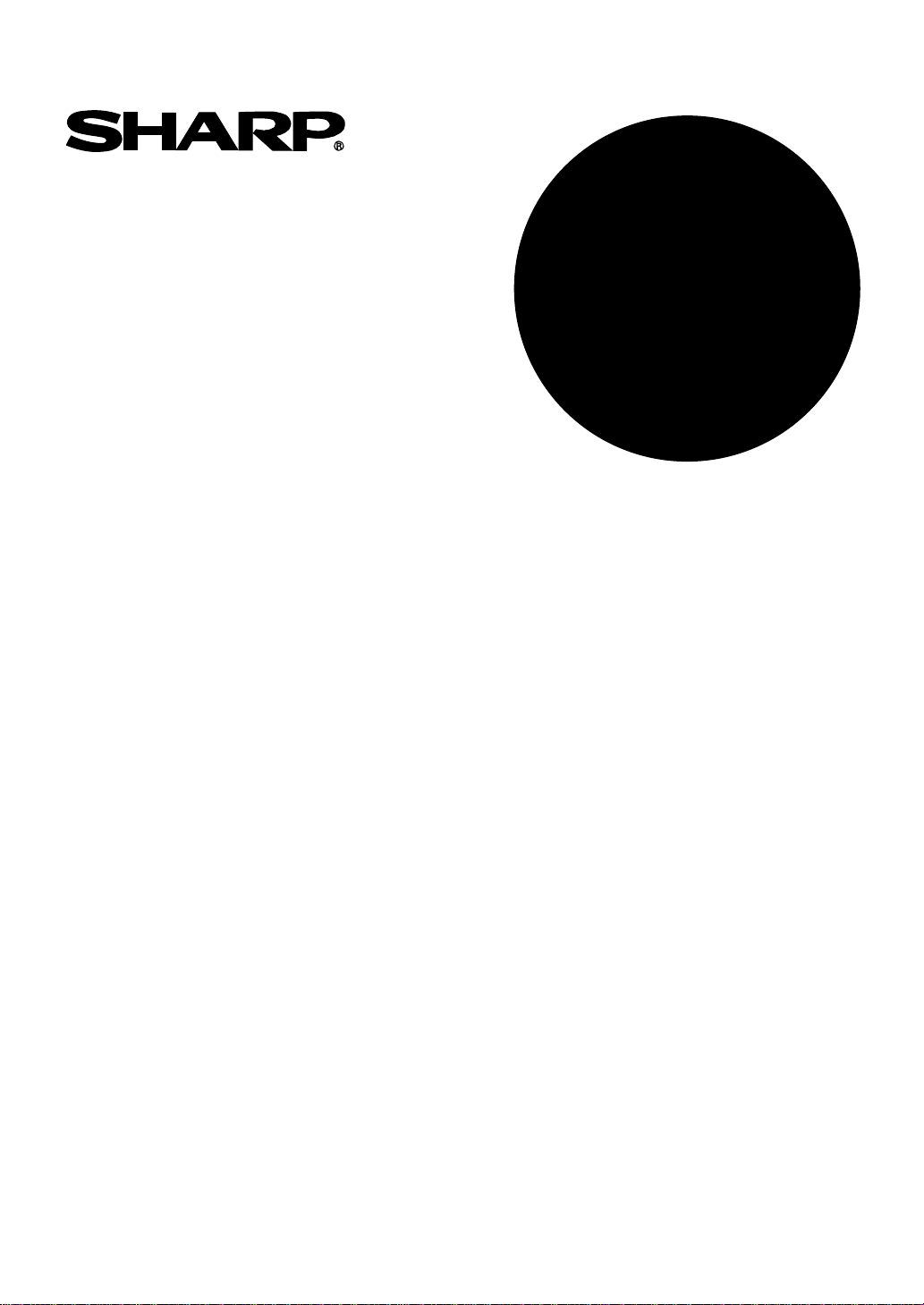
MODEL
MODEL
AR-BD14
AR-PB2 A
DIGITAAL
KOPIEERAPPARAAT
PRINTER
UITBREIDINGSKAART
GEBRUIKSAANWIJZING
• OM TE BEGINNEN
• VANAF EEN COMPUTER IN
DE Windows-OMGEVING
AFDRUKKEN
• PRINTERDRIVER VOOR
Macintosh
• HET BEDIENINGSPANEEL
GEBRUIKEN
• KEY-OPERATORHANDLEIDING
• PRINTERPROBLEMEN
OPLOSSEN
• TECHNISCHE GEGEVENS
• BIJLAGEN
......................................23
..................................29
....................................57
.....................................64
..........................1
...................................5
...............................40
Bladzijde
...........63
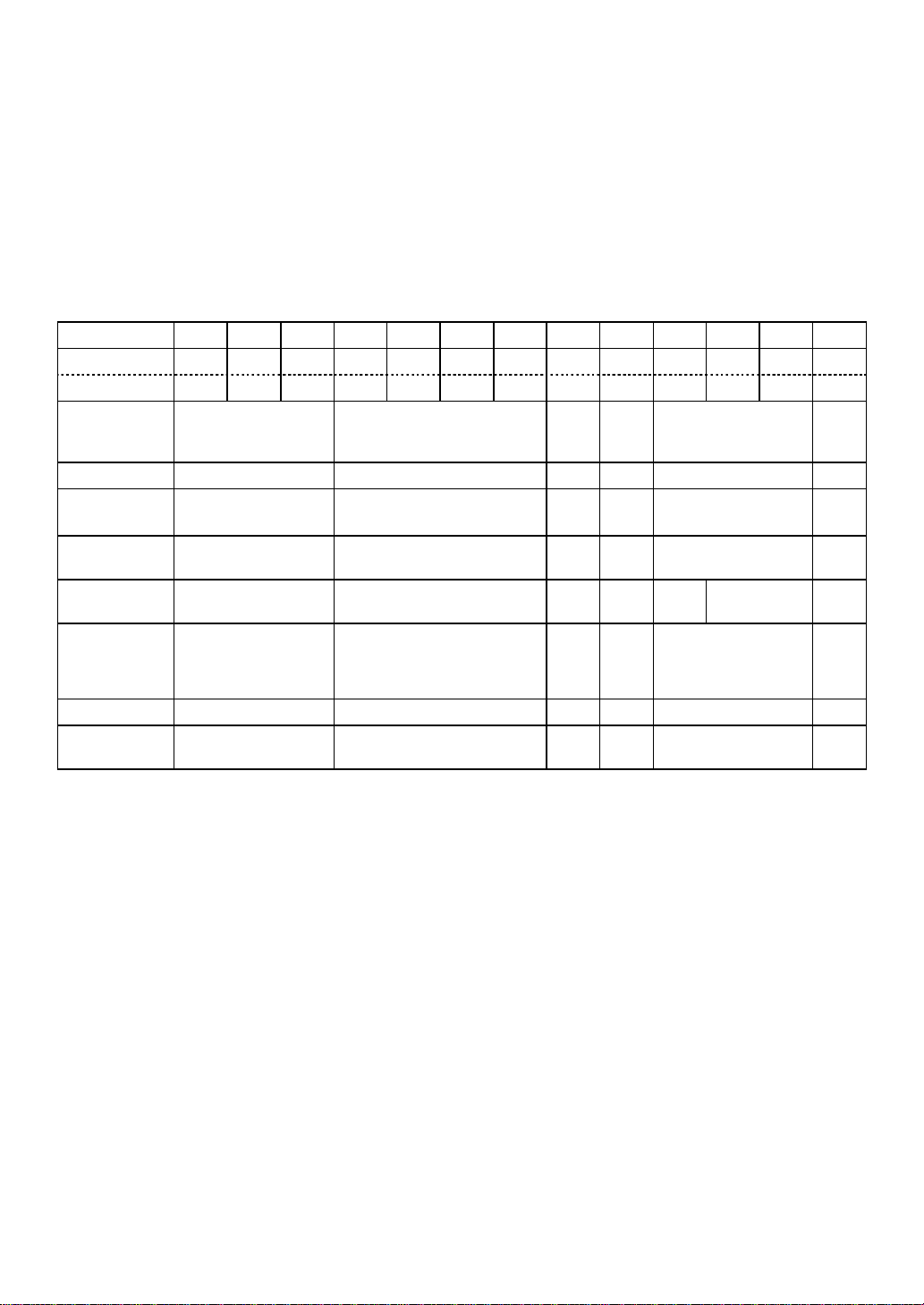
Lijst met toepasselijke modellen voor de AR-PB2A printer uitbreidingskaart
(per maart 2000)
De details van de technische gegevens, functies en opt ies van de printer kunnen verschillen per
printermodel. Het is mogelijk dat bepaalde functies die in deze gebruiksaanwijzing worden
beschreven niet beschikbaar zijn, afhankelijk van de print er dr iver . Zie bladzijde 66.
Modelnaam AR-280 AR-285 AR-335 AR-250 AR-281 AR-286 AR-336 AR-405 AR-505 AR-287 AR-337 AR-407 AR-507
Harde schijf Ja Ja Ja No
Capaciteit 2GB*22GB*22GB*21GB 2GB 2GB 2GB 2GB 2GB 4.3GB 4.3GB 4.3GB 4.3GB
Afdrukken in
omgekeerde
volgorde
Fotoverbetering Nee Nee Nee Ja Ja Ja
Tonerbesparing/
vereffening
Vertrouwelijk
afdrukken
Tandemafdruk-
ken
Status-en
waarschuwings-
mededelingen via
e-mail
Accountregeling Nee Nee Nee Nee Ja Ja
Netwerkscan-
*3
ner
Ja Ja Ja Nee Ja Nee
Nee Ja Ja Ja Ja Ja
Nee Nee Nee Nee Ja Ja
Nee Nee Nee Nee Nee Ja Ja
Nee Nee Nee Nee Ja Ja
Nee Nee Nee Nee Ja Ja
*1
Ja Ja Ja Ja Ja Ja Ja Ja Ja
*1 Optioneel
*2 Bepaalde apparaten van deze printermodellen worden geleverd met een 1 gb harde schijf.
*3 De optionele AR-NS1 is vereist.
CINSH1995FC51
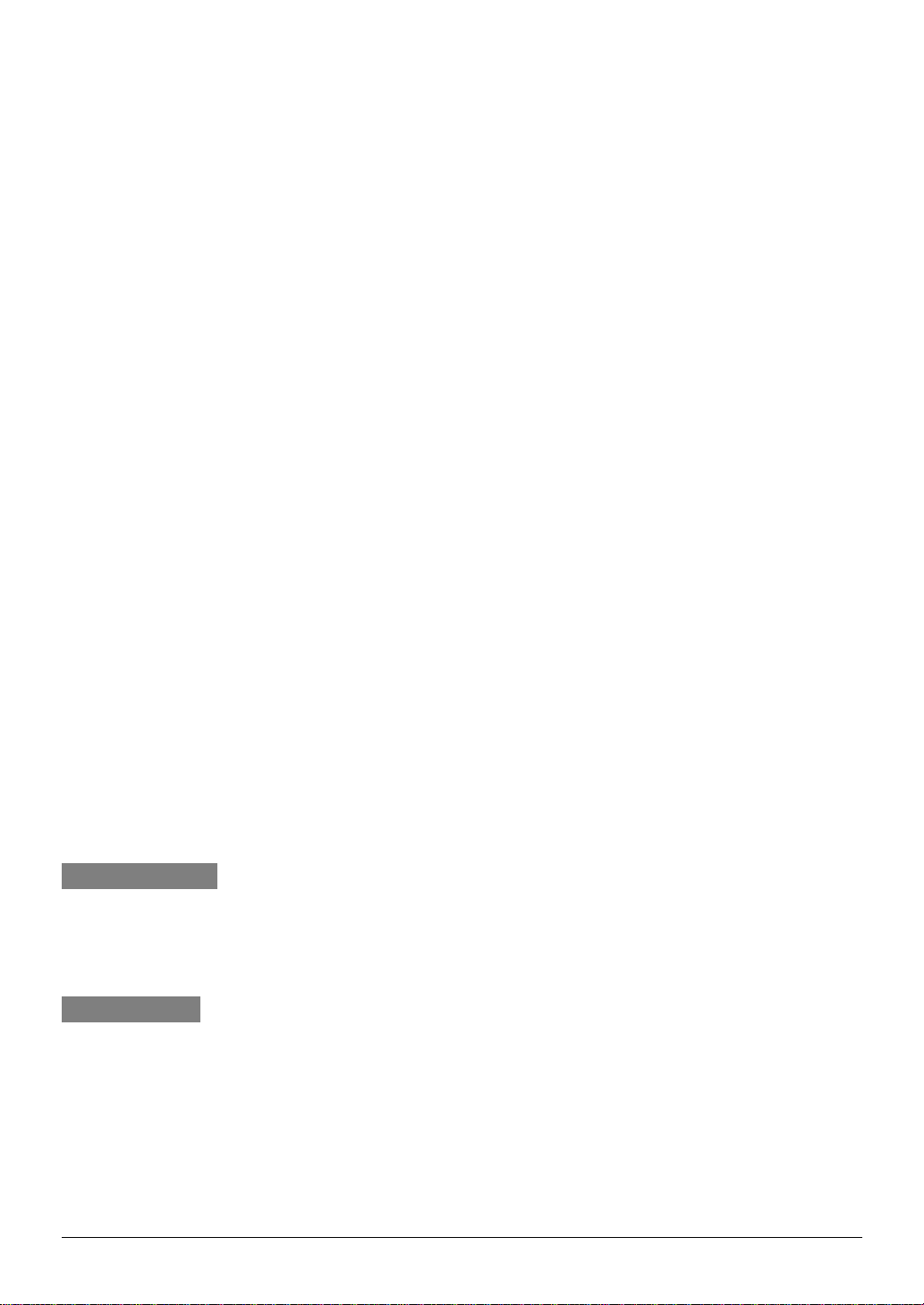
Garantie
Hoewel alles in het werk is gesteld om dit document zo nauwkeurig en behulpzaam mogelijk te
maken, wordt door SHARP Corporation geen enkele garantie geboden m.b.t. de inhoud. Alle
informatie in dit document kan zonder voorafgaande kennisgeving veranderd worden. SHARP is
niet aansprakelijk voor eventueel direct of indirect verlies dat resulteert uit of gerelat eerd is aan het
gebruik van deze gebruiksaanwijzing.
© Copyright SHARP Corporation 2000. Alle rechten voorbehouden. Vermenigvuldiging, aanpassing
of vertaling zonder voorafgaande toestemming is verboden, behalve zoals toegestaan door het
auteursrecht.
Handelsmerken
Microsoft Windows, MS-DOS en Windows NT zijn handelsmerken van Microsoft Corporat ion in de
V.S. en in andere landen.
Macintosh, Power Macintosh, Mac OS, LaserWriter en AppleTalk zijn wettig gedeponeerde
handelsmerken van Apple Computer, Inc.
IBM, PC/AT en PowerPC zijn handelsmerken van International Business Machines Corporation.
Pentium is een wettig gedeponeerd handelsmerk van Intel Corporat ion.
PCL is een handelsmerk van Hewlett-Packard Company.
PostScript® is een wettig gedeponeerd handelsmerk van Adobe Systems I ncor porated.
NetWare is een wettig gedeponeerd handelsmerk van Novell, Inc.
Alle andere handelsmerken en auteursrechten zijn eigendom van hun r espect ievelijke eigenar en.
Tekstconventies
In deze gebruiksaanwijzing zijn de volgende tekstconventies toegepast .
VOORZICHTIG
Duidt op een waarschuwing die in acht moet worden genomen om de printer naar behoren te laten
werken. Indien de waarschuwing niet in acht wordt genomen, zal de printer geen schade oplopen
maar zal hij niet naar behoren of op ver wachte wijze wer k en.
OPMERKING
Duidt op een opmerking die niet essentieel is voor de werking van de printer, maar die verm eld
wordt om een andere manier aan te geven voor het volbrengen van een taak of om over een
bepaald onderwerp verdere informatie te verschaf f en.
i
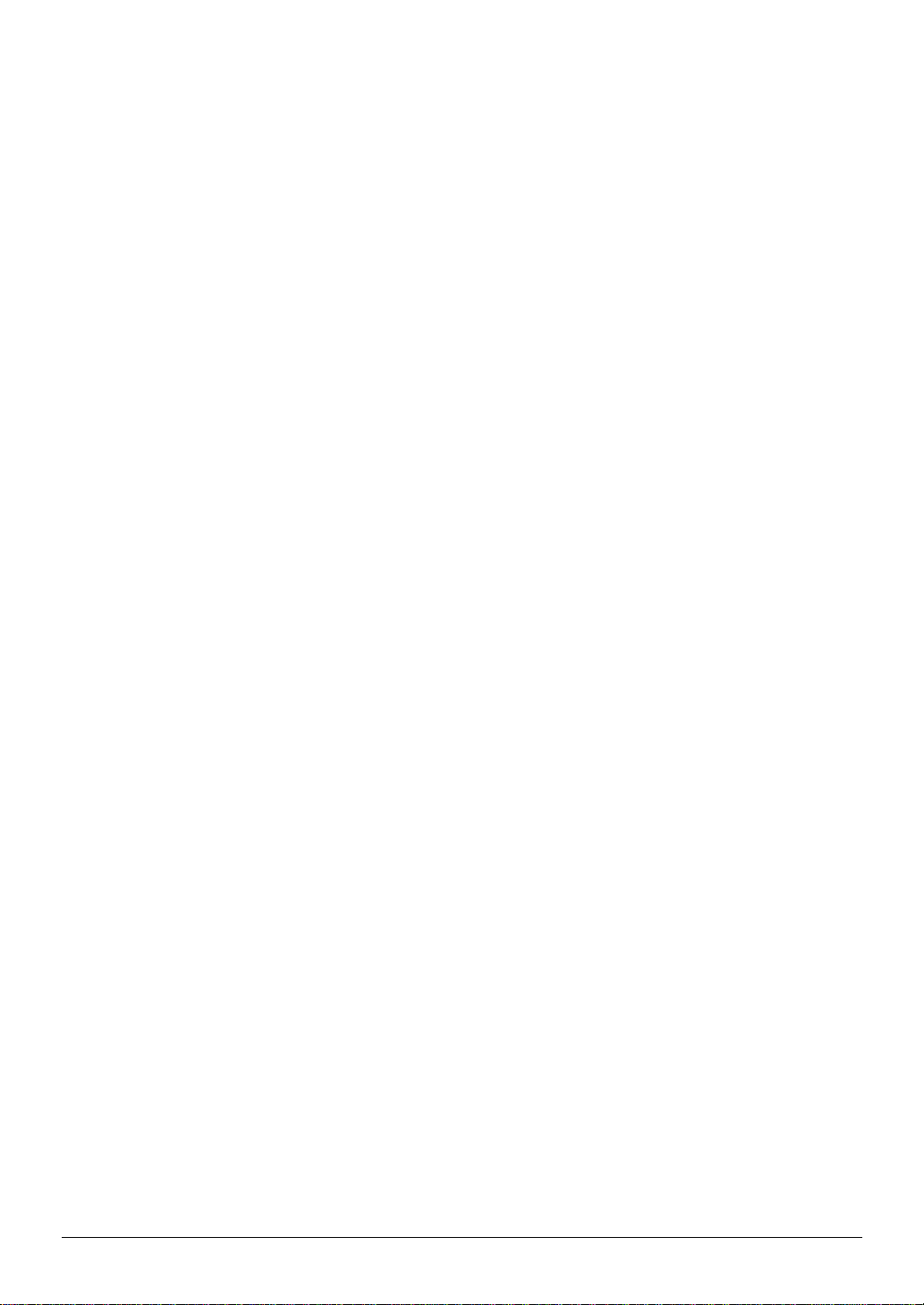
PRINTER UITBREIDINGSKAART AR-P B2A
SOFTWARELICENT IE
LEES DEZE LICENTIE ZORGVULDIG ALVORENS DE SOFTWARE IN GEBRUIK TE NEMEN. DOOR
INGEBRUIKNEMING VAN DE SOFTWARE BENT U DOOR OVEREENKOMST GEBONDEN AAN DE
VOORWAARDEN VAN DEZE LICENTIE.
1. Licentie. De toepassing, demonstratie, het systeem en de overige software die bij deze licentie behoort, hetzij op
diskette, in ROM geheugen of op enige andere media (de “software”) en hiermee verband houdende documentatie worden
door SHARP onder licentie aan u geleverd. U bent de eigenaar van de diskette waarop de software staat geregistreerd,
echter SHARP en/of SHARP’s licentiehouders behouden het eigendomsrecht op de software en de hiermee verband
houdende documentatie. Deze licentie staat u toe de software te gebruiken op een of meerdere computers die op één
enkele printer zijn aangesloten en, voor uitsluitend reservebestand-doeleinden, om één kopie van de software in machineleesbare vorm te maken. Op een dergelijke kopie dient u de SHARP copyright-mededeling, de copyr ight-mededeling van
SHARP’s licentiegever en alle overige eigendomsrechtelijke onderschriften van SHARP en/of van zijn licentiegevers aan
te brengen die op de oorspronkelijke kopie van de software waren aangebracht. Ook is het mogelijk al uw licentierechten
voor de software, de reservekopie van de software, de hiermee verband houdende documentatie en een kopie van deze
licentie aan een andere partij over te dragen, mits de andere partij de voorwaarden en condities van deze licentie leest en
daarmee akkoord gaat.
2. Beperkingen. De software bevat materiaal waarop copyright rust, handelsgeheimen en overi g eigendomsrechtelijk
materiaal waarvan SHARP en/of zijn licentiegevers de bezitter is (zijn). Ter bescherming hiervan is het niet toegestaan de
samenstelling van de software te veranderen, om te bouwen, te demonteren of op andere wijze de software tot een
menselijk-waarneembare vorm te reduceren. Het is niet toegestaan afgeleide bewerkingen die op de software als geheel of
op een gedeelte ervan gebaseerd zijn te wijzigen, in een netwerk te gebruiken, te verhuren, te leasen, uit te lenen of te
verspreiden. Het is niet toegestaan de software op elektronische wijze van de ene computer naar de andere of via een
netwerk te verzenden.
3. Beëindiging. Deze licentie is van kracht tot aan de beëindiging ervan. U mag deze licentie te allen tijde beëindigen
door de software en de hiermee verband houdende documentatie alsmede alle kopieën ervan te vernietigen. Deze licentie
zal onmiddellijk zonder nadere kennisgeving door SHARP en/of zijn licentiegevers beëindigd worden, indien u zich niet
houdt aan de voorwaarden waaronder deze licentie wordt geleverd. Bij beëindiging dient u de software en de hiermee
verband houdende documentatie alsmede alle kopieën ervan te vernietigen.
4. Uitvoerrechtelijke verzek eringen. U gaat ermee akkoord en verklaar t dat zowel de software als overige van SHARP
ontvangen technische gegevens of de rechtstreeks daaruit voortkomende producten niet buiten de Verenigde Staten
uitgevoerd worden, behalve met vergunning en goedkeuring zoals toegestaan door de wetten en bepalingen van de
Verenigde Staten. Indien u de software rechtmatig buiten de Verenigde Staten hebt betrokken, gaat u ermee akkoord de
software en overige van SHARP ontvangen technische gegevens of de rechtstreeks daaruit voortkomende producten niet
nogmaals uit te voeren, behalve met vergunning en goedkeuring zoals toegestaan door de wetten en bepalingen van de
Verenigde Staten en de wetten en bepalingen van het rechtsgebied waarin u de software betrokken hebt.
5. Eindgebruikers i n de regerin g. Indien u de software hebt verkregen ten behoeve van enig onderdeel of bureau van de
regering van de Verenigde Staten, zijn de volgende voorwaarden van toepassing. De regering gaat ermee akkoor d dat:
(i) Indien de softwar e wordt geleverd aan het Departement van Defensie (DoD), de software geclassificeerd wordt als
“Commerciële Computersoftware” en de regering uitsluitend “beperkte rechten” verkrijgt in de softwar e en de hiermee
verband houdende documentatie op grond van de voorwaarden zoals bepaald in clausule 252.227-701 3 (c)( 1) van de
DFARS; en
(ii) Indien de software wordt geleverd aan enig ander onderdeel of bureau van de regering van de Ver enigde Staten dan
het DoD, de rechten van de regering ten aanzien van de software en de hiermee verband houdende documentatie zijn
zoals bepaald in clausule 52.227-19 (c)(2) van de FAR of, in het geval van de NASA, in clausule 18-52.227- 86 ( d) van
het NASA-supplement op de FAR.
6. Beperkte garantie op media. SHARP garandeert dat de diskettes waarop de software geregistreerd is, vrij zijn van
materiaaldefecten en productiefouten onder normaal gebruik voor een per iode van negentig (90) dagen vanaf de datum
van aankoop, op grond van overlegging van een kopie van het ontvangstbewijs. De volledige aansprakelijkheid van
SHARP en/of zijn licentiegevers en uw exclusieve schadeloosstelling bestaat uit vervanging van de diskette die niet
voldoet aan de beperkte garantie bepaald in deze clausule 6. Een diskette wordt vervangen als deze naar SHARP of een
erkende vertegenwoordiging van SHARP met een kopie van het ontvangstbewijs wordt teruggestuurd. SHARP stelt zich
niet verantwoordelijk voor de vervanging van een diskette die per ongeluk of door verkeerd gebruik of verkeerde
toepassing beschadigd is.
ALLE INCLUSIEVE GARANTIES OP DE DISKETTES, MET INBEGRIP VAN DE INCLUSIEVE GARANTIES
VAN VERKOOPBAARHEID EN GESCHI KTHEID VOOR EEN BE PAALD DOEL, Z IJN IN DUUR BEPERKT TOT
NEGENTIG (90) DAGEN VANAF DE DATUM VAN ONTVANGST. DEZE GARANTIE GEEFT U BEPAALDE
WETTELIJKE RECHTEN. ALSMEDE IS HET MOGELIJK DAT U OVERIGE RECHTEN HEBT DIE VAN
RECHTSGEBIED TOT RECHTSGEBIED KUNNEN VE RS CHI LLEN.
ii
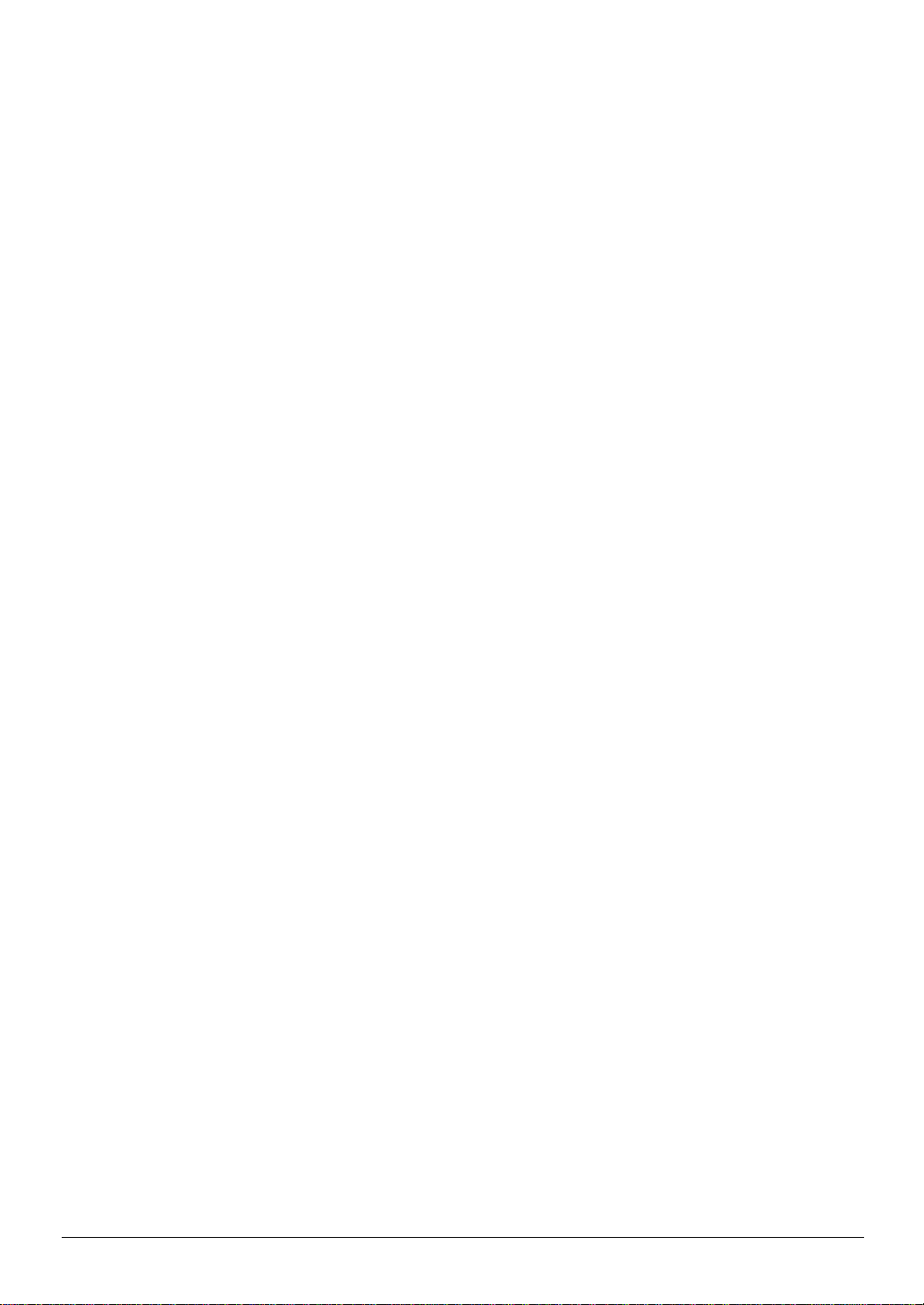
7. Afwijzing van garantie op de software. U geeft uitdrukkelijk te kennen en gaat akkoord dat het gebruik van de
software geheel voor uw eigen risico is. De software en de hiermee verband houdende documentatie worden “ALS
ZODANIG” en zonder garantie van enigerlei aard geleverd en SHARP en SHARP’s licentiehouder(s) (voor het doel van
de bepalingen 7 en 8, zullen SHARP en SHARP’s licentiehouder(s) collectief worden aangeduid als “SHARP”) WIJZ EN
UITDRUKKELIJK ALLE GARANTIES, UITDRUKKELIJK GESTELDE OF INCLUSIEVE, MET INBEGRIP VAN,
ECHTER NIET BEP ERKT T OT, DE INCL USIE VE GARANT IES VAN VE RKOOPBAARHEI D EN GE SCHIKTHE ID
VOOR EEN BEPAALD DOEL AF. SHARP STELT ZICH NIET GARANT DAT DE FUNCTIES OPGENOMEN IN
DE SOFTWARE AAN UW EISEN VOLDOEN, OF DAT HET GEBRUIK VAN DE SOFTWARE
ONONDERBROKEN OF VRIJ VAN FOUTEN IS, OF DAT DEFECTEN IN DE SOFTWARE GECORRIGEERD
ZULLEN WORDEN. VERDER STELT SHARP ZICH NIET GARANT OF AANSPRAKELIJK TEN AANZIEN VAN
HET GEBRUIK OF DE RE SULTATEN VAN HE T GEBRUIK VAN DE SOFT WARE OF DE HIERMEE VERBAND
HOUDENDE DOCUMENTATIE IN TERMEN VAN HUN JUISTHEID, NAUWKEURIGHEID,
BETROUWBAARHEID OF ANDERSZINS. GEEN MONDELINGE OF SCHRIFTELIJKE INFORMATIE OF
ADVIES VERSTREKT DOOR SHARP OF EEN ERKENDE SHARP-VERTEGENWOORDIGING ZAL TOT
GARANTIE STREKKEN OF OP ENIGERLEI WIJZE HET GELDIGHEIDSBEREIK VAN DEZE GARANTIE
UITBREIDEN. INDIEN DE SOFTWARE DEFECTEN BLIJKT TE BEVATTEN ZULLEN DE VOLLEDIGE KOSTEN
VAN ELK(E) NOODZAKE LIJK(E) ONDERHOUD, RE PARATIE OF CORRECTIE TEN LASTE VAN U (EN NIET
VAN SHARP OF EEN ERKENDE SHARP-VERTEGENWOORDIGING) KOMEN. IN BEPAALDE
RECHTSGEBIEDEN IS UITSLUITING VAN INCLUSIEVE GARANTIES NIET TOEGESTAAN, ZODAT DE
HIERBOVEN GESTELDE UITSLUITING MOGELIJK NIET OP U VAN TOEPASSING IS.
8. Beperking van aansprakelijkheid. ONDER GEEN ENKELE OMSTANDIGHEID, INCLUS IEF NALATI GHEI D, IS
SHARP AANSPRAKELIJK VOOR ENI GE INCI DENTELE, SPECIALE OF CONSEQUENTIËLE SCHADE DIE HET
GEVOLG IS VAN HET GEBRUIK OF HET ONVERMOGEN TOT GEBRUIK VAN DE SOFTWARE OF DE
HIERMEE VERBAND HOUDENDE DOCUMENTATIE, OOK IN HET GEVAL DAT SHARP OF EEN ERKENDE
SHARP-VERTEGENWOORDIGING IN KENNIS IS GESTELD VAN DE MOGELIJKHEID VAN DERGELIJKE
SCHADE. IN BEPAALDE RECHTSGE BIEDEN IS BEPERKING OF UITSLUITING VAN AANSPRAKELI JKHEID
VOOR INCIDENTELE OF CONSEQUENTIËLE SCHADE NIET TOEGESTAAN, ZODAT DE HIERBOVEN
GESTELDE BEPERKING OF UITSLUITING MOGELIJK NIET OP U VAN TOEPASSING IS.
In geen enkel geval zal SHARP’s totale aansprakelijkheid ten aanzien van u voor alle beschadiging, verlies en oorzaken
van handeling (hetzij in contract, benadeling (inclusief nalatigheid) of anderszins) het totale bedrag dat u voor de software
betaald hebt overschrijden.
9. Controlerende wetgeving en ongel digheidverklaring. Voor een gedeelte van de software bij Apple Macintosh en
Microsoft Windows, is deze licentie voor wat betreft wettelijke regeling en interpretatie gebonden aan de wetgeving van
respectievelijk de Staat Californië en Washington. Indien om enige reden een gerechtshof van een bevoegd rechtsgebied
enige bepaling van deze licentie of een onderdeel ervan als niet van kracht bevindt, zal dat onderd eel van deze licentie tot
aan het maximum toegestane bereik van kracht zijn ter uitvoering van het voornemen van de partijen, terwijl het
resterende deel van de licentie volledig van kracht in effect zal blijven.
10. Volledige overeenkomst. Deze licentie omvat de volledige overeenkomst tussen de partijen met betrekking tot het
gebruik van de software en de hiermee verband houdende documentatie en vervangt alle voorafgaande of gelijktijdig
gemaakte afspraken of overeenkomsten, geschreven of mondeling, betreffende een dergelijke inhoud. Geen amendement
op of wijziging van deze licentie zal bindend zijn, tenzij deze op schrift is gesteld en ondertekend door een erkende
vertegenwoordiger van SHARP.
iii
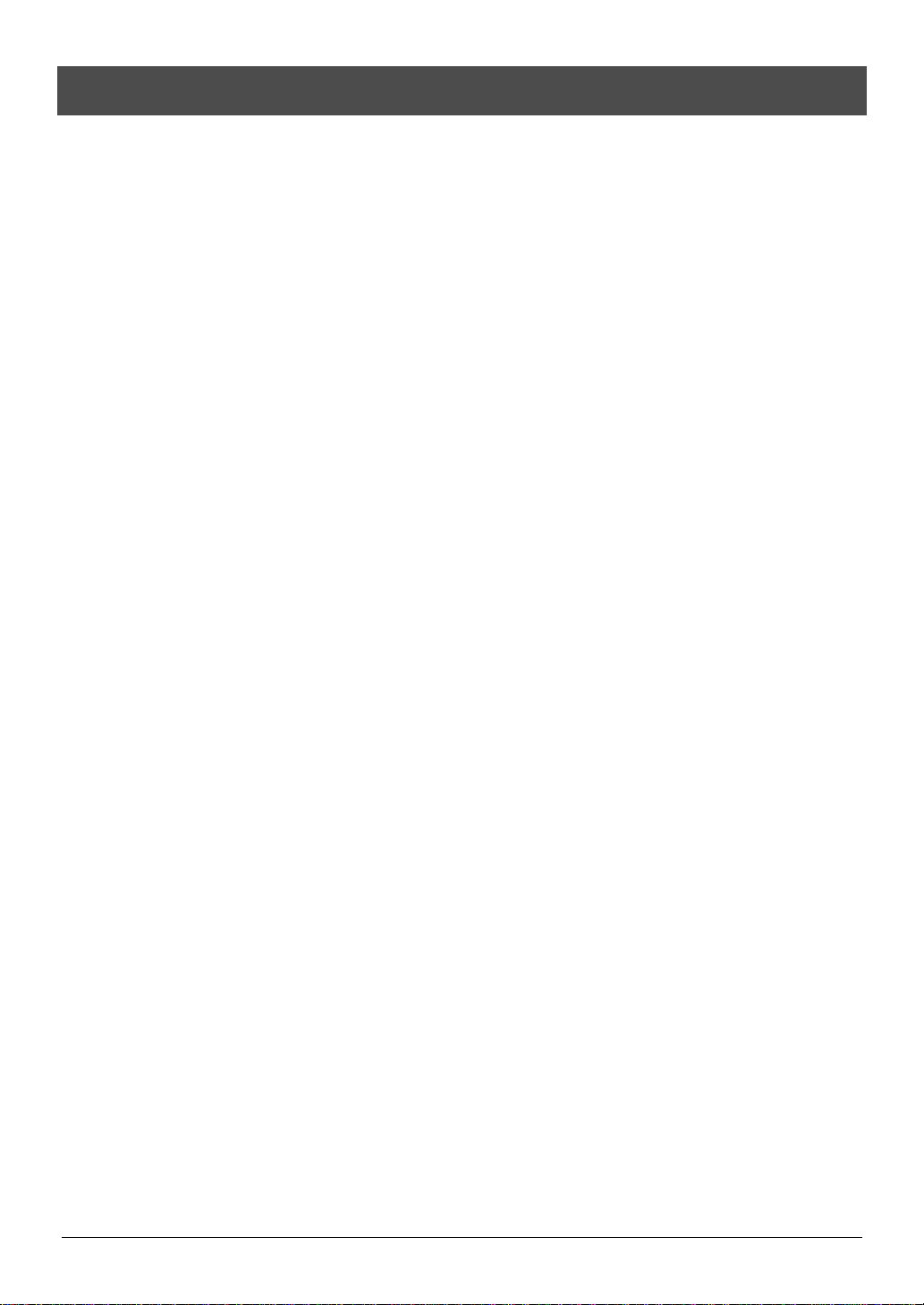
Inhoudsopgave
HOOFDSTUK 1 OM TE BEGINNEN
INLEIDING................................................................................................................................1
DEZE GEBRUIKSAANWIJZING GEBRUIKEN ..........................................................................2
Voor algemene gebruikers..................................................................................................2
Voor key-operators..............................................................................................................3
DE PRINTER AANSLUITEN......................................................................................................3
DE PARALLELLE PRINTERINTERFACE..................................................................................3
Aansluiten...........................................................................................................................4
NETWERKINTERFACE.............................................................................................................4
HOOFDSTUK 2 VANAF EEN COMPUTER I N DE W i ndows-OMGEVING AFDRUKKEN
INLEIDING................................................................................................................................5
AR-PB2A PRINTERDRIVERS EN HULPPRO G RAMMA’S.........................................................5
DE BESTE PRINTERDRIVER SELECTEREN...........................................................................5
Controleren van de hardware- en softwarevereisten............................................................6
PRINTERDRIVERS INSTALLEREN ..........................................................................................6
Gebruiken van het installatieprogramma op de cd-rom
(Windows 95/ Windows 98/Windows NT 4.0) ......................................................................7
Windows 95 met Plug-en-Play (alleen parallelle aansluitingen)............................................8
Windows 98 met Plug-en-Play (alleen parallelle aansluitingen)............................................9
Windows 95/Windows 98 zonder Plug-en-Play..................................................................10
Windows 3.1x....................................................................................................................11
Windows NT 4.0................................................................................................................11
Maken van installatiediskettes van de cd-rom ...................................................................11
Verwijderen van printerdrivers en printerhulpprogramma’s................................................12
Verwijderen van printerdrivers...........................................................................................12
INSTALLEREN VAN BEELDSCHERM-LETTERTYPEN (Laat f ont zien)..................................13
INSTALLEREN VAN RESIDENTE LETTERTYPEN INFORMATIE
(alleen PPD voor Windows 95/Windows 98)............................................................................13
VANAF DE COMPUTER EEN TESTPAGINA AFDRUKKEN....................................................14
Windows 95, Windows 98 of Windows NT 4.0...................................................................14
Windows 3.1x....................................................................................................................14
VANAF DE COMPUTER DOCUMENTEN AFDRUKKEN.........................................................14
Gebruik van de accountregeling ........................................................................................15
LETTERTYPEN.......................................................................................................................15
DE MOGELIJ KHEDEN VAN DE PRINTER REGELEN VANUIT DE PRINTERDRIVER ...........16
Windows 95, Windows 98 of Windows NT 4.0...................................................................16
Windows 3.1x....................................................................................................................16
PRINTER STATUS MONITOR................................................................................................17
Controleren van de hardware- en softwarevereisten..........................................................17
Installeren van de Printer Status Monitor...........................................................................17
Instellen van de Printer Status Monitor ..............................................................................18
Gebruiken van de Printer Status Monitor...........................................................................19
iv

INHOUDSOPGAVE
PRINTER ADMINISTRATION UTILITY....................................................................................20
Controleren van de hardware- en softwarevereisten..........................................................20
Installere n va n de Printer Administra tion Utility .................................................................. 21
Gebruiken va n de Printer Administra tion Utility..................................................................21
NW SETUP.............................................................................................................................22
Overzicht van de NW Setup..............................................................................................22
Controleren van de hardware- en softwarevereisten..........................................................22
Installeren van NW Setup..................................................................................................22
Gebruiken van NW Setup..................................................................................................22
HOOFDSTUK 3 PRINTERDRIVER VO OR Macintosh
INSTALLEREN VAN HET PPD-BESTAND..............................................................................23
Controleren van de hardware- en softwarevereisten..........................................................23
PPD-bestand installeren....................................................................................................23
Kiezen van de printer........................................................................................................24
De mogelijkheden van de printer regelen vanuit de pr int er driver........................................26
AR-PB2A PPD-HULPPROGRAMMA .......................................................................................27
HOOFDSTUK 4 HET BEDIENI NG SPANEEL GEBRUIKEN
INLEIDING..............................................................................................................................29
HET BEDIENINGSPANEEL GEBRUI KEN...............................................................................29
CONFIGURATIE VANAF HET BEDI ENINGSPANEEL.............................................................30
Het printerconfiguratiemenu activeren...............................................................................30
Het printerconfiguratiemenu gebruiken..............................................................................30
Voorbeeld van een configuratietaak..................................................................................31
Printerconfiguratiemenu’s..................................................................................................31
Printer instellingen.............................................................................................................33
Interface instellingen .........................................................................................................34
Netwerk instellingen..........................................................................................................34
Testpagina afdrukken........................................................................................................35
Instellingen bewaren en/of initialiseren..............................................................................35
KOPIEERAPPARAAT- EN PRINTER-MODUS........................................................................36
De printer on-line zetten....................................................................................................36
PAPIERLADE KEUZE EN TAKEN ANNULEREN ....................................................................37
Papierlade keuze..............................................................................................................37
Afdruktaken onderbreken en annuleren.............................................................................37
VERTROUWELIJK AFDRUKKEN............................................................................................ 38
TANDEMAFDRUKKEN............................................................................................................39
v
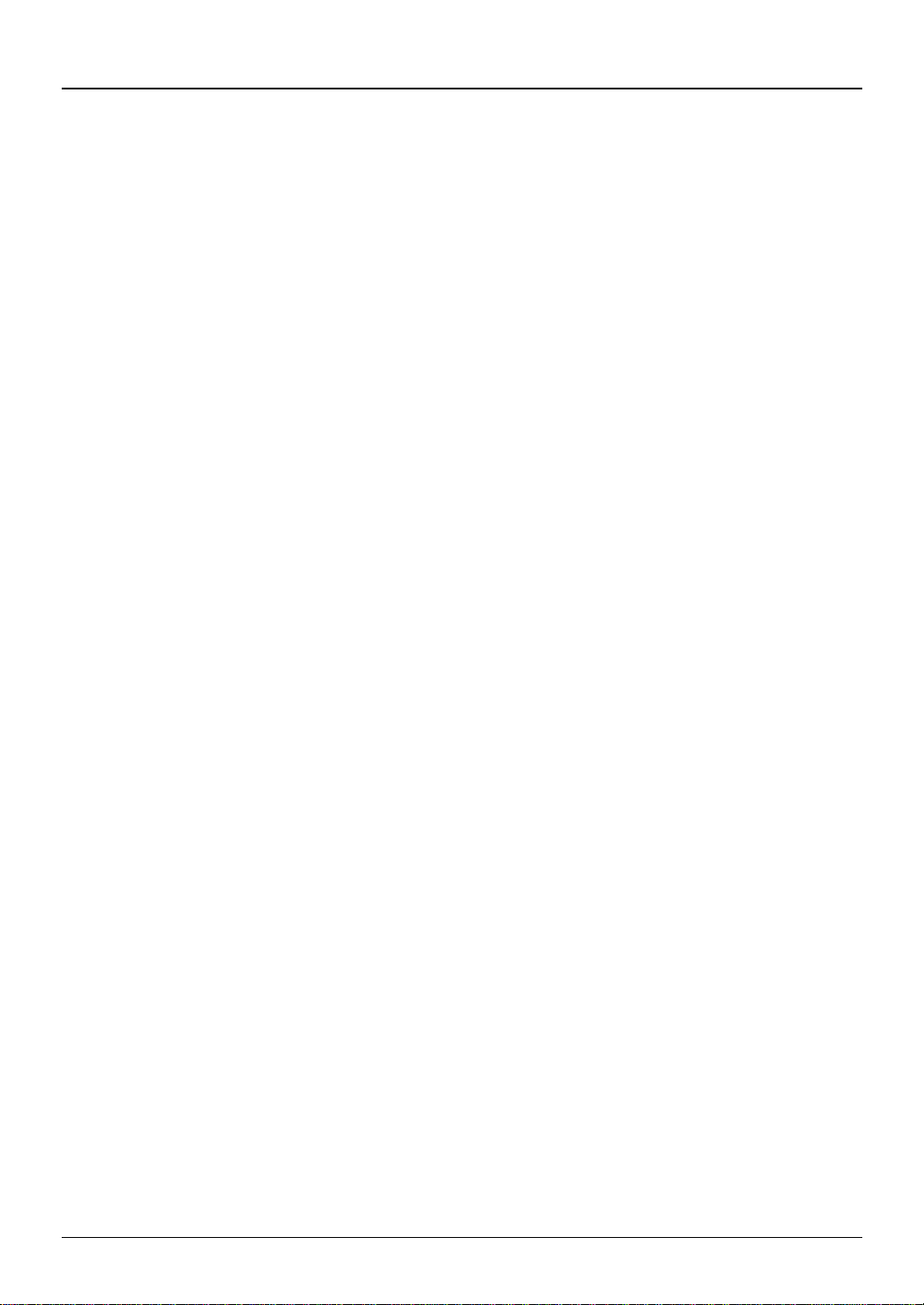
INHOUDSOPGAVE
HOOFDSTUK 5 KEY-OPERATOR-HANDLEIDING
INLEIDING..............................................................................................................................40
KEY-OPERATOR PROGRAMMA’S.........................................................................................40
Printerbelichtingsniveau.................................................................................................... 42
Geheugen gereserveerd voor printer.................................................................................42
Uitvoermethode bij vol geheugen ......................................................................................43
Stel het aantal vertrouwelijke opdr acht en in om op te slaan .............................................. 43
Formaatvaststelling handinvoer inschakelen .....................................................................44
Geef voorrang aan afdruk-snelheid in nietfunctie...............................................................44
Afdrukken notitiepagina uitschakelen ................................................................................44
Gedraaide uitvoer uitschakelen......................................................................................... 45
Kiezen handinvoer uitschakelen........................................................................................45
Automatische lade-omschakeling niet toestaan.................................................................45
Afdrukken testpagina uitschakelen....................................................................................45
Veranderen printerinstelling uitschakelen ..........................................................................45
Veranderen interfaceinstelling uit schakelen.......................................................................46
Veranderen netwerkinstelling uitschakelen........................................................................46
Registreer de kopieën en afdrukken per account...............................................................46
WEBPAGINA-FUNCTIE ..........................................................................................................47
Instellen van de wachtwoorden .........................................................................................47
Instellen van e-mail en instellen van netwerkscannen........................................................49
STATUS EN –WAARSCHUWINGSME DEDELINGEN VIA E-MAIL..........................................52
Alvorens de “Status en -waarschuwingsmededelingen via e-mail” functie te gebruiken.....52
Instellen van de “Status en -waarschuwingsmededelingen via e-mail” functie....................52
Statusmededelingen en waarschuwingsmededelingen......................................................56
HOOFDSTUK 6 PRINTERPROBLEM EN O PLOSSEN
INLEIDING..............................................................................................................................57
OPMERKINGEN BETREFFENDE AFDRUKKEN VAN LANGE DOCUMENTEN ...................... 57
AFDRUKKEN NOTITIEPAGI NA ..............................................................................................58
Afdrukken notitiepagina en scheidingspagina’s uitschakelen.............................................58
PROBLEMEN OPLOSSEN...................................................................................................... 58
HOOFDSTUK 7 TECHNISCHE GEGEVENS
TECHNISCHE GEGEVENS .................................................................................................... 63
HOOFDSTUK 8 BIJLAGEN
AFDRUKGEBIED....................................................................................................................64
LETTERTYPENLIJST..............................................................................................................65
PRINTERDRIVER-FUNCTIES.................................................................................................66
AANVULLING..........................................................................................................................68
vi
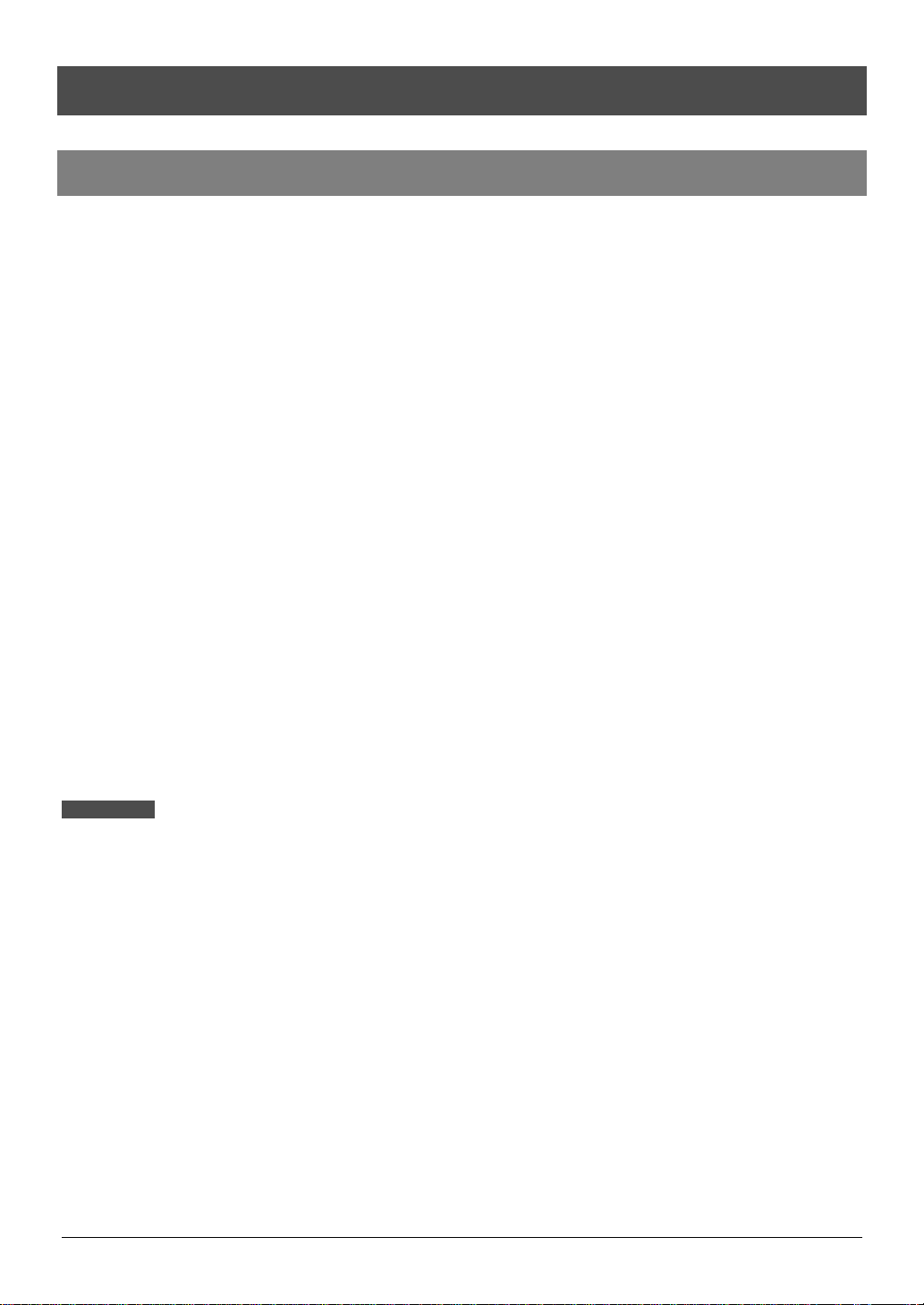
Hoofdstuk 1 Om te beginnen
Inleiding
De AR-PB2A Printer uitbreidingskaar t voegt de mogelijkheid tot laser-afdr ukken op hoge snelheid
toe aan de krachtige functies van de AR-287/AR-337/AR-407/ AR-507 kopieermachines en andere
kopieermachines uit dezelfde serie, en biedt een eenvoudig bruikbaar en voor hoge productie
bestemd afdruksysteem dat gem akkelijk via uw PC of een netwerkcomputer bediend kan worden.
Merk op dat in deze gebruiksaanwijzing de AR-287, AR-337, AR-407, AR-507 of enig ander digitaal
kopieerapparaat uit dezelfde serie waarin de Printer uitbreidingskaart AR-PB2A is geïnstalleerd,
eenvoudigweg wordt aangeduid met ‘de printer’.
De vele behulpzame functies van de printer omvatten o.a. :
• afdrukken van meerdere sets documenten
• nieten van documenten (met de optionele afwerkeenheid)
• automatisch afdrukken van boeken*
• automatisch dubbelzijdig afdrukken*
• afdrukken van meerdere pagina’s van een document op een vel papier (X-pagina’s-op-1-vel
afdrukken)
• afdrukken van dekbladen (eerste pagina die verschillend is)
* Voor het afdrukken van boeken en dubbelzijdig afdrukken is in bepaalde modellen een optionele
duplexeenheid vereist.
In deze gebruiksaanwijzing wordt er van uitgegaan dat de AR-PB2A Pr inter uitbr eidingskaart reeds
in uw kopieermachine geïnstalleerd is en klaar is voor gebruik met uw computer. In dit hoofdstuk
wordt getoond hoe u de aansluiting van de printerkabel van de printer naar de computer kunt
controleren. Dit behoort door een servicemonteur van de dealer gedaan te worden voordat de
vereiste AR-PB2A printerdrivers op uw computer worden geï nstalleerd.
OPMERKING
In deze gebruiksaanwijzing worden alleen printerfuncties beschreven. Voor een beschrijving van de
kopieerfuncti es, ziet u de gebruik saanwijzing van het kopieerapparaat. Raadpleeg de gebruiksaanwijzing van
de kopieerapparaat voor kopieerbedieningen, verbruiksmaterialen, onderhoud, en afdrukmateriaalspecificaties.
Wanneer u deze pri nter via een netwer k aansluit op computers, is een opt ionele netwer kinterfacek aart (Pr int
Server Card) noodzakelijk. In bepaalde landen en gebieden echter, is de netwerkinterfacekaart niet
verkrijgbaar. Sluit in dit geval de printer aan op een computer via een parallelle interface. Voor verdere
benodigde informatie over de netwerkinterfacekaart neemt u contact op met een erkende Sharp dealer.
1
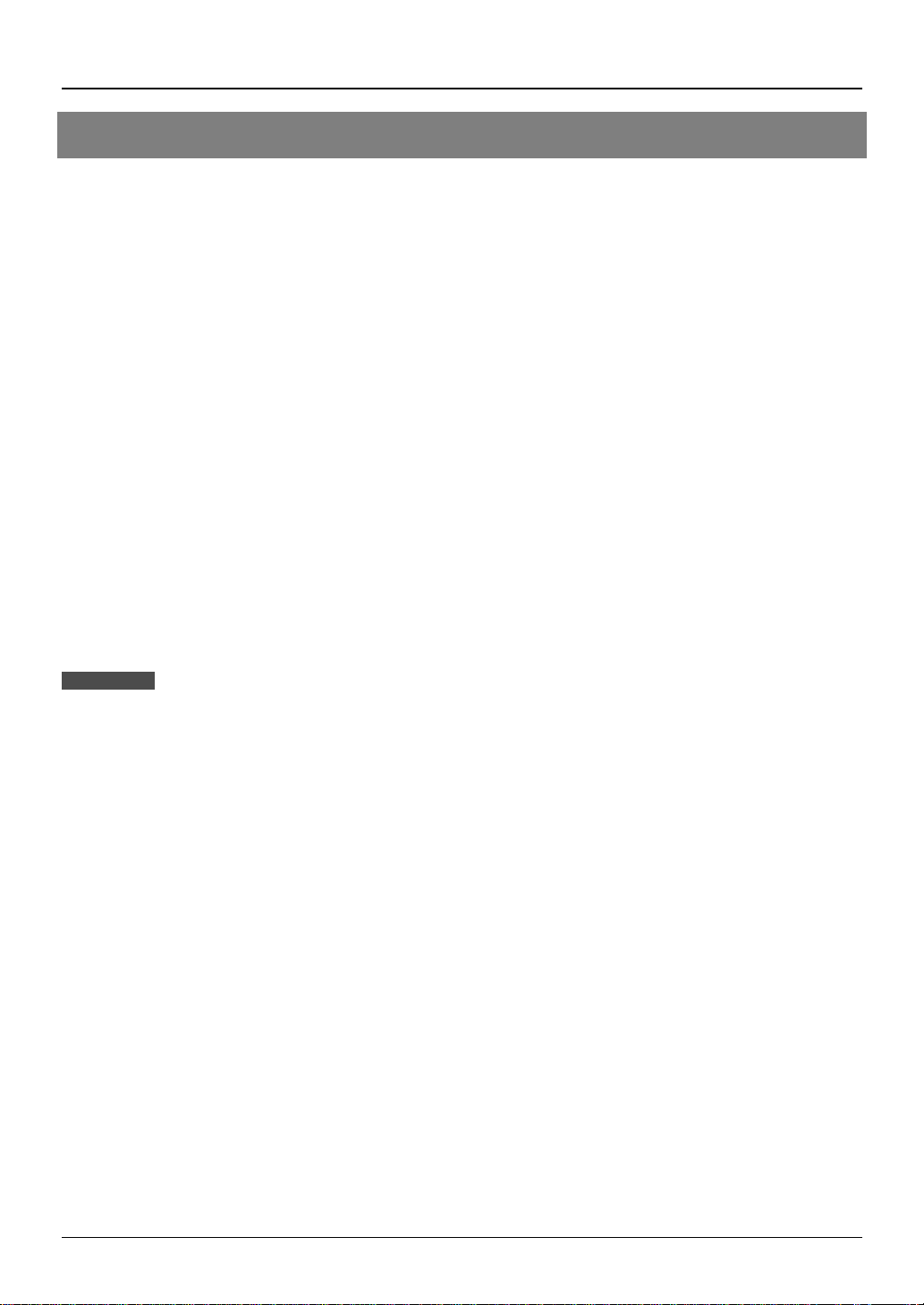
OM TE BEGINNEN
Deze gebruiksaanwijzing gebruiken
Deze gebruiksaanwijzing biedt, samen met de bij de printerdrivers behorende ON-LINE Helpbestanden, volledige informatie over het gebruik van deze printer. De gebruiksaanwijzing en de
ON-LINE Help-bestanden zijn bedoeld als leidraad voor algemene gebruikers en key-operat ors. De
gebruiksaanwijzing bevat informatie over:
• het aansluiten van de printer op een computer
• het selecteren en installeren van printerdrivers
• gebruik van het bedieningspaneel voor het regelen van de printerfuncties
• het oplossen van printerproblemen
• technische gegevens van de printer
De ON-LINE Help-bestanden bevatten specifieke informatie over:
• het configureren van de printerdrivers
• het veranderen van de printerdriver-instellingen
• gebruik van geavanceerde printerfuncties met bepaalde printerdrivers
Het ON-LINE Help-bestand voor een bepaalde printerdriver wordt automatisch samen met de
printerdriver geïnstalleerd en kan worden geopend door in het dialoogvenster van de printerdriver
op de ‘Help’-knop te klikken (onder het Windows besturingssysteem).
OPMERKING
De methode om het ON -LIN E Help bes tand te openen, ver schi lt af hankelijk van de specifieke printerdriver. Bij
de PCL5e, PCL6 en PostScript® printerdr ivers, kan het ON -LINE Help bestand w orden geopend door op de
‘Help’-k nop te klikken. Bij de Sharp-specifi eke PostScript® PPD printerdri ver, kan het ON- LINE Help bestand
worden geopend door op de Hel p- i coon t e kl i k ken en v er v ol gens op het i tem w aar ov er i nfor matie gewenst is te
klikken.
Voor algemene gebruikers
Aan algemene gebruikers wordt aanbevolen om de gedeelten
computer in de Windows-omgeving afdrukken
bedieningspaneel gebruiken
in deze gebruiksaanwijzing te lezen om vertrouwd te raken met de
,
Printerdriver voor Macintosh
functies van deze printer.
De bij de printerdrivers behorende ON-LINE Help-bestanden kunnen vervolgens worden
geraadpleegd voor specifieke informatie over het gebruik van bepaalde printerfuncties.
Om te beginnen, Vanaf een
en
Het
2
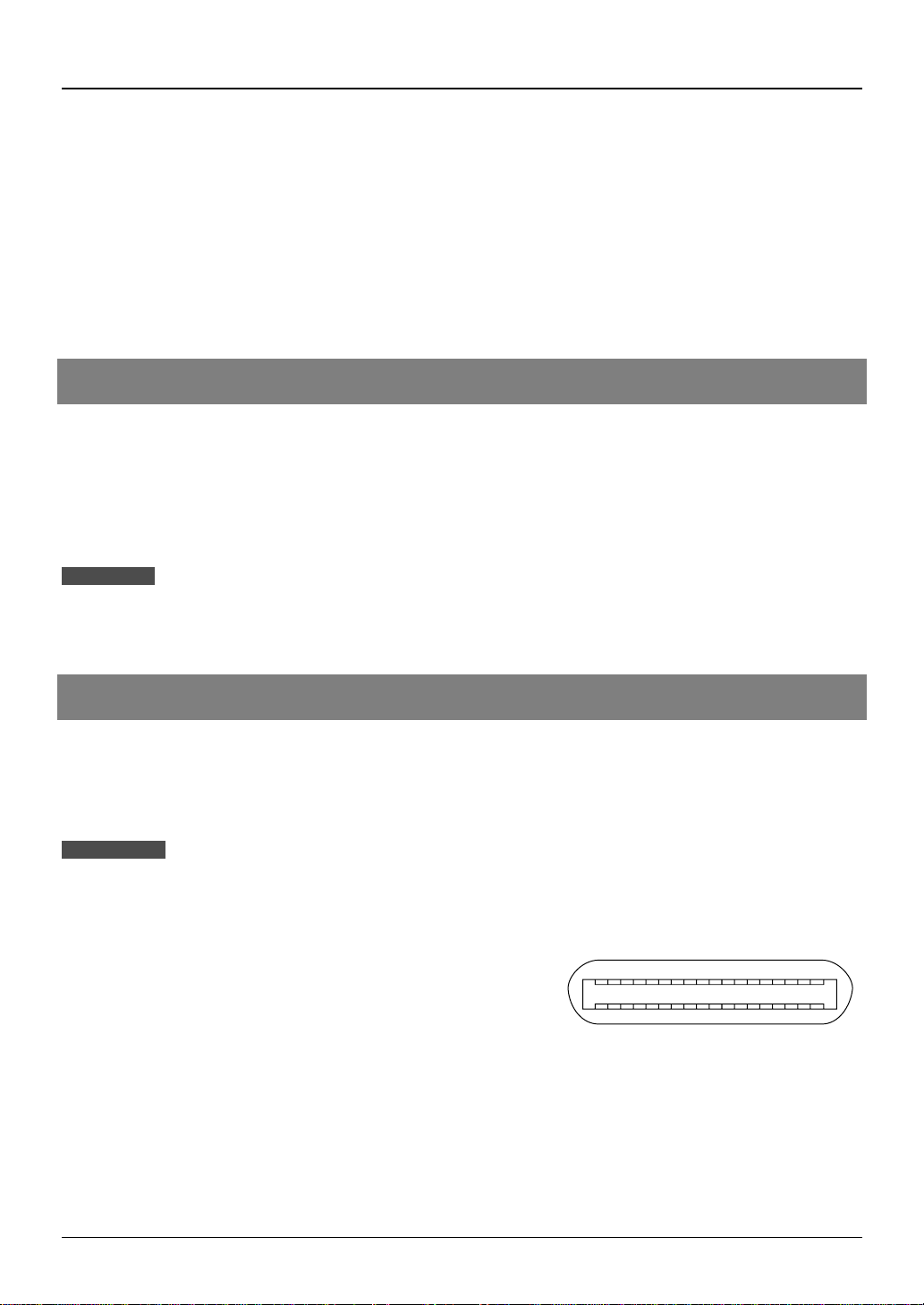
OM TE BEGINNEN
Voor key-operators
Naast de informatie die is aanbevolen voor algemene gebruikers, dienen key-operators het
hoofdstuk
de key-operator-programm a’s en de webpagina-f unct ie.
Key-operator handleiding
in deze gebruiksaanwijzing te lezen om vertrouwd te raken met
De hoofdstukken
Printerproblemen oplossen
en
Technische gegevens
kunnen worden
geraadpleegd voor informatie die verder behulpzaam kan zijn voor de probleemloze en efficiënte
werking van de printer/kopieerapparaat.
De printer aansluiten
De computer communiceert met de printer d.m.v. een lokale parallelle printerinterface of een
optionele netwerkinterface die samen met de printer uitbreidingskaart voor de AR-PB2A printer
door de erkende Sharp dealer geleverd is. In het volgende gedeelte wordt de locat ie getoond van
de aansluiting voor de printerinterface en worden stapsgewijze procedures geboden voor het
aansluiten van de juiste kabel.
OPMERKING
Als u de printer wilt verplaat sen, neemt u contact op met een erkende Sharp dealer.
De parallelle printerinterface
De printer biedt ondersteuning voor een parallelle pr interinterf ace die voldoet aan IEEE 1284. Voor
de interface is een aan IEEE 1284 voldoende kabel vereist die wor dt aangeslot en op de achterkant
van de printer en de computer (zie figuur 1- 1) .
VOORZICHTIG
Het is niet toegestaan om de printerinterf acekabel op de printer en/of de com puter aan te sluiten ter wijl de
apparatuur aan staat. Het aansluiten van de printerinterfacekabel terwijl de apparatuur aan staat, kan tot
beschadiging leiden.
Aansluiting
36-pennen DDK 57LE-40360-730B (D29) vrouwelijke
aansluiting of gelijkwaardige aansluiting
Kabel
Afgeschermd-type bi-directionele parallel interfacekabel
Voor de beste resultaten gebruikt u een
printerinterfacekabel die voldoet aan I EEE 1284.
3
18
36 19
1
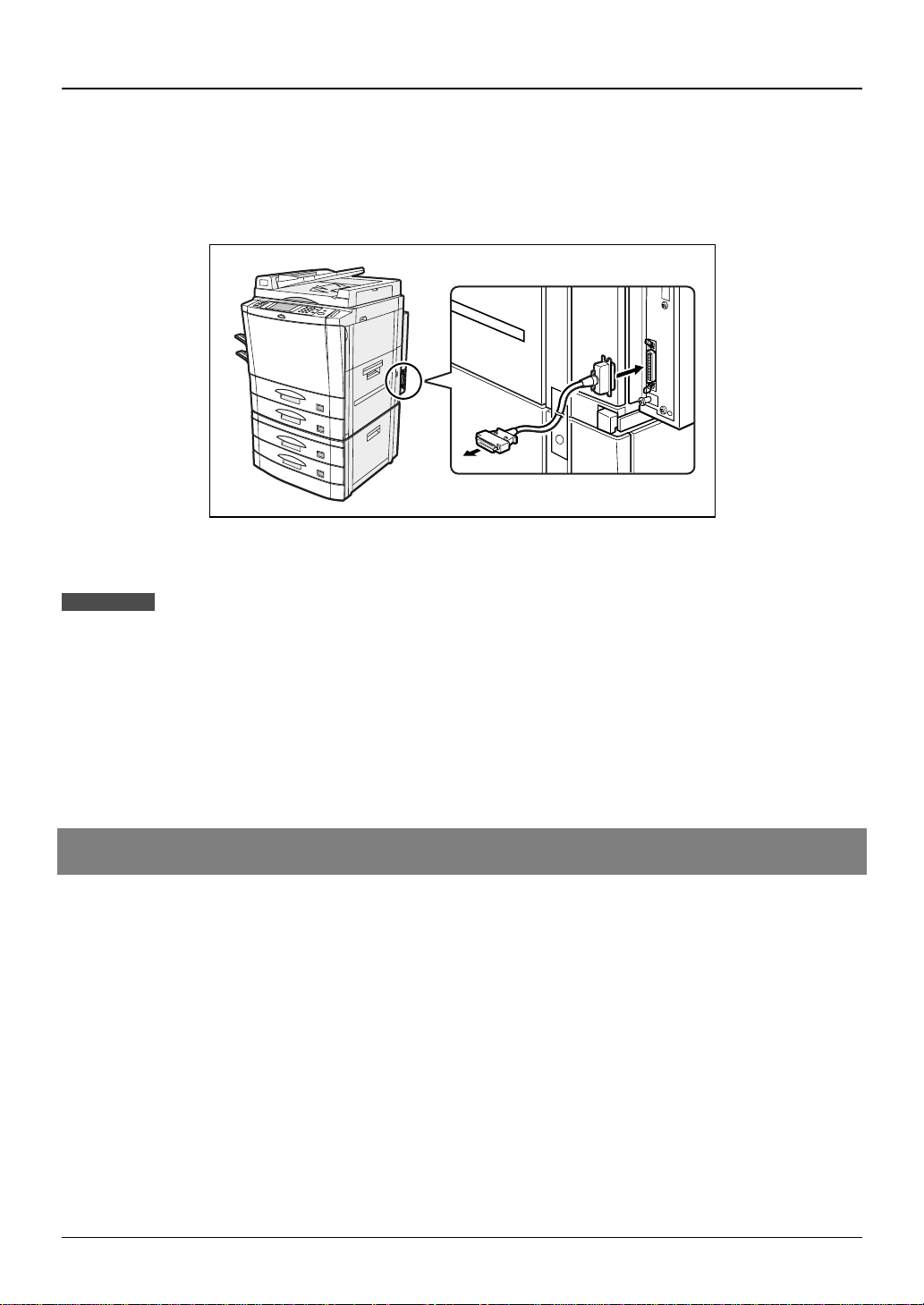
OM TE BEGINNEN
Aansluiten
1. Zorg dat de printer en de computer uit staan.
2. Sluit het ene uiteinde van de kabel aan op de printer en het andere uiteinde op de parallelle
aansluiting van de computer.
Figuur 1-1. De printer interfacekabel aansluiten
OPMERKING
Voor de beste prestaties moet een afgeschermde kabel gebruikt worden.
Voor de technische gegevens van de parallelle interface van uw computer, raadpleegt u de gebruiksaanwijzing.
De data worden door de pr i nter op hoge snelheid in twee r i cht i ngen v er st uur d en ontvangen. Sommige s wi t chboxen bieden geen ondersteuning voor tweerichtings communic atie van data op hoge snelheid en het gebruik
ervan kan tot afdrukfouten leiden.
Raadpleeg een erkende Sharp dealer voor v erder e detail s over de specif icati es van de par all elle i nter face van
de printer.
Netwerkinterface
De printer kan eveneens op een netwerk worden aangesloten d.m.v. een optionele
netwerkinterfacekaart (Print Server Card) die door een erkende Sharp dealer gelever d kan worden.
Voor verdere informatie over de netwerkinterface, raadpleegt u de gebruiksaanwijzing van de
netwerkinterfacekaart.
4
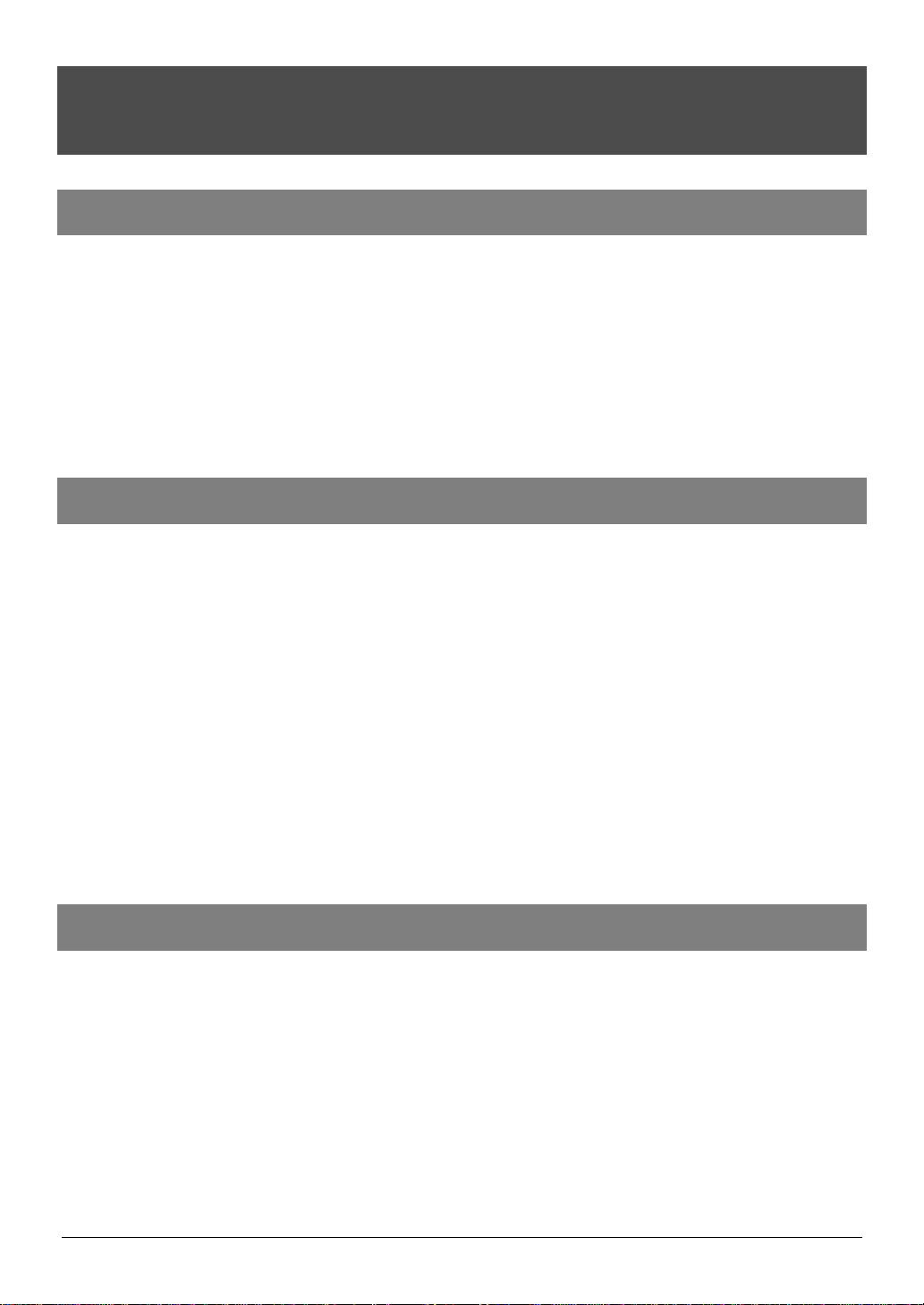
Hoofdstuk 2 Vanaf een computer in de Windowsomgeving afdrukken
Inleiding
Voor gebruik van de printer voor het afdrukken van documenten vanaf uw PC of netwerkcomput er
is installatie van een printerdriver nodig. Dit hoofdstuk beschrijft de printerdrivers en
hulpprogramma’s voor een Windows besturingssysteem die bij de printer worden geleverd. De
geboden informatie omvat o.a.:
• Volledige beschrijvingen van alle geleverde printerdrivers
• Gedetailleerde informatie over het selecteren en installeren van printerdrivers
• Gedetailleerde informatie over het installeren en gebruiken van de printerhulpprogramma’s.
AR-PB2A printerdrivers en hulpprogramma’s
De onderstaande printerdrivers en hulpprogramma’s staan op de cd-rom die bij de printer wordt
geleverd. Zie tabel 2-1 om na te gaan welke printerdriver of printerdrivers geschikt zijn voor het
door u gebruikte besturingssysteem.
1. Windows PostScript® printerdriver
2. Sharp bestemde PostScript® PPD
3. Windows PCL5e printerdriver
4. Windows PCL6 printerdriver
5. Printer Status Monitor
6. Printer Administration Utilit y
7. NW Setup
8. Beeldscherm-lettertype (Laat font zien)
De beste printerdriver selecteren
Raadpleeg tabel 2-1 om de printerdriver te selecteren die het beste aan uw behoeften voldoet.
Tabel 2-1 toont de printerdrivers die compatibel zijn met bepaalde besturingssystemen, bijv. WI N
3.1x of WIN 95/WIN 98. De functies die kunnen worden gebruikt met deze printer verschillen
afhankelijk van de printerdriver en het printermodel (zie bladzijde 66). Bepaalde functies kunnen
niet worden gebruikt afhankelijk van de printer driver, het printermodel en het besturingssysteem,
ondanks dat deze functies in deze gebruiksaanwijzing staan beschreven.
5
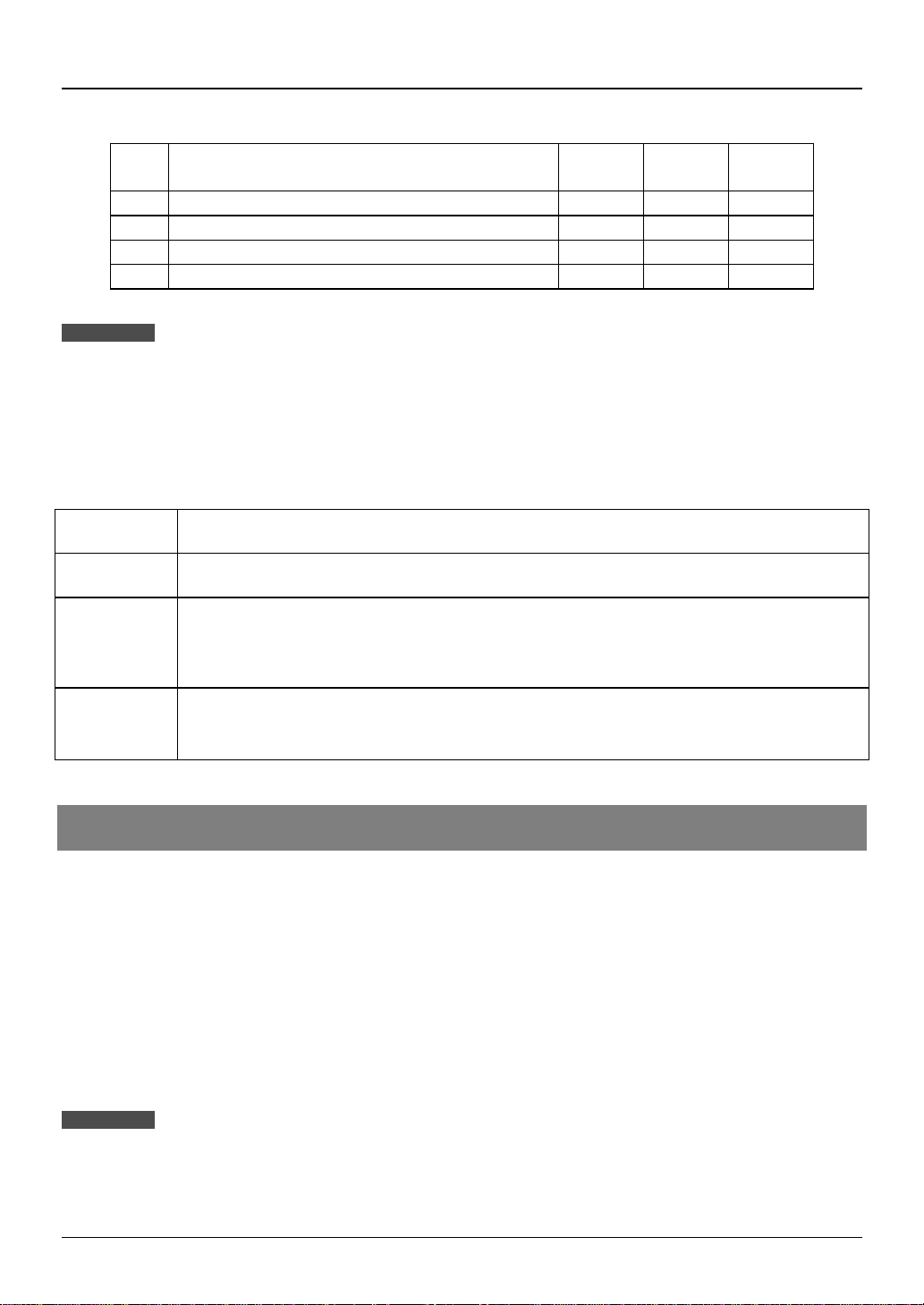
VANAF EEN COMPUTER IN DE WI NDO WS-OMGEVING AFDRUKKEN
g
g
Tabel 2-1. Printerdriver-compatibiliteit
NR. PRINTERDRIVER WIN 3.1x
1 Windows PS X X X
2 Windows PPD X X
3 Windows PCL5e X X X
4 Windows PCL6 X X
OPMERKING
Gebruikers van Windows kunnen maximale functionaliteit en een betere afdrukkwaliteit bereiken door de
Windows PostScript® printerdriver te installeren. De Windows PCL5e printerdriver bieden daarentegen de
beste afdruksnelheid.
WIN 95/
WIN 98
WIN NT
Controleren van de hardware- en softwarevereisten
U hebt de onderstaande hardware en software nodig om de print er dr iver t e kunnen inst alleren.
•
Computertype
Besturingssysteem
Centrale
verwerkin
eenheid
(CPU)
RAM
IBM PC/AT of compatibele computer uit
erust met een bi-directionele, parallel
interface
•
Windows 3.1x, Windows 95, Windows 98, Windows NT 4.0
•
Windows 3.1x/Windows 95:486SX of beter
s-
•
Windows 98: 486DX/66 MHz of beter
(Pentium of beter wordt aanbevolen.)
•
Windows NT 4.0: 486/25 MHz of beter
•
Windows 3.1x/Windows 95:8 mb of meer (12 mb of meer wordt aanbevolen. )
•
Windows 98: 16 mb of m eer ( 32 m b of m eer wordt aanbevolen.)
•
Windows NT 4.0: 16 mb of meer
Printerdrivers installeren
Voor de communicatie tussen het besturingssysteem van de computer en de printer is het laden
van een compatibele printerdriver vereist.
In de volgende procedures wordt het installeren van de bijgeleverde printerdrivers beschreven.
Voor het installeren van meerdere Windows printerdrivers voor Windows moet de
installatieprocedure voor iedere printerdriver worden uitgevoerd.
Printerhulpprogramma’s, zoals de Printer Status Monitor, Printer Administration Utility en NW
Setup, worden tevens op de cd-rom geleverd. Als u deze printerhulpprogramm a’s wilt installeren,
leest u eerst de overeenkomstige hoofdstukken ( blz. 17 t ot en met 22).
OPMERKING
Alvorens een printerdriver te installeren, leest u eerst het “Leesmij”-bestand met de laatste informatie.
6
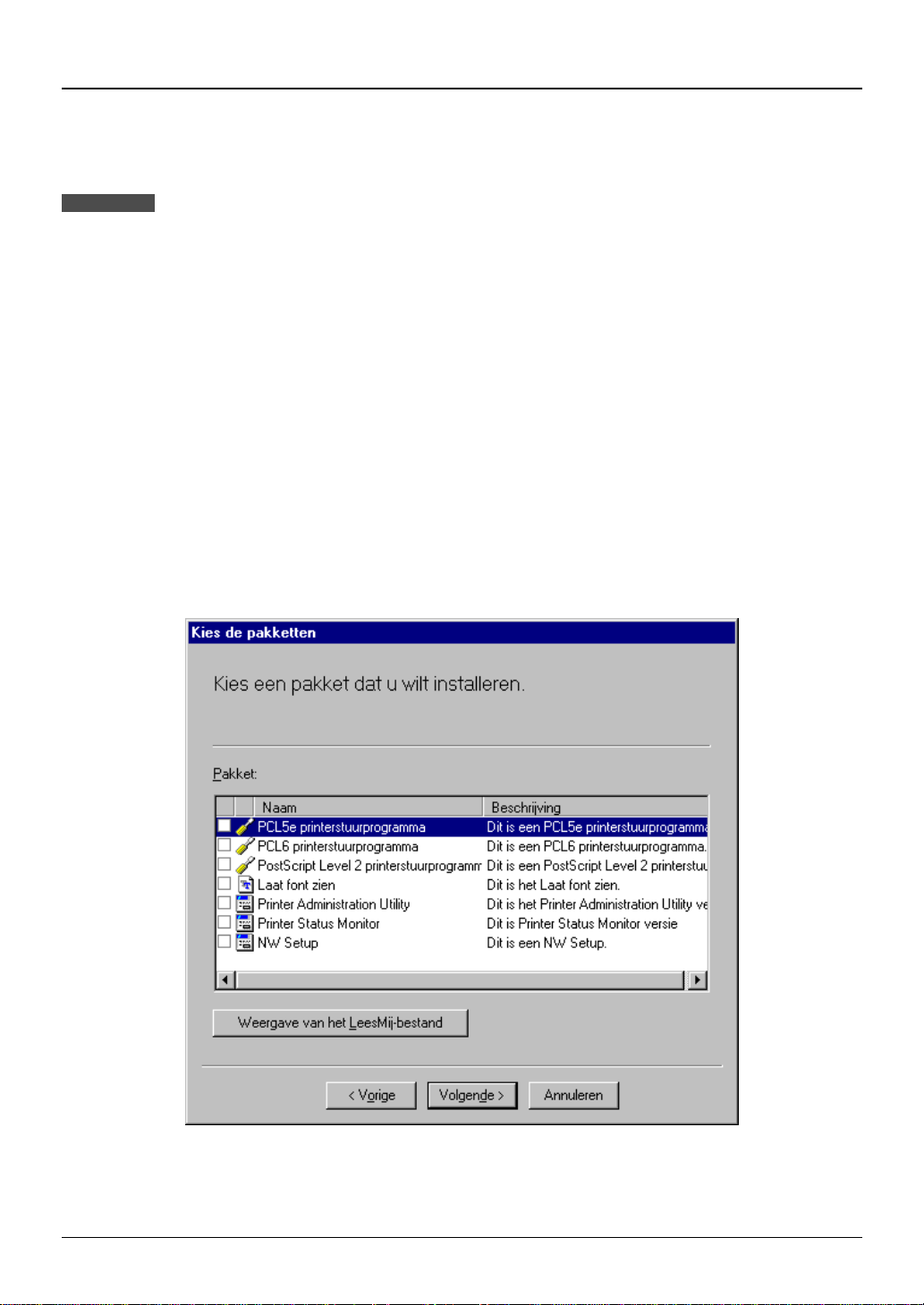
VANAF EEN COMPUTER IN DE WI NDO WS-OMGEVING AFDRUKKEN
Gebruiken van het installatieprogramma op de cd-rom (Windows 95/
Windows 98/Windows NT 4.0)
OPMERKING
De PPD-printerdriver moet worden geïnstalleerd met behulp van Plug-en-Play of door de wizard Printer
toevoegen. Zie de volgende sub-hoofdstukken.
1. Start Windows op.
2. Steek de bijgeleverde PRINTER UTILITIES cd-rom in een cd-romstation.
•
Als uw computer is ingesteld op automatisch opstarten vanaf een cd-rom, gaat u verder met
bedieningsstap 5.
3. Klik in het ‘Start’ menu op ‘Uitvoeren’
4. Voer het cd-romstation-commando en het setup-commando in. Klik vervolgens op de ‘OK’ knop.
Bijvoorbeeld: Als het cd-romstation is aangewezen als station Q, typt u “Q:\Setup.exe” en klikt u op
‘OK’.
5. De licentieovereenkomst wordt afgebeeld. Lees deze en klik op ‘Volgende’ als u de overeenkomst
accepteert.
6. Kies Nederlands als de taal van de te installeren software en klik op ‘Volgende’.
•
De printerdrivers en de printerhulpprogramma’s die vanaf de cd-rom kunnen worden geïnstalleerd
worden afgebeeld.
7
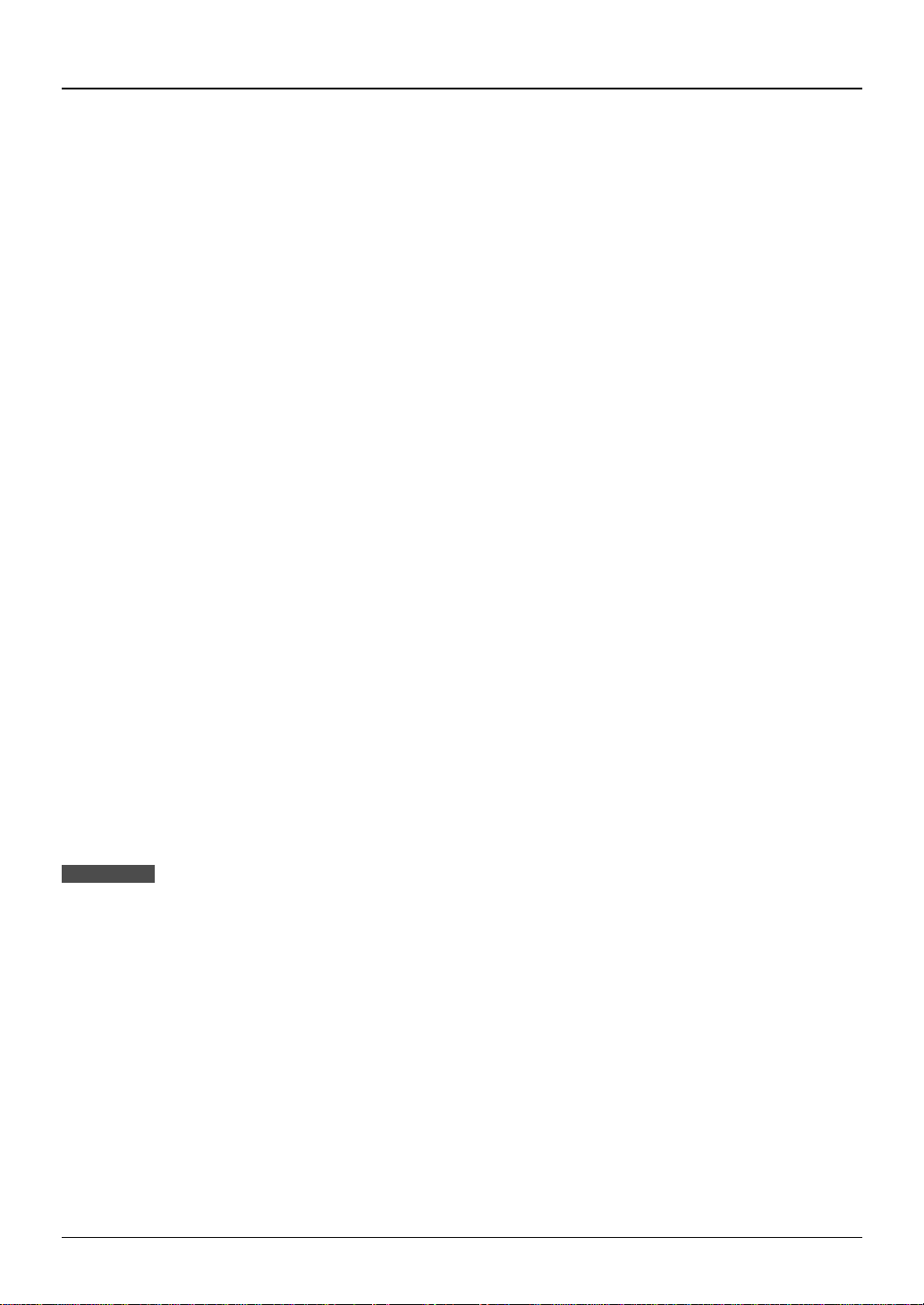
VANAF EEN COMPUTER IN DE WI NDO WS-OMGEVING AFDRUKKEN
7. Kies de gewenste printerdrivers en printerhulpprogramma’s die u wilt installeren door in de
aankruisvakjes te klikken.
• Als u een printerdriver of een printerhulpprogramma (behalve NW Setup en Laat font zien) kiest
door op het pictogram of de bestandsnaam te klikken, kunt u de ‘Weergave van het LeesMijbestand’ knop kiezen om informatie over de gekozen printerdriver of het gekozen
printerhulpprogramma af te beelden.
• Printer Administration Utilit y, Printer Status Monit or en NW Setup kunnen alleen wor den gebruikt
als de printer wordt gebruikt als een netwerkprinter. Zie de hardware- en softwarever eisten op blz.
17, 20 en 22 alvorens deze printerhulpprogramma’s te installeren.
8. Klik op de ‘Volgende’ knop.
• De lijst met printerdrivers en hulpprogramma’s die kunnen worden geïnstalleerd wordt afgebeeld.
9. Klik op de ‘Start’ knop.
10. Volg de instructies op het scherm om de gekozen printerdrivers en printerhulpprogramma’s te
installeren.
11. Nadat het installeren klaar is, zal de mededeling “Setup is klaar met het installeren van de door u
gekozen pakketten.” worden afgebeeld. Klik op de ‘Sluiten’ knop.
12. Als u gevraagd wordt de computer opnieuw op te starten, klikt u op ‘Ja’.
• Het kan noodzakelijk zijn de computer opnieuw op te starten, afhankelijk van de geïnstalleerde
software en de systeemconfiguratie.
Windows 95 met Plug-en-Play (alleen parallelle aansluitingen)
Wanneer u Windows 95 met Plug-en-Play* gebruikt, volgt u de onderst aande pr ocedur e.
* Plug-en-Play kan alleen gebruikt worden als zowel de computer als de randapparatuur zijn
uitgerust met een parallelle int er f ace die voldoet aan IEEE 1284.
1. Zorg ervoor dat de printerkabel is aangesloten tussen uw computer en de printer, en schakel
vervolgens de printer in.
2. Start Windows op uw computer.
OPMERKING
• Wanneer u Windows 95 gebruikt op een personal computer met Plug-en-Play, zal het ‘Wizard
(1) Klik op de ‘Stuurprogramma op diskette van hardwarefabrikant’ knop en klik vervolgens op
(2) Wanneer het ‘Installeren vanaf diskette’ dialoogvenster wordt afgebeeld, plaatst u de
• Als uw computer is ingesteld op automatisch opstarten, wordt de licentieovereenkomst
(3) Ga verder met stap 4.
Alvorens de printerdriver te installeren, sluit u alle andere programma’s af.
Apparaatstuurprogramma bijwerken’ dialoogvenster verschijnen. Wanneer het ‘Nieuwe
hardware gevonden’ dialoogvenster verschijnt, volgt u de onderstaande procedure.
de ‘OK’ knop.
PRINTER UTILITIES cd-rom in een cd-rom-schijfeenheid. Geef het pad op dat in tabel 2.2
wordt aangegeven en klik vervolgens op de ‘OK’ knop.
afgebeeld. Klik op de ‘Annuleren’ knop.
8
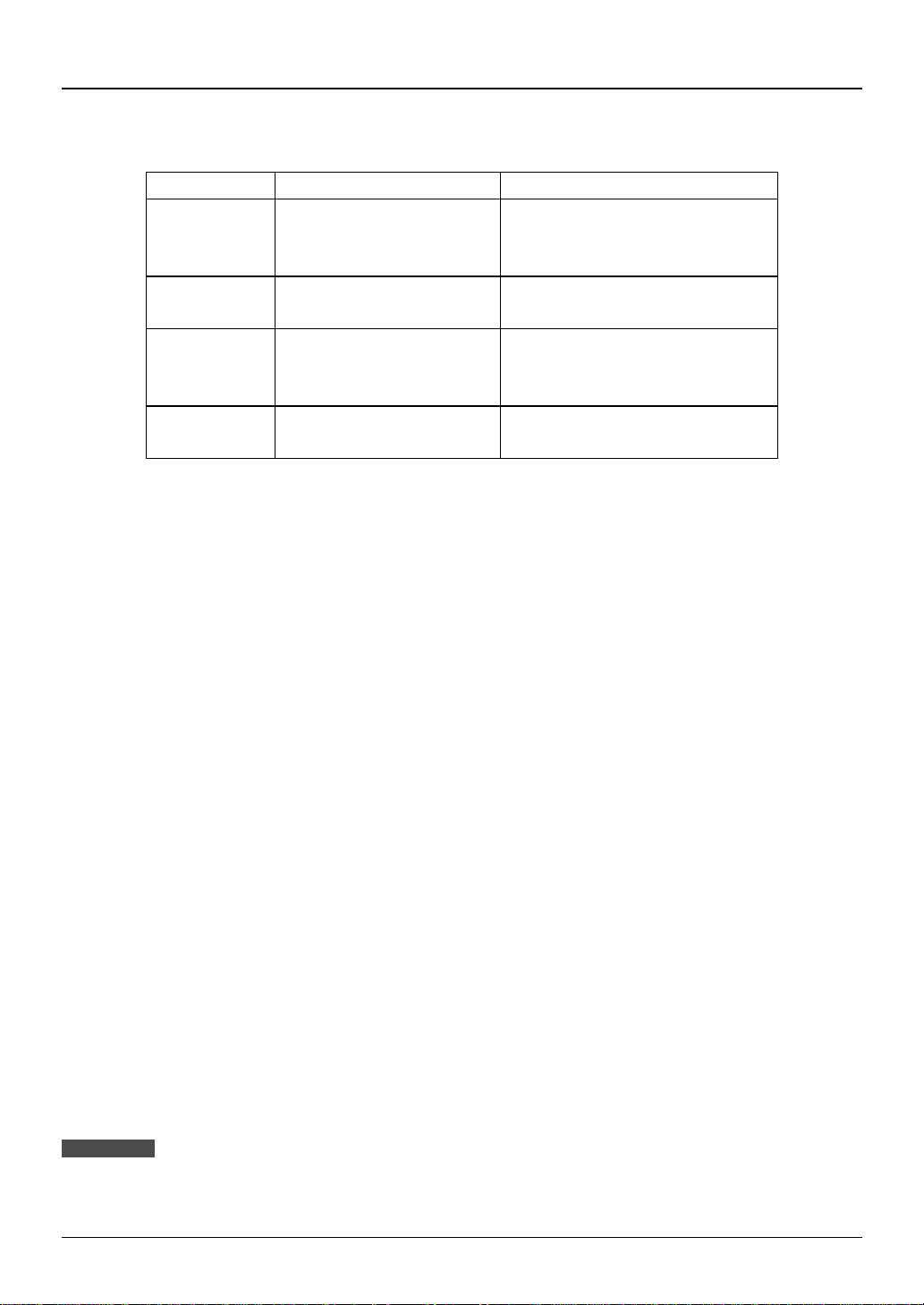
VANAF EEN COMPUTER IN DE WI NDO WS-OMGEVING AFDRUKKEN
Tabel 2-2. Printerdr i ver pad
Bijvoorbeeld: als het cd-romstation is aangewezen als station Q.
Printerdriver Besturingssysteem Padnaam
PCL5e Windows 95/Windows 98
Windows NT 4.0
Windows 3.1x
PCL6 Windows 95/Windows 98
Windows NT 4.0
PostScript Windows 95/Windows 98
Windows NT 4.0
Windows 3.1x
PPD Windows 95/Windows 98
Windows NT 4.0
Q:\Option\Dutch\9x_pcl5e
Q:\Option\Dutch\Nt_pcl5e
Q:\Option\Dutch\3x_pcl5e
Q:\Option\Dutch\9x_pcl6
Q:\Option\Dutch\Nt_pcl6
Q:\Option\Dutch\9x_ps2
Q:\Option\Dutch\Nt_ps2
Q:\Option\Dutch\3x_ps2
Q:\Option\Dutch\9x_psppd
Q:\Option\Dutch\Nt_psppd
• Wanneer zowel het ‘Wizard Appar aat stuurprogramma bijwerken’ dialoogvenster als het
‘Nieuwe hardware gevonden’ dialoogvenster niet verschijnen, volgt u de procedure voor
Windows 95/Windows 98 zonder Plug-en-Play.
3. Plaat s de PRINTER UTILITIES cd-rom in een cd-rom-schijfeenheid, geef het pad op dat in tabel
2.2 wordt aangegeven en klik vervolgens op de ‘Volgende’ knop.
• Als uw computer is ingesteld op aut om at isch opstar ten, wordt de licentieovereenkomst
afgebeeld. Klik op de ‘Annuleren’ knop.
4. Markeer de gewenste printerdriver en klik op de ‘Volgende’ knop om verder te gaan.
5. Zorg ervoor dat ‘Ja’ is aangekruist om de printer als de standaardprinter t e gebruiken. Klik op de
‘Volgende’ knop.
6. Volg de instructies op het scherm om de bijgeleverde printerdriver te installeren.
Windows 98 met Plug-en-Play (alleen parallelle aansluitingen)
Wanneer u Windows 98 met Plug-en-Play* gebruikt, volgt u de onderst aande pr ocedur e.
* Plug-en-Play kan alleen gebruikt worden als zowel de computer als de randapparatuur zijn
uitgerust met een parallelle int er f ace die voldoet aan IEEE 1284.
1. Zorg ervoor dat de printerkabel is aangesloten tussen uw computer en de printer, en schakel
vervolgens de printer in.
2. Start Windows op uw computer.
OPMERKING
Alvorens de printerdriver te installeren, sluit u alle andere programma’s af.
9
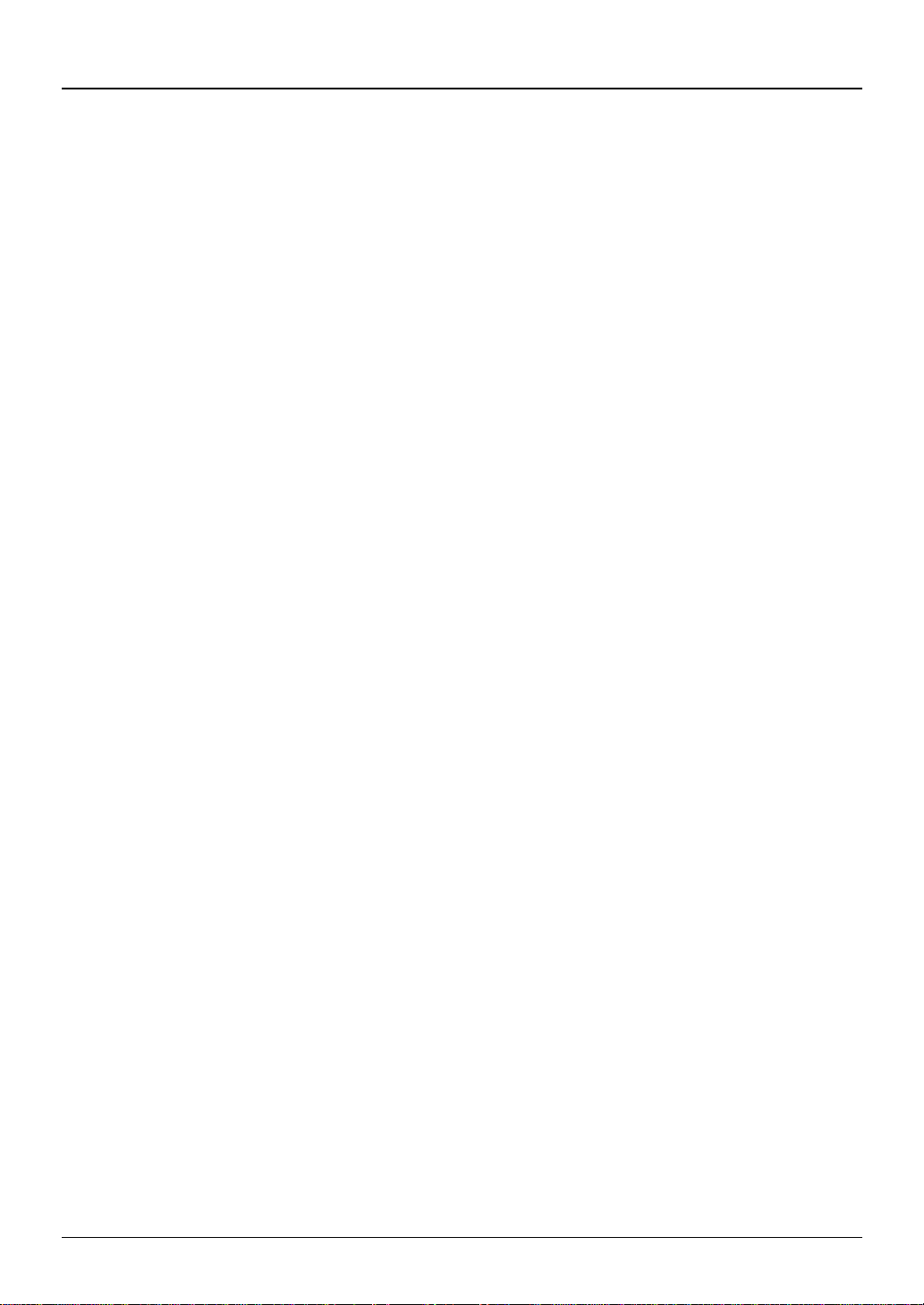
VANAF EEN COMPUTER IN DE WI NDO WS-OMGEVING AFDRUKKEN
• Wanneer u Windows 98 gebruikt op een personal computer met Plug-en-Play, zal het
‘Wizard Nieuwe hardware’ dialoogvenster verschijnen. Wanneer het ‘Wizard Nieuwe
hardware’ dialoogvenster niet verschijnt, volgt u de pr ocedure voor Window s 95/Windows
98 zonder Plug-en-Play.
3. Klik op de ‘Volgende’ knop.
4. Zorg ervoor dat ‘Zoek het beste stuurprogramma voor uw apparaat’ is geselecteerd en klik op de
‘Volgende’ knop.
5. Plaat s de PRINTER UTILITIES cd-rom in een cd-rom-schijfeenheid, geef het pad op dat in tabel
2.2 wordt aangegeven en klik vervolgens op de ‘Volgende’ knop.
• Als uw computer is ingesteld op automatisch opstarten, wordt de licentieovereenkomst
afgebeeld. Klik op de ‘Annuleren’ knop.
6. Markeer de gewenste printerdriver en klik op de ‘Volgende’ knop om verder te gaan.
7. Zorg ervoor dat ‘Ja’ is aangekruist om de printer als de standaardprinter t e gebruiken. Klik op de
‘Volgende’ knop.
8. Volg de instructies op het scherm om de bijgeleverde printerdriver te installeren.
Windows 95/Windows 98 zonder Plug-en-Play
1. Zorg ervoor dat de printerkabel is aangesloten tussen uw computer en de printer, en schakel
vervolgens de computer in.
2. In Windows 95/Windows 98, markeer in het menu Start de optie ‘Instellingen’ en markeer en klik
vervolgens op ‘Printers’.
3. Selecteer in het venster Printers de optie ‘Printer t oevoegen’ om de Wizard printer toevoegen uit te
voeren. Klik vervolgens op ‘Volgende’.
4. Als Windows 95/Windows 98 voor een netwerk geconfigureerd is, is het wellicht nodig om ‘Lokale
printer’ of ‘Netwerkprinter’ te selecteren. Selecteer de gewenste optie en klik op ‘Volgende’ om
verder te gaan.
5. Als ‘Netwerkprinter’ is geselecteer d, geeft u het gewenste Netwerkpad of Naam van af drukwachtrij
aan en klikt u op ‘Volgende’.
6. Het installatievenster verschijnt met een lijst van printerm odellen en fabrikanten. Klik op de knop
‘Diskette’.
7. Plaats de PRINTER UTILITIES cd-rom in een cd-rom-schijfeenheid. Geef het pad op dat in tabel
2.2 wordt aangegeven en klik vervolgens op de ‘OK’ knop. Markeer de gewenste printerdriver en
klik op de ‘Volgende’ knop om verder te gaan.
• Als uw computer is ingesteld op automatisch opstarten, wordt de licentieovereenkomst
afgebeeld. Klik op de ‘Annuleren’ knop.
8. Als in stap 4 hierboven ‘Lokale printer’ werd geselecteerd, zal het installatievenster een lijst m et
bruikbare poorten afbeelden. Selecteer de juiste poort, meestal voor lokale printers LPT1, en klik
op ‘Volgende’.
9. Zorg ervoor dat ‘Ja’ is aangekruist om de printer als de standaar dprinter te gebr uiken. Klik op de
‘Volgende’ knop.
• Controleer op dit moment dat de printer is ingeschakeld en op uw computer is aangesloten.
10. Volg de instructies op het scherm om de bijgeleverde printerdr iver t e installeren.
10
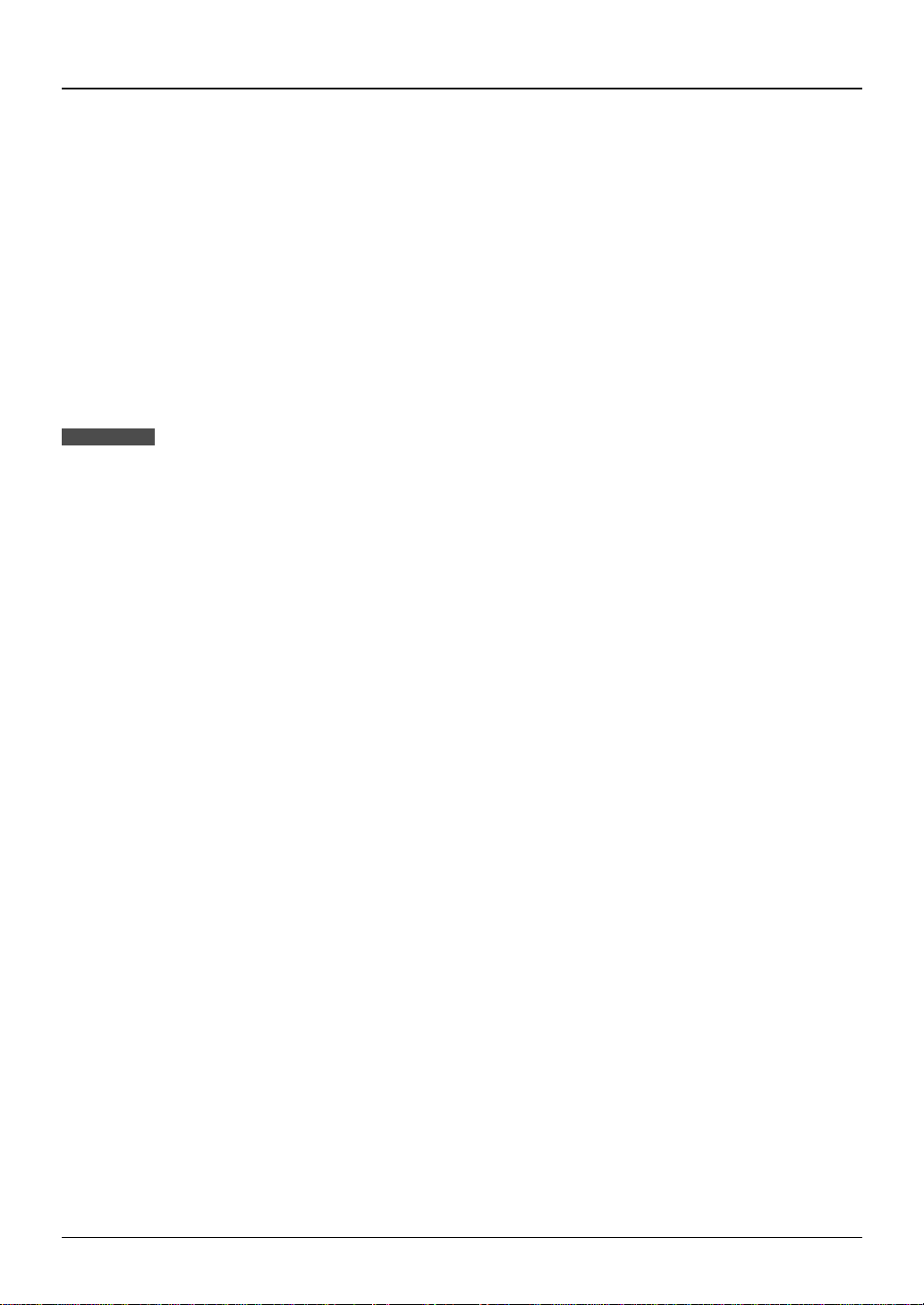
VANAF EEN COMPUTER IN DE WI NDO WS-OMGEVING AFDRUKKEN
Windows 3.1x
1. Zorg ervoor dat de printerkabel is aangesloten tussen uw computer en de printer, en schakel
vervolgens de computer in.
2. Dubbelklik in het ‘Hoofdmenu’ van Programmabeheer op ‘Configuratiescherm’.
3. Dubbelklik in het Configuratiescherm op ‘Printers’.
4. Klik op ‘Toevoegen’ en vervolgens op ‘Niet afgebeelde of nieuwe printer installeren’.
5. Klik op ‘Installeren’.
6. Plaats de PRINTER UTILITIES cd-rom in een cd-rom-schijfeenheid, geef het pad op dat in tabel
2.2 wordt aangegeven en klik vervolgens op de ‘OK’ knop. Kies vervolgens de gewenste
printerdriver.
7. Volg de instructies op het scherm om de bijgeleverde printerdriver te installeren.
OPMERKING
De PPD en PCL6 printerdrivers kunnen niet onder Windows 3.1x worden geïnstalleerd.
Windows NT 4.0
1. Zorg ervoor dat de printerkabel is aangesloten tussen uw computer en de printer, en schakel
vervolgens de computer in.
2. Markeer in het menu Start de optie ‘Instellingen’, en markeer en klik vervolgens op ‘Printers’.
3. Selecteer in het venster Printers de optie ‘Printer t oevoegen’ om de Wizard printer toevoegen uit te
voeren.
4. Selecteer ‘Deze computer’ of ‘Netwerkafdrukserver’ en klik vervolgens op ‘Volgende’.
5. Volg de instruct ies op het scherm om de bijgeleverde printerdriver te installeren. Zie tabel 2- 2 voor
het printerdriverpad.
Maken van installatiediskettes van de cd-rom
De printerdrivers en de printerhulpprogramma’s van de cd-rom kunnen op diskettes worden
gekopieerd. Om een printerdriver t e installeren op een computer die niet is uitgerust met een cdromstation, moet de printerdriver eerst op een diskett e worden gekopieerd. De kopieerprocedure
onder Windows 95, Windows 98 of Windows NT 4.0 wordt hierna beschreven.
1. Klik in het ‘Start’ menu op ‘Uitvoeren’
2. Voer het cd-romstation commando, de gewenste map en “Mkdisk.bat” in.
11
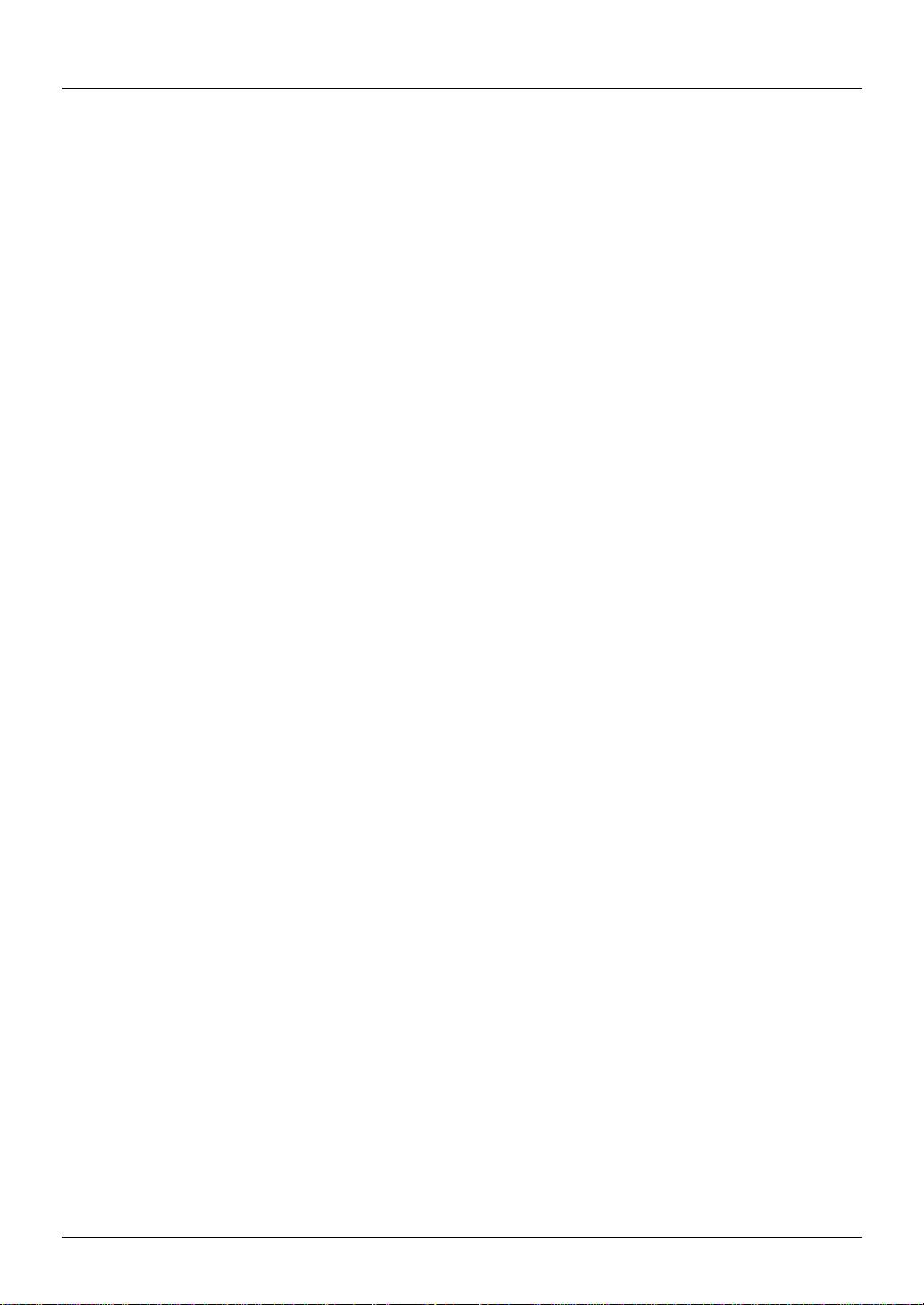
VANAF EEN COMPUTER IN DE WI NDO WS-OMGEVING AFDRUKKEN
Bijvoorbeeld: als het cd-romstation is aangewezen als station Q.
Windows NT PCL5e: Q:\Option\Du tch\N t_pcl5e\Mkdi sk.bat
Windows 95/98 PCL5e: Q:\Option\Dutch\9x_pcl5e\Mkdisk.bat
Windows 3.1 PCL5e: Q:\Option\Dutch\3x_pcl5e\Mkdisk.bat
Windows NT PCL6: Q:\Option\Dutch\Nt_pcl6\Mkdisk.bat
Windows 95/98 PCL6: Q:\Option\Dutch\9x_pcl6\Mkdisk.bat
Windows NT PS: Q:\Option\Dutch\Nt_ps2\Mkdisk.bat
Windows 95/98 PS: Q:\Option\Dutch\9x_ps2\Mkdisk.bat
Windows 3.1 PS: Q:\Option\Dutch\3x_ps2\Mkdisk.bat
Windows NT PPD: Q:\Option\Dutch\Nt_psppd\Mkdisk.bat
Windows 95/98 PPD: Q:\Option\Dutch\9x_psppd\Mkdisk.bat
Printer Status Monitor: Q:\Packages\Dutch\Smon\Mkdi sk.bat
Printer Administration Utility: Q:\Packages\Dutch\Sadmin\Mkdisk.bat
NW Setup: Q:\Packages\Dutch\Nwsetup\Mkdisk.bat
Beeldscherm-lettertype (Laat font zien): Q:\Option\Font\Mkdisk.bat
3. Klik op ‘OK’.
4. Volg de instructies op het scherm.
Voor het installeren vanaf een diskette gebruikt u dezelfde procedur e als voor het installeren vanaf
een cd-rom, maar plaatst u de disket t e in het disket t est ation en geeft u het diskettestation op.
Nadat u de PPD printerdriver onder Windows 95 of Windows 98 hebt geïnstalleerd, moet de
residente lettertypen informat ie worden geï nst alleerd. Zie blz. 13.
Verwijderen van printerdrivers en printerhulpprogram m a’ s
Om een printerdriver te verwijderen die werd geïnstalleerd met behulp van het installatieprogramma, volgt u de
onderstaande procedure.
Om een printerdriver te verwijderen die werd geïnstalleerd met behulp van plug-en-play of met
behulp van de Wizard printer toevoegen, leest u het volgende tekstblok.
1. Laat in het ‘Start’ menu ‘Instellingen’ oplichten, laat vervolgens ‘Configuratiescherm’ oplicht en en
klik hierop.
2. Dubbelklik op ‘Software’.
3. Kies het printerhulpprogramma dat u wilt verwijderen en klik op ‘Toevoegen/Verwijderen’.
4. Klik op ‘Ja’.
Verwijderen van printerdrivers
Om een printerdriver te verwijderen die werd geïnstalleerd met behulp van plug-en-play of met
behulp van de Wizard printer toevoegen, volgt u de onderstaande procedur e.
1. Laat in het ‘Start’ menu ‘Instellingen’ oplichten, laat vervolgens ‘Printers’ oplichten en klik hierop.
2. Klik met de rechter muisknop op de printer die moet worden verwijderd.
3. Klik op ‘Verwijderen’ en volg vervolgens de instructies op het scherm.
12
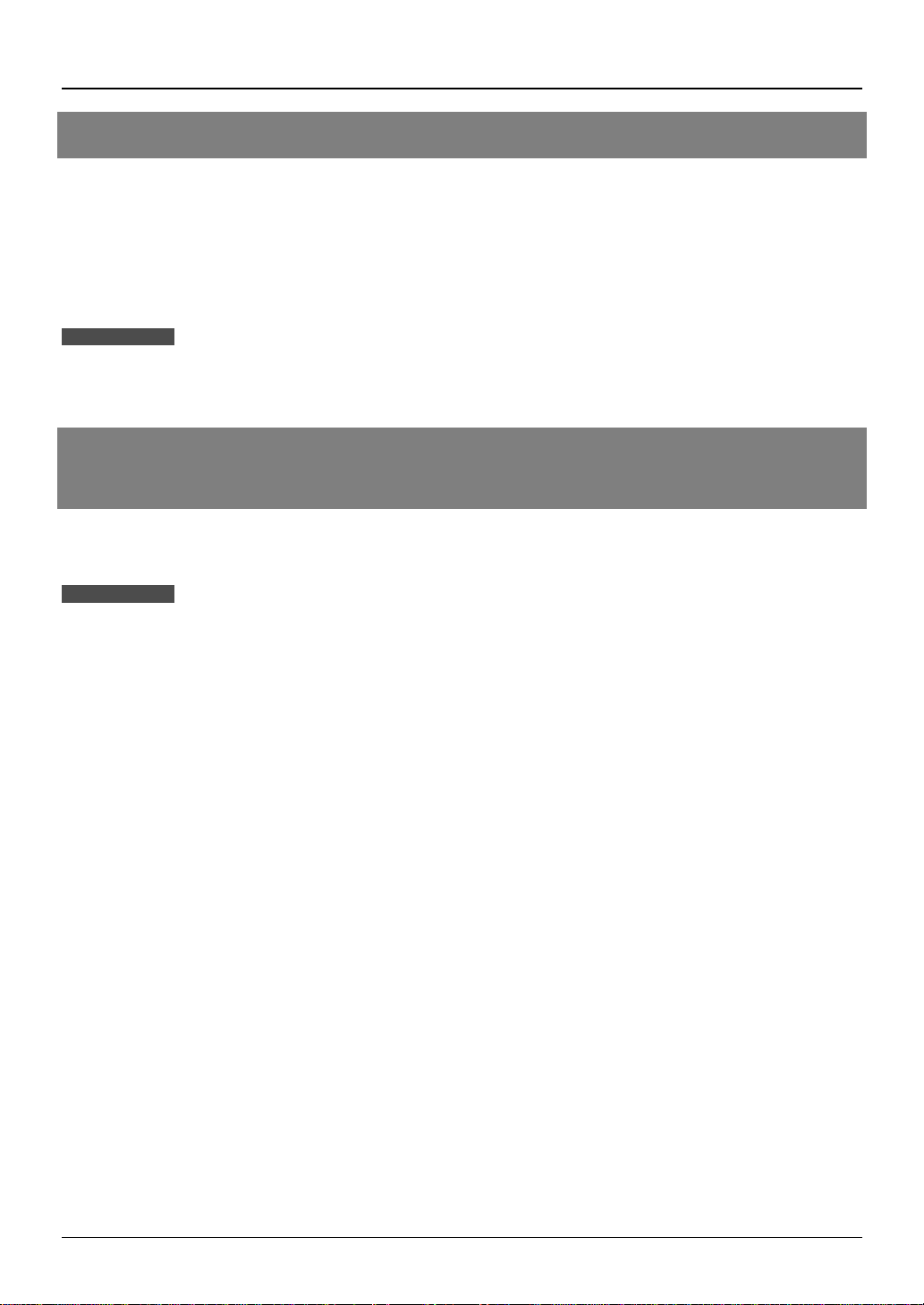
VANAF EEN COMPUTER IN DE WI NDO WS-OMGEVING AFDRUKKEN
Installeren van beeldscherm-lett ertypen (Laat font zien)
De AR-PB2A PRINTER UTILITIES cd-rom bevat beeldscherm-lettertypen voor weergave op het
computerbeeldscherm. Als de beeldscherm-lettertypen zijn geïnstalleerd, kan het af te drukken
beeld goed op het beeldscherm worden gecontroleerd.
Om deze beeldscherm-lettertypen te installeren, gebruikt u het installatieprogramma op de cd-rom
zoals beschreven op bladzijde 7 en kiest u Laat font zien wanneer u de te installeren printerdr ivers
en printerhulpprogramma’s kiest. Volg vervolgens de instructies op het scherm.
OPMERKINGEN
Om de beeldscherm-lettertypen te gebruiken voor de PPD printerdriver , i ns tal l eer t u de r esi dent e l etter t ypen
informatie voor PPD. Zie het volgende tekstblok.
De lettertypen in tabel 8-1 (bladzijde 65) worden geleverd als beeldscherm-lettertypen
Installer en van resident e lettertypen informatie
(alleen PPD voor Windows 95/Windows 98)
Wanneer u de PPD printerdriver voor Windows 95/Windows 98 hebt geïnstalleerd, installeert u de
residente lettertypen informat ie door de onder st aande pr ocedur e t e volgen.
OPMERKINGEN
1. Start Windows op.
2. Steek de bijgeleverde PRINTER UTILITIES cd-rom in een cd-romstation.
• Als uw computer is ingesteld op automatisch opstarten, wor dt de licentieovereenkomst afgebeeld.
Klik op de ‘Annuleren’ knop.
3. Klik in het ‘Start’ menu op ‘Uitvoeren’
4. Voer het cd-romstation-comm ando en “Option\Dutch\9x_psppd\Pfm setup.exe” in. Klik vervolgens
op de ‘OK’ knop.
Alvorens de residente lettertypen informatie te installeren, zorgt u ervoor dat de printerdriver is
geïnstalleerd.
Wanneer u de residente lettertypen informatie installeert, zorgt u ervoor alle andere programma’s af te
sluiten.
Wanneer u de poort van de pr inter hebt ver anderd vanuit Eigensc happen van de printerdr iver wanneer de
printer wordt gebruikt als een Netwerkprinter, moet u de residente lettertypen informatie opnieuw installeren.
Wanneer printer resi dente lettertypen niet vanui t de programmasoftware kan worden aangewezen, is de
residente letterty pen infor m at i e niet geïns tal l eer d of i s de i nfor m at i e onj ui st . In dat geval m oet u de r esi dent e
lettertypen informatie opnieuw installeren.
Bijvoorbeeld: Als het cd-romstation is aangewezen als station Q, typt u “Q:\Option\Dutch\
9x_psppd\Pfmsetup.exe” en klikt u op ‘OK’.
5. Klik op de ‘OK’ knop.
• Als de printerdriver nog niet werd geïnstalleerd, wordt de installatie van de residente lettertypen niet
uitgevoerd.
6. Klik op de ‘OK’ knop.
7. Nadat de residente lettertypen zijn geïnstalleerd, start u Windows opnieuw op.
13
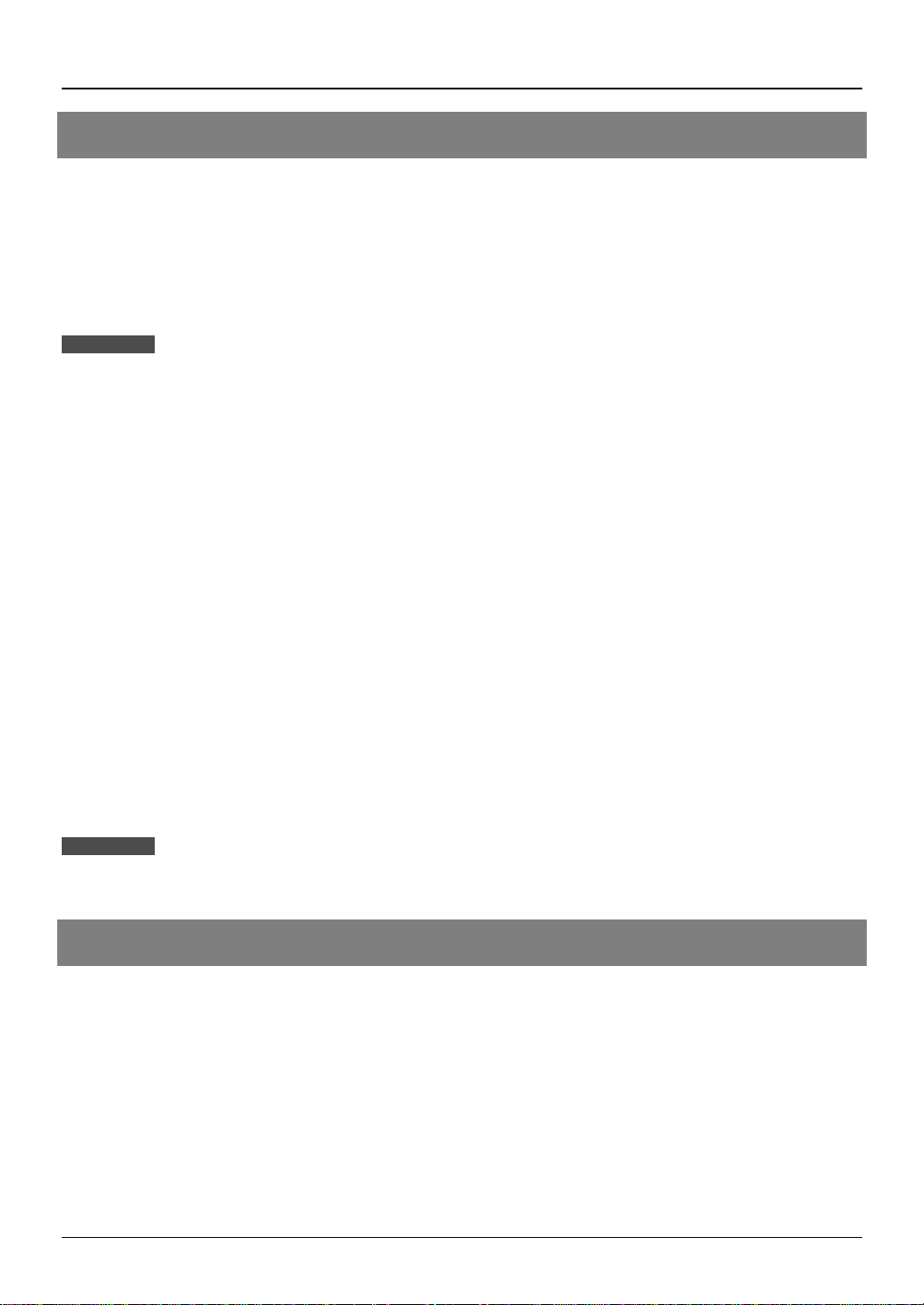
VANAF EEN COMPUTER IN DE WI NDO WS-OMGEVING AFDRUKKEN
Vanaf de computer een testpagina afdrukken
In dit gedeelte wordt beschreven hoe u vanaf de computer een testpagina afdrukt. Door het
afdrukken van een testpagina wordt gecontroleerd of de printer en de computer correct zijn
aangesloten.
Windows 95, Windows 98 of Windows NT 4.0
OPMERKING
1. Installeer indien nodig de gewenste printerdriver(s). Zie ‘Printerdrivers installeren’ voor
gedetailleerde instructies.
2. Klik in het bureaublad van Windows op ‘Start’.
3. Markeer ‘Instellingen’ en klik vervolgens op ‘Printers’.
4. Klik met de rechter muisknop op het pictogram van de Sharp printer en klik vervolgens op
‘Eigenschappen’.
5. Klik op ‘Testpagina afdrukken’.
6. Volg de instructies op het scherm om het afdrukken van de testpagina te voltooien.
Gebruikers met Windows 95, Window 98 of Windows NT 4.0 worden tijdens het installeren van de
geselecteerde printer driver (s) gevraagd om een testpagi na af te drukken. Daarnaast k unnen de onderstaande
procedures gevolgd worden.
Windows 3.1x
1. Installeer indien nodig de gewenste printerdriver(s). Zie ‘Printerdrivers installeren’ voor
gedetailleerde instructies. (zie bladzijde 11)
2. Druk een pagina of een document van een geïnstalleerd tekstbewerkingsprogramma, zoals
Notepad, af om de printer te testen.
OPMERKING
Zie hoofdstuk 4 Het bedi enings paneel om t e cont r ol er en of de pr i nter ON-LINE is en klaar is om een document
af te drukken.
Vanaf de comput er documenten afdrukken
In de meeste gevallen is gebruik van het bedieningspaneel niet nodig voor het afdrukken van een
document vanaf de computer. Wanneer er van de computer een docum ent naar de printer wordt
gestuurd, zal de printer het document automatisch afdrukken. De volgende procedure echter kan
helpen om er zeker van te zijn dat de documenten correct worden afgedrukt. I n de procedure wordt
er van uit gegaan dat de printer correct, zoals beschreven in hoofdstuk 1, op de computer is
aangesloten en dat er, zoals beschreven in dit hoofdstuk, een printerdriver is geïnstalleerd. Zie
hoofdstuk 4 voor informatie over de werking van het bedieningspaneel van de printer.
14
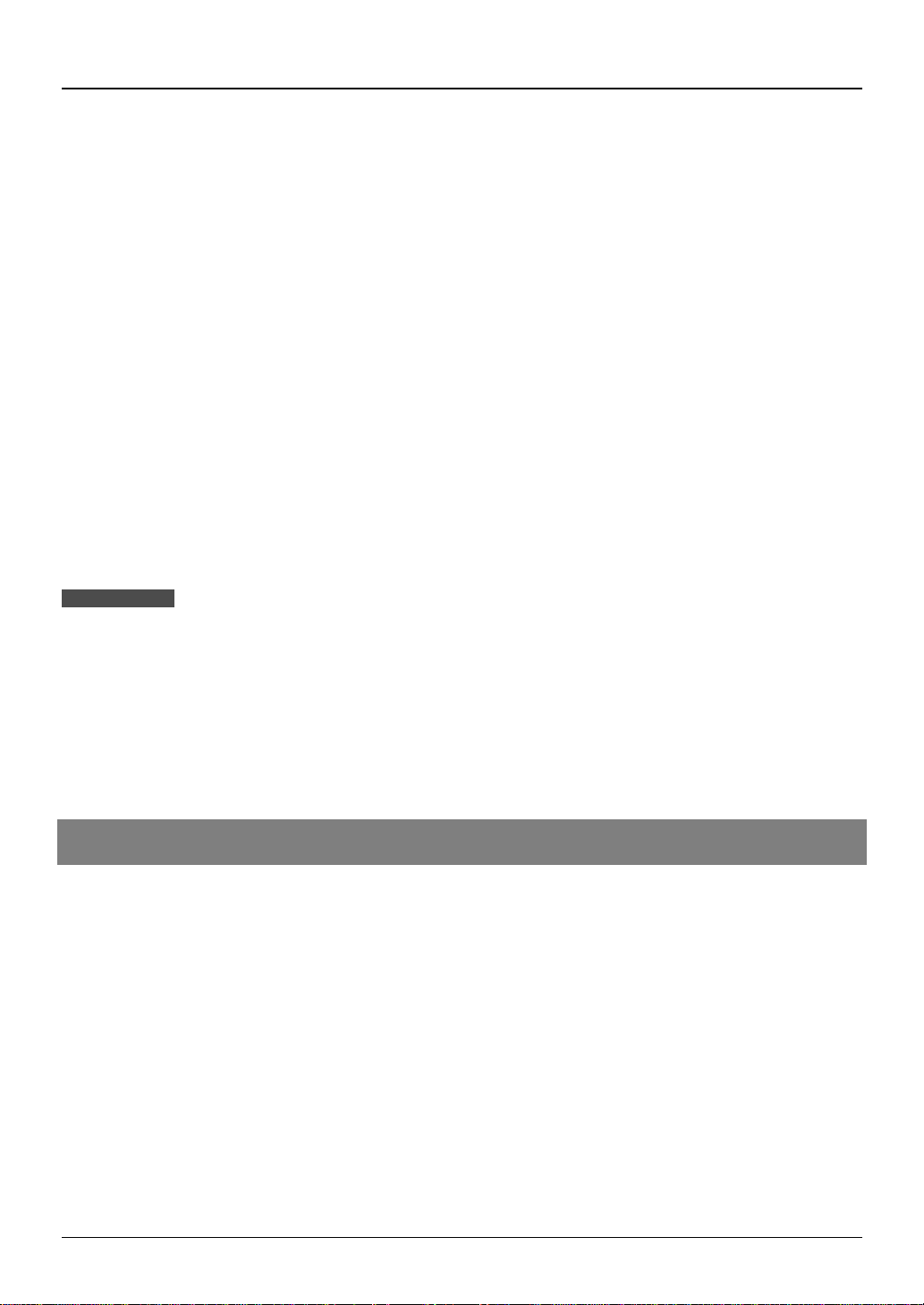
VANAF EEN COMPUTER IN DE WI NDO WS-OMGEVING AFDRUKKEN
1. Controleer op het bedieningspaneel of het ON-LINE-indicator oplicht. Als de indicator niet oplicht,
drukt u op de AFDRUKKEN-toets om de printer -modus te selecteren, en dr uk vervolgens op de
“ON-LINE” toets op de interactieve display om de printer ON-LINE te zetten.
2. Controleer de papierlade(n) om te controleren of het gewenste papier is geplaatst.
3. Gebruik de computer en een tekstbewerkingsprogramm a om het af te drukken document op het
scherm te brengen, stel met behulp van de geïnstalleerde printerdriver de gewenste funct ies in, en
geef het commando om het document af te drukken. Raadpleeg eventueel de documentatie van
de computer en/of het tekst bewerkingsprogramma voor hulp over het geven van het benodigde
commando.
4. Vervolgens wordt het document door de printer afgedrukt.
Gebruik van de accountregeling
De printer kan met behulp van een key-operator-programma worden ingesteld om de
accountregeling te gebruiken (zie bladzijde 46). Als de accountregeling van de printer is
ingeschakeld, kan een toegewezen 5-cijferig accountnummer worden ingevoerd op het
instelscherm van de printerdriver alvorens af te drukken. De accountnummers die voor het
afdrukken worden gebruikt zijn hetzelfde als die voor het kopiëren worden gebruikt.
OPMERKINGEN
Wanneer u de PPD printerdriver gebruikt, kan de accountregeling niet worden gebruikt.
Om iedere keer wanneer u wilt afdrukken een accountnummer in te v oeren, k iest u “ Cont r.opd.r egeli ng” op
het Geavanceerd tabblad van de printerdriver.
Wanneer een niet-t oegewezen accountnum mer w ordt ingevoer d of geen accountnum mer wor dt ingevoer d,
zal de afdruktaak worden uitgevoerd en zal het aantal afgedrukte pagina’s voor rekening komen van
accountnummer 99999, indien ac countnum mer 99999 is ger egist reer d. (Al s het niet is ger egist reer d, zull en
de afgedrukte pagina’s aan geen enkel accountnumm er worden toegerek end.) Het accountnum mer 99999
kan worden geregistreerd met behulp van een key-operator-programma van het kopieerapparaat.
Lettertypen
Zie tabel 8-1 van de residente lettertypen van de printer voor gebruik met de bijgeleverde
printerdrivers.
De residente lettertypen zijn altijd voor de printer beschikbaar en hoeven niet voor iedere
afdruktaak apart gedownload (naar de printer gestuurd) te worden. Door gebruik van de
ingebouwde lettertypen kan de printer maximale prestaties bieden en wordt de hoeveelheid aan
data die voor iedere afdruktaak van de computer naar de printer moet worden gestuurd,
verminderd.
15
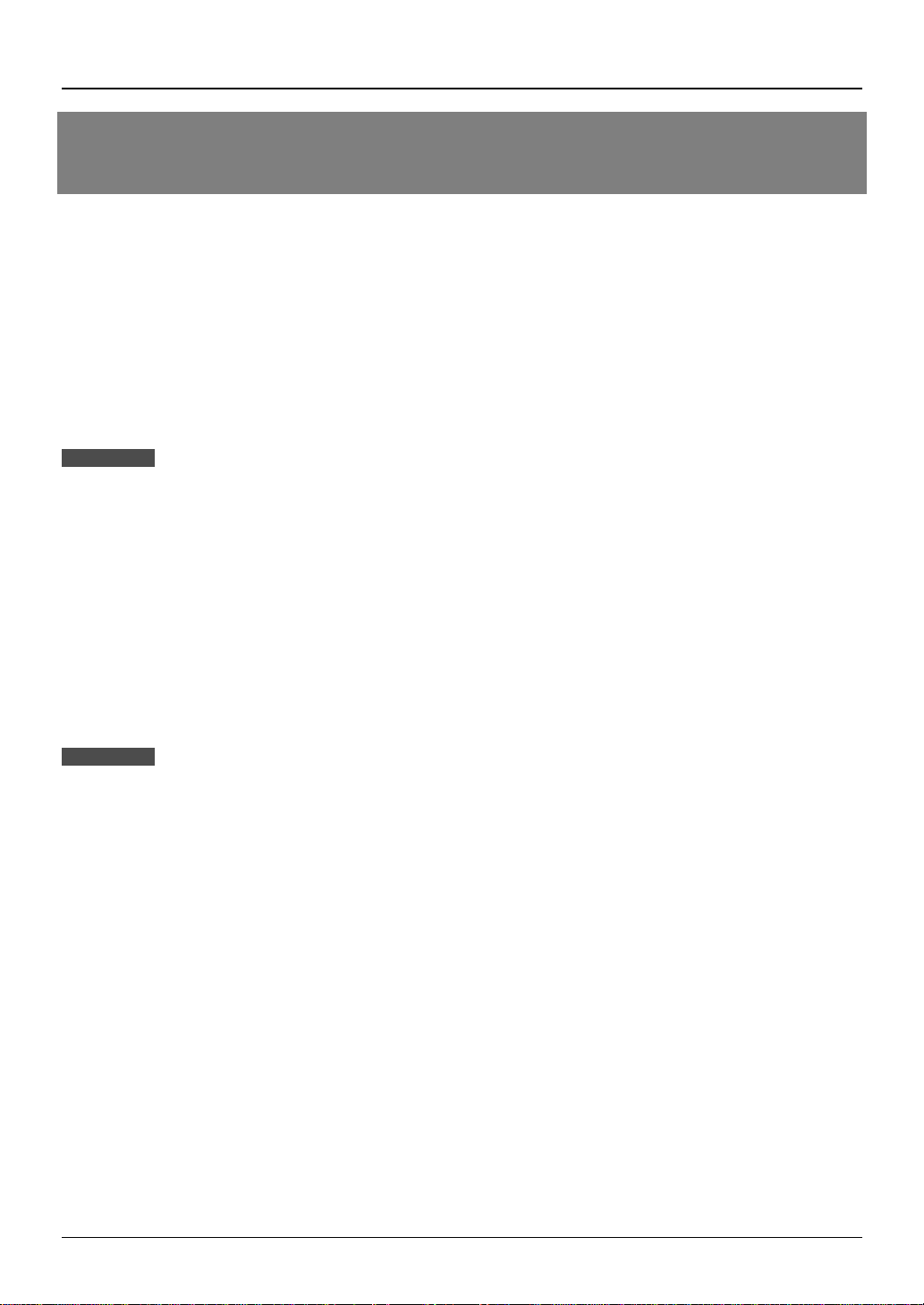
VANAF EEN COMPUTER IN DE WI NDO WS-OMGEVING AFDRUKKEN
De mogelijkheden van de printer regelen vanuit de
printerdriver
De toegangsmethode tot de printerf uncties wordt onderstaand beschreven voor ieder ondersteund
besturingssysteem.
Alvorens de printerdriver in te stellen, controleert u de volgende item s.
• De SHARP AR-PB2A printerdriver is geïnstalleerd in de computer die gebruikt gaat wor den. I ndien
niet, raadpleeg “PRINTERDRIVERS INSTALLEREN” op bladzijde 6.
• De bovenvermelde printerdriver is geselecteerd.
OPMERKING
Voor informatie over welke functies worden ondersteunt door een bepaalde pri nterdriver, leest u het Helpbestand van die bepaalde printerdriver.
Windows 95, Windows 98 of Windows NT 4.0
1. Vanuit het programma, selecteert u Bestand/Afdrukken.
2. Klik op de ‘Eigenschappen’ knop.
3. De eigenschappen van de SHARP AR-PB2A printerdriver zullen worden afgebeeld.
4. Maak de gewenste instellingen op ieder tabblad.
5. Klik op de ‘OK’ knop om de instellingen vast te leggen en Eigenschappen te verlaten.
OPMERKING
In sommige pr ogram ma’s kan de hier boven besc hreven m ethode niet wor den gebruik t. In dat geval , ( 1) kli kt u
op de ‘Start’ knop van de computer, en vervolgens selecteert u ‘Printers’ uit Instellingen. (2) Wanneer u
Windows 95/Window s 98 gebr uikt, kli kt u m et de recht er m uisk nop op het pict ogram v an de pri nterdr iver in de
map ‘Printer s’ en select eert u ‘ Eigensc happen’ uit het menu. W anneer u Wi ndows N T 4. 0 gebr uikt, kl ik t u met
de rechterknop van de muis op het pictogram van de geïnstalleerde printerdriver in de map ‘Printers’ en
selecteert u “Standaardwaarden document” uit het menu. Ga vervolgens verder met bovenstaande stap 3.
Windows 3.1x
1. Dubbelklik in het Hoofdmenu van Programmabeheer op ‘Afdrukbeheer’.
2. Selecteer ‘Opties’ in het Printerbeheer en selecteer vervolgens ‘Printerinstelling’.
3. Selecteer de SHARP AR-PB2A printer driver in de Geïnstalleerde printers en klik op het ‘Installatie’
pictogram.
4. De eigenschappen van de SHARP AR-PB2A printerdriver zullen worden afgebeeld.
5. Maak de gewenste instellingen op ieder tabblad.
6. Klik op de ‘OK’ knop om de instellingen vast te leggen en Eigenschappen te verlaten.
16

VANAF EEN COMPUTER IN DE WI NDO WS-OMGEVING AFDRUKKEN
Printer Status Monitor
Als de Printer Status Monitor is geïnst alleerd, kunt u de status van een Sharp printer volgen die is
aangesloten op een netwerk. Controleer de onderstaande hardware- en softwarever eisten alvorens
de Printer Status Monitor t e installeren.
OPMERKING
Om de Printer Status Monitor te kunnen gebruiken, moet de printer zijn uitgerust met de Printer
Uitbreidingskaart en de Print Server Card (AR-NC1D of AR-NC3D).
Controleren van de hardware- en softwarevereisten
Om de Printer Status Monitor te kunnen gebruiken, zijn de onderstaande hardware en software
vereist. Om reeds geïnst alleerde software te upgraden, gebr uikt u de bijgeleverde cd-rom en de
Microsoft website.
Computer: IBM PC/AT of compat ibele comput er
Besturingssysteem: Windows 95, Windows 98, Windows NT 4.0 met Service Pack 3 of later
Geïnstalleerde softwarecomponenten: Vereiste softwarecomponenten: TCP/IP is absoluut
noodzakelijk.
CPU: Intel 486DX op 66 mHz, of beter
RAM: 16 mb of meer voor Windows 95 en Windows 98 (24 mb of m eer wordt aanbevolen)
32 mb of meer voor Windows NT 4.0
Harde schijf: 16 mb of meer beschikbare vrije ruimte
Installeren van de Printer Status Monitor
Om Printer Administrat ion Utility te installeren, gebruikt u het installatiepr ogramma op de cd-rom.
Volg de procedure beschreven in “Gebruiken van het installatieprogramma op de cd-rom” op
bladzijde 7. Kies Printer Administration Utility in stap 7 van deze procedure.
OPMERKINGEN
Om de Printer Status Monitor te instal leren of te verwij deren onder het besturingssysteem Window s NT,
gebruikt u de ‘Beheerdersbevoegdheden’. Wanneer een andere gebruiker de Printer Status Monitor
installeert of verwijdert, kunnen de instellingen onjuist zijn.
Als een PCMCIA-k aart wor dt geplaats t of ver wijderd terwijl de Printer Status Monitor in gebruik is, kan een
fout optreden. Wees v oorzichtig nooit een PCMCI A-kaart te plaatsen of te ver wijderen terwijl de Printer
Status Monitor in gebruik is.
17

VANAF EEN COMPUTER IN DE WI NDO WS-OMGEVING AFDRUKKEN
Instellen van Printer Status Monitor
Om een SHARP printer te volgen m et behulp van de Printer Status Monitor, m aakt u de instellingen
zoals hieronder is aangegeven.
1. Controleer dat de computer voldoet aan de hierboven beschreven hardware- en softwarevereisten.
2. Als het afdrukken niet wordt uitgevoerd via een server, moeten de printerinstellingen zodanig
gemaakt worden dat de IP-afdruksoftware voor gelijkwaardigen (P2P-IP) die bij de Print Server
Card (AR-NC1D of AR-NC3D) werd geleverd, wordt gebruikt voor het afdrukken. In dit geval moet
de naam van de “poort voor afdrukken” instelling worden aangegeven met een IP-adres. De
instellingsmethode van de IP-afdr uksoftware voor gelijkwaardigen wordt als volgt aangegeven. In
dit geval moet de naam van de ‘poort voor afdr ukken’ instelling worden aangegeven met een IPadres. De instellingsmethode van de IP-afdruksoftware voor gelijkwaardigen wordt als volgt
aangegeven.
(1) Installeer de IP-afdruksof tware voor gelijkwaardigen volgens de inst ructies in de “ Print Ser ver Card
Quick Configuration Guide” die bij de Print Server Card werd geleverd.
(2) Verander de naam van de ‘poort voor afdrukken’ instelling in een IP-adres. Om deze te
veranderen, start u P2P-IP op vanuit het ‘Start’ menu zodat het instelscherm van het IPafdruksoftware voor gelijkwaardigen wor dt afgebeeld, en verandert u ‘Printer Names’ in ‘based on
IP Address’. U moet de computer opnieuw opstarten nadat u de verandering hebt gemaakt.
(3) Inst alleer de printerdriver die u wilt volgen volgens de instructies in “Printer drivers installeren” op
blz. 6. Deze keer stelt u ‘Afdrukken naar de volgende poort’ in op de poort die u hebt toegevoegd
met de IP-afdruksoftware voor gelijkwaardigen (P2P-IP). Als de printerdriver reeds werd
geïnstalleerd, verandert u de ‘Afdrukken naar de volgende poort’ instelling op het tabblad ‘Details’ in
de poort die u hebt toegevoegd met de IP-afdruksoftware voor gelijkwaardigen (P2P-IP).
Het instellen is klaar. Start de Printer Status M onitor op en controleer dat de print er kan worden
gevolgd.
Het is echter mogelijk de Printer Status Monitor te gebruiken zonder P2P-IP te installeren, in de
onderstaande gevallen.
Onder het Windows NT 4.0 bestur ingssysteem is het zelfs mogelijk de printer te volgen als ‘TCP/IP afdr ukken’ gekoppel d
•
aan Windows NT 4.0 wordt gebruikt.
3. Nadat Pr inter Status Monitor is opgest art, zal het volgende dialoogvenster worden afgebeeld voor
een printer waarvan het IP-adresinformatie niet kan worden verkregen van de printerdriver. Voer
het IP-adres in.
• Als de printer hier na niet hoeft t e worden gevolgd, kruist u het aankruisvakje ‘Hierna zal de printer
niet meer worden gevolgd’ aan. Dit dialoogvenster zal niet meer worden afgebeeld voor deze
printer na de volgende start van de computer.
• Om het volgen van de printer alleen voor deze keer te annuleren, klikt u op de ‘Annuleren’ knop.
Het dialoogvenster zal weer meer worden afgebeeld voor deze printer na de volgende start van de
computer.
18

VANAF EEN COMPUTER IN DE WI NDO WS-OMGEVING AFDRUKKEN
Gebruiken van de Printer Status Monitor
De Printer Status Monitor wordt gebr uikt om de status van de printer die is aangesloten op een
netwerk te volgen, af te beelden en te rapporter en. De Printer Stat us Monitor kan onder andere de
volgende informatie weergeven:
• Of de printer klaar is voor afdrukken
• Welke opties zijn aangebracht
• Of voldoende papier en toner aanwezig zijn in de printer
• Mededeling dat het afdrukken is voltooid
Tevens kan een verandering in de status van de printer worden gerapporteerd nadat deze is
opgetreden.
Om Printer Status Monit or op te start en, kiest u ‘Printer Stat us Monitor’ uit de map ‘SHARP Printer
Status Monitor’ in de lijst ‘Programma’s’ onder het ‘Start’ m enu.
Voor verdere informatie over het gebr uik van Printer St atus Monitor , leest u het Help-bestand. Kies
‘Help’ uit de map ‘SHARP Printer St at us M onitor’ in de lijst ‘Programma’s’ onder het ‘St ar t’ menu.
OPMERKING
Aangezien de Printer Status M oni tor de informatie die in de pr i nt er i s opges l agen v er kr i j gt en w eer geeft z onder
enige bewerking, kunnen de informatiesoorten verschillen en worden bepaalde soorten informatie niet
weergegeven, afhankelijk van het model printer.
Als de PPD printerdriver wordt gebruikt, zal geen mededeling dat het afdrukken is voltooid worden afgebeeld.
19

VANAF EEN COMPUTER IN DE WI NDO WS-OMGEVING AFDRUKKEN
Printer Administration Utility
Als de Printer Administration Ut ility is geï nstalleerd, kunt u een Shar p printer instellen en volgen die
is aangesloten op een netwerk. Controleer de onderstaande hardware- en softwarevereisten
alvorens de Printer Administration Utility te in s talleren.
OPMERKING
Wanneer de AR-PB2A is aangebracht in de AR-505, AR-507, AR-407, AR-337 of AR-287, is de Printer
Administration Utility volledig functioneel. Wanneer de AR-PB2A echt er is aangebr acht in andere modell en, is
de werking als volgt beperkt:
AR-505/507/407/337/287 Alle functies worden ondersteund.
AR-405/336/286/281/250 Het Afdrukinstellingen tabblad en het Bronnen tabblad worden niet afgebeeld.
AR-335/285/280 Het Afdrukinstellingen tabblad en het Bronnen tabblad worden niet afgebeeld. Bepaalde
informatie wordt niet afgebeeld.
Controleren van de hardware- en softwarevereisten
De hardware- en softwarevereisten van Printer Administration Utility zijn hetzelfde als die van
Printer Status Monitor beschreven op bladzijde 17, Winsock 2 of later, en COMCTL32.DLL versie
4.72 of later (geleverd bij Internet Explorer 4. 0 of lat er ) .
OPMERKING
Als u het besturingssysteem Windows 95 gebruikt, moet Winsock2 (Windows Socket2 update) zijn
geïnstalleerd op uw com puter. Dow nload het Wi nsock2 ins tallati ebestand (bestands naam: W95w s2setup.exe)
vanaf de Microsoft website en installeer Winsock2 op uw computer.
Nadat het downloaden van het W insock2 i nstall atiebestand W95w s2setup.exe k laar is , inst alleert u W insock2
volgens de onderstaande procedure.
1. Kopieer W95ws2setup.exe naar een map van uw keuze en voer het uit door op het pictogram te
dubbelklikken.
2. Een dialoogvenster z al worden afgebeel d dat aangeeft dat de ins tallati e klaar is . Klik op de ‘ OK’ k nop om
de computer opnieuw op te starten.
OPMERKING
Als Internet Explorer 4.0 of later niet is geïns talleerd onder Windows 95 of W indows NT 4.0, gebruikt u de
bijgeleverde c d- r om om het best and C OM C T L32.D LL bi j te w er k en. Voer hiertoe de onderstaande stappen uit.
(Als u het besturingssysteem Windows 98 gebruikt, hoeft u het bestand niet bij te werken.)
1. Kopieer Comupd.exe in de Comctlud map naar een map van uw keuze en voer het uit door op het
pictogram te dubbelklikken.
2. Geef een map van uw keuze aan w aari n het gecom prim eerde bestand moet w orden uitgepakt en kli k op
de ‘OK’ knop.
3. 401comupd.exe wordt uitgepakt in de map di e u hebt aangegeven. Dubbelkl ik op het pictogram om het
bestand uit te voeren.
4. Een dialoogvenster dat vr aagt naar het uitvoer en van de installat ie wordt (i n het Engels) afgebeeld. Klik
op de ‘Ja’ knop.
5. De licentieovereenkomst wordt (in het Engels) afgebeeld. Lees en accepteer deze a.u.b. (door op de ‘Yes’
knop te klikken).
6. Een dialoogvenster dat aangeeft dat het kopiëren van het bestand klaar is wordt (in het Engels)
afgebeeld. Klik op de ‘OK’ knop.
7. Een dialoogvenster dat om het herstarten van de computer vr aagt w or dt ( i n het Engel s ) afgebeel d. Kl i k op
de ‘Ja’ knop en herstart de computer.
Het bijwerken van COMCTL32.DLL is nu klaar.
20

VANAF EEN COMPUTER IN DE WI NDO WS-OMGEVING AFDRUKKEN
Installeren van de Printer Administration Utility
Om Printer Administrat ion Utility te installeren, gebruikt u het installatiepr ogramma op de cd-rom.
Volg de procedure beschreven in “Gebruiken van het installatieprogramma op de cd-rom” op
bladzijde 7. Kies Printer Administration Utility in stap 7 van deze procedure.
OPMERKINGEN
Om de Printer Administration Utility te installeren of te verwijderen onder het besturingssysteem Window s
NT, gebruikt u de ‘Beheerdersbevoegdheden’. Wanneer een andere gebruiker de Printer Administr ation
Utility installeert of verwijdert, kunnen de instellingen onjuist zijn.
Als een PCMCIA-kaart wordt geplaatst of verwijderd terwijl de Print er Administration Utility in gebruik is, k an
een fout optreden. Wees v oor zi c hti g nooi t een PCMCIA-kaart te pl aats en of te verwijderen terwijl de Printer
Administratio n Utility in gebruik is.
Gebruiken van de Printer Administration Utility
De Printer Administration Ut ility wordt gebruikt om de printer*1 die is aangeslot en op een netwerk in
te stellen en te volgen met behulp van het standaardnetwerkprotocol SNMP (Simple Network
Management Protocol). De Printer Administration Utility kan gebruikt worden onder de
besturingssystemen Windows 95, Windows 98 en Windows NT 4.0.
*1 De Printer Administration Utility kan worden gebruikt met printers die compat ibel zijn met SNMP en
Printer MIB.
Om Printer Administration Utility op te starten, kiest u ‘Printer Administration Utility’ uit de map
‘SHARP Printer Administr ation Utility’ in de lijst ‘Programma’s’ onder het ‘Start’ menu.
Nadat Printer Administration Utility is opgestart, zal het TCP/IP-insteldialoogvenster worden
afgebeeld. Voer de IP-adressen van het netwerk en de net werkpr int er die moet wor den gevolg in.
Voor verdere informat ie over het gebr uik van Pr inter Administration Utility, leest u het Help- best and.
Kies ‘Help’ uit de map ‘SHARP Printer Administration Utility’ in de lijst ‘Programma’s’ onder het
‘Start’ menu.
21

VANAF EEN COMPUTER IN DE WI NDO WS-OMGEVING AFDRUKKEN
NW Setup
Als de printer in een NetWare-omgeving wordt gebruikt, kunt u met NW Setup de verbinding
gemakkelijk in s tellen.
Overzicht van de NW Setup
NW Setup is een stukje gereedschap om een SHARP printer waarin een netwerkkaart is
aangebracht te gebruiken in een Novell NetWare-omgeving. Het registreren van printers in een
NetWare server en het instellen van de parameters voor een netwerkkaart kunnen worden
uitgevoerd door de procedure met behulp van wizards te volgen.
Om NW Setup te kunnen gebruiken moet een Novell Client die is geleverd door Novell zijn
geïnstalleerd. Tevens moet u voordat NW Set up wordt opgestart, in de NetWare server inloggen
met behulp van de ‘Beheerdersbevoegdheden’.
Controleren van de hardware- en softwarevereisten
Om NW Setup te kunnen gebruiken, zijn de onderstaande hardware- en software vereist;
NetWare server: Intranet War e (Net Ware 4. x)
NetWare client: Novell Client 4.5 voor Windows NT
Novell Client v3.0 voor Windows 95/98
Besturingssysteem van de client-computer: Windows 95, Windows 98, Windows NT 4.0
Printer: SHARP printer met een Print Server Card (AR-NC1D of AR-NC3D) aangebracht
Installeren van NW Setup
Om NW Setup te installeren, gebruikt u het installatieprogramma op de cd-r om. Volg de procedure
beschreven in “Gebruiken van het installatieprogramma op de cd-rom” op bladzijde 7. Kies NW
Setup in stap 7 van deze procedure.
Gebruiken van NW Setup
Voor verdere informatie over het gebruik van NW Setup, leest u het PDF-bestand
(\doc\Dutch\NWSetup.pdf) op de cd- r om .
22

Hoofdstuk 3 Printerdriver voor Macintosh
Installeren van het PPD-bestand
Controleren van de hardware- en softwarevereisten
Om de SHARP printer waarin een AR-PB2A printer-uitbreidingskaart is aangebracht t e gebruiken
vanaf een Macintosh computer, moet het PPD-bestand voor Macintosh op de computer zijn
geïnstalleerd. De onderstaande hardware- en software zijn vereist om het PPD-bestand te kunnen
installeren .
Besturingssysteem: Mac OS 7.6 tot 9. 0
CPU: MC 68040 of PowerPC microprocessor
RAM: 16 mb of meer voor een PowerPC machine
12 mb of meer voor een MC 68040 machine
Printerdriver: LaserWriter 8. 4. 1 of hoger
Om de printer met een Macint osh computer te gebruiken, is een optionele netwerkinterfacekaart
(Print Server Card) noodzakelijk. Tevens moet de Macintosh computer zijn uitgerust met een
Ethernet poort. Als uw computer niet is uitgerust met een Ethernet poor t, zorgt u eerst voor een
Ethernet interface.
Alvorens het PPD-bestand te installeren, controleert u de bovenstaande hardware- en
softwarevereisten. Als LaserWriter 8 niet is geïnstalleerd op uw computer, installeert u dit eerst
vanaf de systeeminstallatie-cd-rom die bij uw Macintosh computer werd geleverd.
PPD-bestand installeren
1. Schakel de computer in en wacht tot het besturingssysteem is opgestart.
2. Steek de bijgeleverde PRINTER UTILITIES cd-rom in een cd-romstation.
3. Dubbelklik het AR-PB2A pictogram op het bureaublad.
4. Dubbelklik het AR-PB2A installatieprogramma-pictogram.
• Het onderstaande venster zal worden afgebeeld.
23

PRINTERDRIVER VOOR M ACINTOSH
5. Kies de gewenste taal (Stap 1).
6. Klik op de ‘Informatie’ knop van ‘Stap 2’ en op de ‘Lees-Mij’ knop van ‘Stap 3’ om de tekst te lezen.
Nadat u de tekst hebt gelezen, sluit u het bestand.
7. Klik op de ‘Installeer’ knop rechts naast ‘Stap 4’.
8. Kies de gewenste installatie en klik op de ‘Installeer’ knop.
De optie ‘Standaad installatie’ wordt aanbevolen. Wanneer u de optie ‘Speciale installatie’ kiest,
volgt u de instructies op het scherm.
Als u het PPD-bestand wilt verwijderen, kiest u de optie ‘Speciale verwijdering’, kiest u de
onderdelen die verwijderd moeten worden, en klikt u op de ‘Verwijder’ knop.
9. Nadat het installeren klaar is, klikt u op de ‘Stop’ knop, en haalt u de cd-rom uit de computer.
Kiezen van de printer
Om deze printer te kiezen, voert u de onder staande stappen uit.
1. Zorg ervoor dat de printer is aangesloten op het netwerk waarop ook de computer is aangesloten.
2. Kies ‘Kiezer’ uit het Apple-menu.
3. Klik op het ‘LaserWriter 8’ pictogram.
• De namen van de printers die op het netwerk zijn aangesloten, staan in het rechter veld.
OPMERKING
Als meerdere AppleTalk zones worden afgebeeld, kiest u de zone waartoe de gewenste printer behoort.
24

PRINTERDRIVER VOOR M ACINTOSH
4. Kies de gewenste printer (Sharp Corporation Printer).
5. Klik op de ‘Opties’ knop of op de ‘Maak aan’ knop.
• Als u op de ‘Opties’ knop hebt geklikt, zal een mededeling worden afgebeeld die aangeeft welk
printerbeschrijving-bestand op dit moment is gekozen. Klik op de ‘Automatische configuratie’ knop.
• Het PPD-bestand-keuzescherm zal worden afgebeeld.
6. Kies het modelnummer van de printer die u wilt gebruiken en klik vervolgens op de ‘Selecteer’
knop.
7. Klik op de ‘OK’ knop.
8. Klik in het sluitvakje om de ‘Kiezer’ te sluiten.
25

PRINTERDRIVER VOOR M ACINTOSH
De mogelijkheden van de printer regelen vanuit de printerdriver
De instellingsmethode en de namen van de afdrukomstandighedenitems kunnen verschillen
afhankelijk van de versie van het besturingssysteem, de versie van de printerdriver, en de
gebruikte softwareprogramma’s. Om deze instellingen te veranderen, gebruikt u het Archief-menu
van het softwareprogramma.
Papierinstelli ng:
1. Kies ‘Pagina-instelling’ uit het ‘Archief’ menu van de Finder.
• Het onderstaande venster zal worden afgebeeld.
2. Maak de gewenste instellingen.
• Het papierformaat, de verkleinings-/vergrotingsfactor en de afdrukstand kunnen worden ingesteld.
3. Klik op de ‘OK’ knop.
Afdrukomstandigheden:
1. Kies ‘Print’ uit het ‘Archief’ menu van het softwareprogramma.
(Het afgebeelde venster verschilt afhankelijk van de versie van het besturingssysteem, de versie
van de printerdriver, en de gebruikte soft warepr ogr am m a’s. )
2. Maak de gewenste instellingen.
• Het aantal kopieën, het paginabereik, enz., kunnen worden ingesteld.
• Als de printer is ingesteld om de accountregeling te gebruiken, moet eerst een toegewezen 5-
cijferig accountnummer worden ingevoerd. De accountnummers die voor het afdrukken worden
gebruikt zijn hetzelfde als die voor het kopiëren worden gebruikt.
• Om vertrouwelijk afdrukken uit te voeren, moet een 5-cijferig wachtwoord worden ingevoerd.
26

PRINTERDRIVER VOOR M ACINTOSH
• Om een accountnummer of een wachtwoord in te voeren voor vertrouwelijk afdrukken of om
tandemafdrukken te kiezen, klikt u op
opties”. De standaardinstellingen voor deze functies zijn uitgeschakeld.
3. Klik op de ‘Print’ knop.
rechts naast “Algemeen” en kiest u “Printer-specifieke
AR-PB2A PPD-hulpprogramma
Het AR-PB2A PPD-hulpprogramma wor dt bijgeleverd zodat u de ver trouwelijk afdr ukken-functie en
de accountregeling van de AR-PB2A printerdriver kunt gebruiken. G ebruik dit hulpprogram ma voor
het registreren van de 5-cijferige wachtwoorden voor vertrouwelijk afdrukken en de 5-cijferige
accountnummers in het PPD-bestand. U kunt met dit hulpprogramma tevens de geregistreerde
wachtwoorden en accountnummers wijzigen.
Als de accountregeling van de printer is ingeschakeld, moet een toegewezen 5-cijferig
accountnummer worden gestuurd naar de printer alvorens kan worden afgedrukt. Gebruik dit
hulpprogramma om 5-cijferige accountnummers te registreren in een Macint osh computer. Met dit
hulpprogramma kunt u maximaal 20 accountnummers in de computer registreren. De
accountnummers zijn gelijk aan die voor het kopiër en en moeten wor den geregist reerd m et behulp
van een key-operator-programma van het kopieerapparaat. Wanneer u wilt afdrukken terwijl de
accountregeling in gebruik is, moet één van de ger egistreerde account nummers worden ingevoerd
op het instelscherm van de afdrukomstandigheden. O m de accountregeling voor het afdrukken in
werking te stellen, gebruikt u een key-operator- pr ogr am ma. Zie bladzijde 46.
Wanneer u de vertrouwelijk afdrukken-functie gebruikt, moet een wachtwoord worden ingevoerd
alvorens u kunt afdrukken. Met dit hulpprogr amma kunt u maximaal 20 wachtwoorden registrer en.
Één van de geregistreerde wachtwoorden moet worden ingevoerd op het instelscherm van de
afdrukomstandigheden wanneer u in de vertrouwelijk afdrukken-functie wilt afdrukken. Voor
verdere informatie over deze funct ie, leest u bladzijde 38.
Om dit hulpprogramma op te starten, kiest u de map SHARP AR-PB2A Extra’s en dubbelklikt u
vervolgens op de icoon van het AR-PB2A PPD-hulpprogramma.
Wanneer dit hulpprogramma’s wordt opgestart, wordt het volgende scherm afgebeeld.
27

PRINTERDRIVER VOOR M ACINTOSH
1. Om een beveiligingswachtwoord te registreren voor vertrouwelijk afdrukken, klikt u op de
‘Toevoegen’ knop voor Vertrouwelijke. Het Vertrouwelijke-scherm zal wor den afgebeeld. Voer een
5-cijferig accountnummer in en klik op de ‘OK’ knop.
Om een geregistreerd beveiligingswacht woord te wissen, selecteert u het wacht woord in het veld
en klikt u vervolgens op de ‘Wissen’ knop.
2. Om een accountnummer in de computer te registreren, klikt u op de ‘Toevoegen’ knop voor
Accountnummer. Het Accountnummer-scherm zal worden afgebeeld. Voer een 5-cijferig
accountnummer in en klik op de ‘OK’ knop. Accountnummer 99999 wordt gebruikt als speciaal
accountnummer. Zie key-operator-programma “Registreer de kopieën en afdrukken per
account” op bladzijde 46.
Om een geregistreerd accountnummer te wissen, selecteert u het gewenst e accountnumm er in
het veld en klikt u vervolgens op de ‘Wissen’ knop.
3. Om de geregist reerde accountnummers en wachtwoorden te bewaren en het hulpprogramma te
verlaten, klikt u op de ‘Bewaren en Afsluiten’ knop.
4. Als het PPD-bestand wordt gewijzigd met behulp van dit hulpprogramma, vergeet u niet nogmaals
de printer te kiezen in de Kiezer. Volg de procedure beschreven in “Kiezen van de printer” op
bladzijden 24 en 25.
28

Hoofdstuk 4 Het bedieningspaneel gebruiken
Inleiding
In dit hoofdstuk worden procedures beschreven voor gebruik van het bedieningspaneel voor
instelling van de opties en functies van de printer. U treft o.a. informatie aan over:
1. Gebruik van de menu’s voor printerconfiguratie vanaf het bedieningspaneel
2. Overschakelen van de kopieerapparaat-modus naar de printer-modus
3. Twee speciale functies: vertrouwelijk afdrukken en tandemafdrukken.
Figuur 4-1 toont de toetsen die deel uitmaken van het bedieningspaneel met het interactieve
display in de printer-modus.
Het bedieningspaneel gebruiken
Het bedieningspaneel biedt toegang tot een groot aantal functies van de printer. De volgende
mogelijkheden worden geboden:
1. Afdrukconfiguratie, demonstratie- en testpagina’s. De testpagina’s bieden informatie die van pas
komt bij het verbeteren van de prestaties van de printer en het evalueren van printerproblemen.
2. Verandering van de diverse aspecten van de printerconfiguratie voor betere samenwerking met
bepaalde softwareprogramma’s. Figuur 4-2 biedt een volledig overzicht van de menu’s van het
bedieningspaneel.
3. Instelling van het IP-adres voor het netwerk en de instelling van de netwerkpoort. (Als er geen
netwerkkaart geïnstalleerd is, worden deze instellingen niet afgebeeld.)
4. Gebruik van key-operator programm a’s voor het veranderen van de printerinstellingen, zoals de
belichtingsinstelling om het contrast van afgedrukte documenten te regelen. Zie het volgende
hoofdstuk
key-operator-programma’s
.
KLAAR VOOR PRINTEN.
2 3
DATEN
AFDRUKKEN
KOPIËREN
ONLINE
SPECIALE
FUNCTIES
DUBBELZIJDIGE
KOPIEERFUNCTIE
UITVOER
SCAN
ON-LINE
OFF-LINE
A4R
1.
A4
2.
A3
B4
A5
5.
A4
3.
4.
PAPIERFORMAAT MENU
1
4 5
7
ACC.#-C
CA
6
8
9
C
0
P
De indicaties op het bedieningspaneel en de interactieve display verschillen per land en gebied.
Figuur 4-1. Toetsen op het bedi eni ngspaneel
29

HET BEDIENINGSPANEEL GEBRUIKEN
Status van de afdrukdata
De DATA-indicator is aan, uit of knipper t af hankelijk van de st at us van de afdrukdata.
Aan: Er is afdrukdata* in de printer opgeslagen, maar het afdr ukken wor dt niet uit gevoer d.
Uit: Er wordt geen afdrukdata* ontvangen en er is geen af dr ukdat a* opgeslagen.
Knippert: Er is afdrukdata* in de printer opgeslagen en het afdrukken (inclusief andere
handelingen dan dataontvangst of afdrukken) wordt uit gevoer d.
* Vertrouwelijke afdrukdat a ( zie bladzijde 38) t evens inbegr epen.
Configuratie vanaf het bedieni ngspaneel
Het printerconfiguratiemenu activeren
Volg de onderstaande stappen voor het activeren van het pr inter c onf igurat iem enu.
1. Druk op de AFDRUKKEN toets om de printer-modus in te stellen. Zorg dat de AFDRUKKEN
indicator oplicht en het basisscherm op het interactieve display wordt afgebeeld (zie f iguur 4- 1) .
2. Druk op de “ON-LINE” toets op de interactieve display om OFF-LINE te selecteren en druk op
de “MENU” toets.
Het printerconfiguratiemenu zal op de interactieve display worden afgebeeld. De belangrijkste
menu-items zijn: PRINTER INSTELLINGEN, INTERFACE INSTELLINGEN, NETWERK
INSTELLINGEN, TESTPAGINA AFDRUKKEN en INSTELLINGEN BEWAREN EN/OF
INITIALISEREN. Druk op de OMHOOG/OMLAAG pijltoetsen (
draaien.
,
) om het scherm door te
OPMERKING
Wanneer zich nog afdrukdata in het geheugen bevinden, zal het printerconfiguratiemenu niet worden
afgebeeld. In dit geval opent u het printerconf iguratiemenu nadat het afdrukken klaar is of drukt u op de W IS
(C) toets om het afdrukken te annuleren en toegang tot het printerconfiguratiemenu mogelijk te ma ken.
Wanneer tegenstrijdige instellingen zijn gemaakt in de printerdriver en het printerconfiguratiemenu, zal de
printerdriver voorrang krijgen.
Het printerconfiguratiemenu gebruiken
Voer de bovenstaande stappen 1 en 2 uit om het printer conf igur at iemenu t e activeren
3. Selecteer het gewenste item op het hoofdmenu op de interactieve display.
4. Wanneer een submenu wordt afgebeeld, selecteert u de gewenste functie. Om de interactieve
display door te draaien, drukt u op de OMHOOG/OMLAAG pijltoetsen (
5. Zet de instelling van een functie aan of uit door op het overeenkomst ige aankruisvakje voor de
functienaam te drukken. Bij functies zonder aankruisvakje, maakt u de instellingen op het
dialoogvenster van de betreffende functie.
6. Om het printerconfiguratiemenu te verlaten, drukt u op de “OK” toets zodat de interactieve
display terugkeert naar het hoofdmenu. Druk vervolgens op de “ON-LINE/OFF-LINE” toets om
de printer weer ON-LINE te zett en. Wanneer een testafdruk is gekozen, zal de printer na het
afdrukken van de testafdruk autom atisch weer ON-LINE gezet worden.
).
,
30

HET BEDIENINGSPANEEL GEBRUIKEN
Voorbeeld van een configuratietaak
De volgende procedure, voor het veranderen van de afdrukstand van de pagina van ‘staand’ naar
‘liggend’, biedt een voorbeeld van de bediening van het bedieningspaneel.
Gebruik stap 1 en 2 hierboven om naar het printer conf igur at iemenu t e gaan.
Stap 3 t/m 6 tonen hoe de instelling wor dt veranderd van ‘staand’ naar ‘liggend’.
3. Druk op de “PRINTER I NSTELLI NGEN” toets op het hoofdmenu.
4. Druk op de “AFDRUKSTAND” toet s.
5. Druk op de “STAAND” toet s zodat deze oplicht en druk vervolgens op de “OK” toets.
6. Druk op de “OK” toets om terug te keren naar het hoofdmenu. Druk op de “ON-LINE/OFF-
LINE” toets om de printer weer O N- LI NE te zetten.
Printerconfiguratiemenu’s
In figuur 4-2 wordt een schema van het printerconfiguratiemenu getoond. De structuur van het
menu verandert, afhankelijk van de aanwezigheid van een netwerkkaart in het
kopieerapparaat/printer. De menu’s in het gr ijze vak gelden als er een netwerkinterfacekaart (Print
Server Card) in het kopieerapparaat/pr inter geïnstalleerd is.
OPMERKING
Afhankelijk van de gebruikte printer kunnen bepaalde functies op het printerconfiguratiemenu niet worden
ingesteld, bijv. kwaliteitsverbetering en tonerbesparingsfunctie.
31

HET BEDIENINGSPANEEL GEBRUIKEN
Hoofdmenu
PRINTER INSTELLINGEN
INTERFACE INSTELLINGEN
NETWERK INSTELLINGEN
TESTPAGINA AFDRUKKEN
INSTELLINGEN BEWAREN
EN/OF INITIALISEREN
PRINTER INSTELLINGEN
KWALITEITSVERBETERING
TONERBESPARINGSFUNCTIE
KOPIEËN
AFDRUKSTAND
STANDAARDINVOERPAPIERFORMAAT
STANDAARDUITVOERLADE
PS FOUTEN AFDRUKKEN
PCL-SYMBOLENSETINSTELLING
INTERFACE INSTELLINGEN
HEXADECIMALE DUMPFUNCTIE
PARALLELPOORTEMULATIEOMSCHAKELING
NETWERKPOORTEMULATIEOMSCHAKELING
I/O-TIMEOUT
POORTOMSCHAKELMETHODE
NETWERK INSTELLINGEN
TCP/IP INSCHAKELEN
IP-ADRES INSTELLING
NetWare INSCHAKELEN
EtherTalk (TokenTalk)
INSCHAKELEN
BIJ OPSTARTEN NICPAGINA AFDRUKKEN
TESTPAGINA AFDRUKKEN
CONFIGURATIEPAGINA
AFDRUKKEN
RESIDENTE
LETTERTYPENLIJST
AFDRUKKEN
DEMONSTRATIEPAGINA
AFDRUKKEN
NIC PAGINA AFDRUKKEN
PCL-SYMBOLENSET-LIJST
AFDRUKKEN
KOPIEËN (1* tot 999)
AFDRUKSTAND
STAAND*
LIGGEND
STANDAARDINVOERPAPIERFORMAAT
A3, B4, A4*, B5, A5, A6
11" x 17", 8-1/2" x 14",
8-1/2" x 13", 8-1/2" x 11"*,
5-1/2" x 8-1/2", 7-1/2" x 10-1/2"
STANDAARDUITVOERLADE
BOVENLADE
TWEEDE LADE*
PARALLELPOORTEMULATIEOMSCHAKELING
AUTOMATISCH*
PostScript
PCL
NETWERKPOORTEMULATIEOMSCHAKELING
AUTOMATISCH*
PostScript
PCL
I/O-TIMEOUT (1 tot 999, 20*)
POORTOMSCHAKELMETHODE
OMSCHAKELEN NA OPDRACHT*
OMSCHAKELEN NA I/O-TIMEOUT
PARALLELPOORT UITSCHAKELEN
NETWERKPOORT UITSCHAKELEN
OPMERKING
INSTELLINGEN
BEWAREN EN/OF
INITIALISEREN
RESETTEN NAAR
FABRIEKSINSTELLINGEN
HUIDIGE CONFIGURATIE
BEWAREN
CONFIGURATIE
HERSTELLEN
De NIC terugstellen
IP-ADRES INSTELLING
IP-ADRES (192.168.0.1)
IP-SUBNETMASKER (255.255.255.0)
IP-GATEWAYADRES (192.168.0.1)
Figuur 4-2. Schema van de print er m enu’s
De menu's in het grijze vak in figuur 4-2 zijn voor een printer waarin als optie een netwerkkaart geïnstalleerd is.
* Duidt op de standaardinstelling.
De standaardinstelling van STANDAARDINVOERPAPIERFORMAAT hangt af van het land of gebied.
•
De standaardinstelling van STANDAARDUITVOERLADE hangt af van een eventueel aangebrachte
•
optionele afwerkeenheid.
De waarden aangegeven bij IP-ADRES zijn voorbeelden.
•
32

HET BEDIENINGSPANEEL GEBRUIKEN
Printer instellingen
Gebruik de printer instellingen wanneer u afdrukt zonder dat de juiste printerdriver is geïnstalleerd
(bijv. afdrukken vanuit een MS DOS programma, afdrukken vanaf een computer waarop de
printerdriver niet is geïnstalleerd, enz.). Op dit menu kunt u de afdrukomstandigheden nauwkeurig
instellen.
KWALITEITSVERBETERING Schakelt de kwaliteitsverbeteringsfunc tie in of uit. Deze instelling is ingesc hak eld in
de standaardinstelling.
TONERBESPARINGSFUNCTIE Schakelt de tonerbesparingsfunctie in of uit. De tonerbesparingsfunctie verlaagt
het tonerverbruik. De afgedrukte beelden z ullen lichter zijn, maar nog steeds goed
genoeg voor algemeen gebruik. Deze instelling is uitgeschakeld in de
standaardinstelling.
KOPIEËN Het aantal af te drukken kopieën kan worden ingesteld van 1 tot en met 999
kopieën.
AFDRUKSTAND Hiermee selecteert u de standaardrichting van de pagina: staand of liggend.
STANDAARDINVOERPAPIER-
FORMAAT
STANDAARDUITVOERLADE Hiermee selecteert u een standaard uitvoerlade. De bovenlade, tweede lade of
PS FOUTEN AFDRUKKEN Hiermee kunt u instellen of PostScr ipt® foutinformatie moet worden afgedrukt of
PCL-SYMBOLENSETINSTELLING
Hiermee selecteert u het standaardpapierformaat. Een van de volgende
papierformaten kan worden gekozen: A3, B4, A4, B5, A5, A6, 11" x 17", 8-1/2" x
14", 8-1/2" x 13", 8-1/2" x 11", 5-1/2" x 8-1/2", 7-1/4" x 10-1/2".
staffellade kan worden ingesteld. De staffellade kan niet worden geselecteerd als
geen optionele afwerkeenheid is aangebracht. De tweede lade kan niet worden
geselecteerd wanneer een optionele 2-laden afwerkeenheid is aangebracht.
Afdrukken met het beeld omhoog of met het beeld omlaag kan tevens voor
bepaalde laden worden geselecteerd in dit menu.
niet. Deze instelling is uitgeschakeld in de standaardinstelling.
Hiermee geeft u een PCL-symbolenset aan. (De sy mbolenset wordt gebruikt om
een deel van de schrijftekencodes toe te wijzen aan bepaalde speciale
schrijftekens van een land.) Zie de onderstaande tabel. De fabrieksinstelling is
instellingsnummer 1 (Roman-8).
Nr. Symbolenset Nr. Symbolenset Nr. Symbolenset
1 Roman-8 13 ISO 4 United Kingdom 25 PC-852
2 ISO 8859-1 Latin 1 14 ISO 11 Swedish: names 26 PC-775
3 PC-8 15 PC-1004 (OS/2) 27 PC-Turkish
4 PC-8 Danish/Norwegian 16 DeskTop 28 MC Text
5 PC-850 17 PS Text 29 Windows 3.1 Latin 1
6 ISO 6 ASCII 18 Microsoft Publishing 30 Windows 3.1 Latin 2
7 Legal 19 Math-8 31 Windows 3.1 Latin 5
8 ISO 21 German 20 PS Math 32 Windows Baltic (not 3.1)
9 ISO 17 Spanish 21 Pi Font 33 Windows 3.0 Latin 1
10 ISO 69 French 22 ISO 8859-2 Latin 2 34 Symbol
11 ISO 15 Italian 23 ISO 8859-9 Latin 5 35 Wingdings
12 ISO 60 Norwegian v1 24 ISO 8859-10 Latin 6
33

HET BEDIENINGSPANEEL GEBRUIKEN
Interface instellingen
Gebruik de interface instellingen om de parallel en netwerk interfaces van de printer in t e st ellen.
HEXADECIMALE DUMPFUNCTIE
PARALLELPOORTEMULATIEOMSCHAKELILNG
NETWERKPOORTEMULATIEOMSCHAKELING
I/O-TIMEOUT Gebruik deze functie om de tijdsduur in te stellen die moet worden gewacht na het
POORTOMSCHAKELMETHODE Hiermee wordt ingesteld welke omschakelmethode voor de interfacepoort
Wanneer deze functie wordt ingesteld, zal de afdruktaak in het hex dump formaat
worden uitgevoerd. Deze instelling is uitgeschakeld in de standaardinstelling.
Dit geeft een printertaal aan om te emuleren voor afdrukken wanneer de printer is
aangesloten op een computer via de parallelpoort. “Auto”*, “PostScript” of “PCL”
kan worden ingesteld.
Dit geeft een printertaal aan om te emuleren voor afdrukken wanneer de printer is
aangesloten op een computer via een netwerk. “Auto”*, “PostScr ipt” of “PCL” kan
worden ingesteld.
einde van de datastroom alvorens de afdruktaak wordt beëindigd. Deze tijdsduur
kan worden ingevoerd met behulp van de
, ). Het instelbare bereik van deze tijdsduur is 1 tot 999 seconden.
(
gebruikt moet worden. “OMSCHAKELEN NA OPDRACHT”, “OMSCHAKELEN NA
I/O-TIMEOUT”, “PARALLELPOORT UITSCHAKELEN” of “NETWERKPOORT
UITSCHAKELEN” kan worden ingesteld.
OMHOOG/OMLAAG
pijltoetsen
• Wanneer “AUTO” is ingesteld, zal de print ertaal automatisch omschakelen overeenkomstig de
ontvangen data van de computer. Het wordt aanbevolen “AUTO” in te stellen, behalve wanneer
veelvuldig fouten optreden als gevolg van deze instelling.
Netwerk instellingen
Gebruik de netwerk instellingen wanneer u deze printer gebruikt als een netwerkprinter. Wanneer
een optionele netwerkkaart (Print Server Car d) niet is geï nstalleerd, zullen deze instellingen niet op
de interactieve display worden afgebeeld.
TCP/IP INSCHAKELEN Hiermee schakelt u het TCP/IP protocol in en uit. Deze instelling is ingeschak eld
in de standaardinstellingen. Om de printer te gebruiken met het TCP/IP protocol,
stelt u een IP-adres in met behulp van de volgende functie.
IP-ADRES INSTELLING IP-ADRES: Stel het IP-adres van de printer handmatig in. Let erop dat geen v an
de nummers hoger mag zijn dan 254. Het eerste cijfer van het nummer mag niet
0 zijn. Ieder nummer kan rechtstreeks met behulp van de interactieve display
gekozen worden. Voer de waarde van het nummer in met behulp van de
cijfertoetsen.
IP-SUBNETMASKER: Stel het IP-subnetmasker van de printer handmatig in. Let
erop dat geen van de nummers hoger mag zijn dan 255. Het eerste c ijfer van
het nummer mag niet 0 zijn. Ieder nummer kan rechtstreeks met behulp van de
interactieve display gekozen wor den. Voer de waarde van het nummer in met
behulp van de cijfertoetsen.
IP-GATEWAYADRES: Stel het IP-gatewayadres van de printer handmatig in.
Let erop dat geen van de nummers hoger mag zijn dan 254. Het eerste cijfer
van het nummer mag niet 0 zijn. Ieder nummer kan rechtstreeks met behulp van
de interactieve display gekozen worden. Voer de waarde van het nummer in met
behulp van de cijfertoetsen.
NetWare INSCHAKELEN Hiermee schakelt u het NetWare protocol in en uit. Deze instelling is
ingeschakeld in de standaardinstelling.
EtherTalk (TokenTalk)
INSCHAKELEN
BIJ OPSTARTEN NIC-PAGINA
AFDRUKKEN
Hiermee schakelt u het EtherTalk protocol (TokenTalk protocol als een
TokenRing netwerk is aanges loten) in en uit. Deze inst elling is ingesc hakeld in
de standaardinstelling.
Wanneer deze functie ingesteld is, zal de printer de NIC (Network Interface
Card) -configuratiepagina afdrukken wanneer de printer wordt ingeschakeld.
Deze instelling staat aan in de standaardinstelling.
34

HET BEDIENINGSPANEEL GEBRUIKEN
OPMERKING
Wanneer de inschakelen- of uitschakelen-instelling van protocollen (TCP/IP INSCHAKELEN, NetWare
INSCHAKELEN en EtherTalk INSC HAKELEN) wor dt veranderd, zal de nieuwe inst elling pas geldig zij n nadat
de printer is teruggesteld. Om de printer terug te stellen volgt u de mededeling door op de “OK” toets te
drukken, de printer uit te schakelen en na een paar seconden weer in te schakelen.
Testpagina afdrukken
Door een testpagina af te drukken kunt u controleren dat de printer juist werkt. U kunt hiermee
tevens de configuratie-instellingen, residente lettertypen, enz. controleren. Nadat het afdrukken
klaar is, zal de printer het configuratiemenu verlat en en weer O N-LINE gezet worden.
CONFIGURATIEPAGINA
AFDRUKKEN
RESIDENTE
LETTERTYPENLIJST
AFDRUKKEN
DEMONSTRATIEPAGINA
AFDRUKKEN
NIC PAGINA AFDRUKKEN Wanneer op deze toets wordt gedrukt zal de printer weer ON-LINE gezet
PCL-SYMBOLENSET-LIJST
AFDRUKKEN
Wanneer op deze toets wordt gedrukt zal de printer weer ON-LINE gezet
worden en de configuratiepagina afdrukken.
Wanneer op deze toets wordt gedrukt, zal de printer weer ON-LINE gezet
worden en de residente lettertypenlijst afdrukken.
Wanneer op deze toets wordt gedrukt zal de printer weer ON-LINE gezet
worden en de demonstratiepagina afdrukken.
worden en de NIC (netwerkinterfacekaart) configuratiepagina afdrukken.
Wanneer een optionele netwerkinterfacekaart (Print Server Card) niet is
geïnstalleerd, zal deze functie niet op de interactieve display worden afgebeeld.
Wanneer u op deze knop klikt, zal de printer terugkeren naar de on-linefunctie
en de PCL-symbolensetlijst afdrukken.
Instellingen bewaren en/of initialiseren
Gebruik deze functies om printerinstellingen te initialiseren of bewaren.
RESETTEN NAAR
FABRIEKSINSTELLINGEN
HUIDIGE CONFIGURATIE
BEWAREN
CONFIGURATIE HERSTELLEN Nadat op deze toets is gedrukt, zal een bevestiging worden afgebeeld. Wanneer
DE NIC TERUGSTELLEN Nadat op deze toets is gedrukt, zal een bevestiging worden afgebeeld. Wanneer
Nadat op deze toets is gedrukt, zal een bevestiging worden afgebeeld. Wanneer
op de “JA” toets wordt gedrukt, zullen alle printerconfiguratie-instellingen
teruggesteld worden op de fabrieksinstellingen.
Nadat op deze toets is gedrukt, zal een bevestiging worden afgebeeld. Wanneer
op de “JA” toets wordt gedrukt, z ullen de huidige printerconfiguratie- instellingen
worden opgeslagen in het permanente geheugen van de printer.
op de “JA” toets wordt gedrukt, z ullen de printerconfiguratie-instellingen die in
het permanente geheugen van de printer zijn opgeslagen met behulp van de
“HUIDIGE CONFIGURATIE BEWAREN” functie worden opgeroepen.
op de “JA” toets wordt gedrukt, zullen de instellingen van de optionele
netwerkinterfacekaart teruggesteld worden op de fabrieksinstellingen.
35

HET BEDIENINGSPANEEL GEBRUIKEN
OPMERKING
Als de configuratie-instellingen zijn beschermd met behulp van een key-operator programma (Veranderen
printerinstelling uitschakelen en Veranderen interfaceinstelling uitschakelen), kunnen de instellingen niet
teruggesteld worden op de fabrieksinstellingen en kunnen opgeslagen instellingen niet worden opgeroepen.
Gebruik de key-operator programma’s om de beveiliging op te heffen.
Wanneer de instel ling v an de functies v oor het ins chakelen v an protocol len, TC P/IP INSCH AKELEN, NetW are
INSCHAKELEN, EtherTalk (TokenTalk) INSCHAKELEN) wordt veranderd met behulp van de functie
“RESETTEN NAAR FABR IEKSIN ST ELLING EN” of “ C ON FIGU R AT IE H ERST ELLEN ” , zal de nieuwe instelling
pas geldig zijn nadat de printer is teruggesteld. Om de printer terug te stellen schakelt u de printer uit en na een
paar seconden weer in.
De “Resetten naar fabrieksinstellingen” instelling stelt de netwerkinstellingen niet terug. Om de
netwerkinstellingen terug te stellen op de fabrieksinstellingen, gebruikt u de “DE NIC TERUGSTELLEN”
functie.
Kopieerapparaat- en printer-modus
KOPIËREN
De
kopieerapparaat- of de printer-modus te zetten. De
wanneer het kopieerapparaat/de printer in de printer-modus staat, en de
figuur 4-1) licht op wanneer de kopieerappar aat-modus geact iveerd is. De standaardinst elling is de
modus die in gebruik was toen het kopieerapparaat/de printer het laat st wer d uitgeschakeld.
Wanneer de kopieerapparaat-modus actief is kunt u op de
printer-modus in te stellen. Wanneer een document naar de printer wordt gestuurd vanaf een
computer terwijl de kopieerappar aat-modus actief is en er op dat mom ent niet wordt gekopieerd,
zal er worden afgedrukt maar de kopieer appar aat - m odus blijf t act ief .
AFDRUKKEN
en
toetsen worden gebruikt om het kopieerapparaat /de printer in de
AFDRUKKEN
indicator (zie figuur 4-1) licht op
KOPIËREN
AFDRUKKEN
toets drukken om de
indicator (zie
Wanneer de printer-modus actief is en er geen document wordt afgedrukt, kunt u op de
KOPIËREN
toets drukken om de kopieerapparaat-m odus in t e st ellen.
Wanneer de printer-modus actief is en er een document wordt afgedrukt, wordt door op de
KOPIËREN
huidige afdruktaak wordt niet onderbroken totdat op de
toets te drukken de instelling veranderd naar de kopieerapparaat-modus, maar de
START
toets is gedrukt. Nadat de
kopieeropdracht klaar is, zal de afdruktaak automatisch worden voortgezet, maar de
kopieerapparaat-modus blijft act ief .
OPMERKING
Wanneer u kopieer t, zal de afdruktaak worden voortgezet wanneer geen kopieerbediening wordt uitgevoer d
gedurende een ingestelde ti jdsduur . Om het afdruk ken onmi ddellijk nadat het kopiëren kl aar is v oort te zetten,
drukt u op de
AFDRUKKEN
toets.
De printer on-line zetten
Wanneer de printer off-line staat, kan niet worden afgedrukt. Om de printer ON-LINE te zetten,
volgt u de onderstaande procedure.
1. Wanneer de printer in de kopieerapparaat-modus st aat, drukt u op de
de printer-modus te selecteren.
Het basisscherm van de printer-modus wordt af gebeeld.
2. Druk op de “
ON-LINE/OFF-LINE
” toets op de interactieve display om de printer ON-LINE te
zetten.
3. Druk op de
KOPIËREN
toets om de kopieerapparaat-modus t e select er en.
AFDRUKKEN
toets om
36

HET BEDIENINGSPANEEL GEBRUIKEN
Papierlade keuze en taken annuleren
Papierlade keuze
De “PAPIERFORMAAT” toets op de interactieve display wordt gebruikt om van papierlade te
veranderen wanneer het afdrukken om een van de volgende redenen is gestopt .
• In de ‘Automatisch keuze’ papierbron-keuzefunctie zijn alle laden leeg die in de printer voor het
gevraagde papierformaat zijn geconfigureerd, of er zijn in de printer geen laden voor het
gevraagde papierformaat geconfigureerd.
• Wanneer een papierinvoerbron is geconfigureerd, is de gevr aagde lade in de printer leeg.
• Wanneer er geen laden in de printer zijn geconfigureerd voor het gevraagde papierformaat,
zal de printer vragen dat formaat papier op de handinvoer t e plaat sen.
In de meeste gevallen wordt aanbevolen om in de printer het gevraagde papierfor maat (opnieuw)
bij te vullen en met afdrukken verder te gaan. Als u vanuit een andere lade verder wilt afdrukken
(wellicht op een ander papierformaat) , volgt u de onderstaande procedure.
Procedure om van lade te veranderen:
1. Druk op de “ON-LINE/OFF-LINE” toets (figuur 4-1) op de interact ieve display om de printer of f-line
te zetten.
2. Druk op de “PAPIERFORMAAT” toets op de interactieve display om de gewenste lade in te stellen.
3. Druk op de “ON-LINE/OFF-LINE” toets op de interactieve display om de printer weer ON-LINE te
zetten. De printer zal vanuit de geselecteerde lade beginnen af te drukken.
OPMERKING
Selectie van een lade met papier van een ander formaat of andere afdrukstand dan op de computer is
aangegeven, kan leiden tot ingekorte tekst om de informatie op de pagina te passen.
Merk op dat het gebrui k van de “
instelling in de configuratiemenu’s van de printerdriver tenietdoet.
PAPIERFORMAA T
” toets voor het i nstel len van een ni euwe papier lade eni ge
Afdruktaken onderbreken en annuleren
Druk op de “ON-LINE/OFF-LINE” toets op de interactieve display als u een t aak wilt onderbreken
terwijl er wordt afgedrukt (figuur 4-1). De printer zal off-line gezet worden en stoppen met
afdrukken. Er zal op de interactieve display een mededeling wor den afgebeeld. Om met af drukken
verder te gaan drukt u nogmaals op de “ ON-LINE/OFF-LINE” toets om de printer weer ON-LINE t e
zetten. De printer zal weer ON-LINE gezet woor den en ver der gaan m et af dr ukken.
Voor het annuleren van een afdruktaak terwijl de printer off-line staat, drukt u op de WIS toets.
Druk vervolgens weer op de “ON-LINE/OFF-LINE” toets om de printer ON-LINE te zetten. De
printer is nu klaar voor de volgende afdruktaak.
37

HET BEDIENINGSPANEEL GEBRUIKEN
Vertrouwelijk afdrukken
De vertrouwelijke afdrukfunctie maakt het mogelijk dat uitsluitend met het afdrukken wordt
begonnen nadat het geregistreerde wachtwoord is ingevoerd op het bedieningspaneel. Deze
functie is handig voor het afdrukken van geheime documenten op een printer die niet in de
nabijheid van de gebruiker is opgesteld.
Om vertrouwelijk afdrukken te gebruiken, schakelt u deze functie in en voert u een wacht woord in
op het instelscherm van de printerdriver (Geavanceerd tabblad onder Windows of
Afdrukinstellingen onder het Macintosh besturingssysteem ( bladzijde 27)). De bedieningsprocedure
op het bedieningspaneel voor het uitvoeren van vertrouwelijk afdrukken wordt onderstaand
beschreven. Het maximale aantal vertrouwelijke afdrukopdrachten dat in de printer kan worden
opgeslagen, kan door middel van een key-operator-program m a wor den ingesteld (z ie bladzijde 43).
1. Druk op de AFDRUKKEN toets om de printer-modus te kiezen.
2. Druk op de vertrouwelijk afdrukken icoon op de interactieve display.
• Als geen vertrouwelijke afdrukdata zijn opgeslagen in de printer of een vertrouwelijke
afdrukopdracht wordt opgeslagen, wordt dit icoon niet afgebeeld.
• Als een andere afdrukopdracht wordt ontvangen of als er wordt afgedrukt, drukt u op de “ON-
LINE/OFF-LINE” toets om de printer OFF-LINE te zetten, en vervolgens drukt u op de vertrouwelijk
afdrukken icoon.
3. Wanneer vertrouwelijke afdrukbestandsnamen en gebruiker snamen worden afgebeeld, drukt u op
de toets die overeenkomt met uw afdrukopdracht.
4. Voer uw wachtwoord in.
• Voer het juiste wachtwoord in dat in de computer is ger egistreerd. Als het ingevoerde wachtwoor d
niet juist is, zal een alarm worden gegeven.
5. Druk op de “UITVOER” toets.
• De afdrukdata kan worden uitgewist zonder deze af te drukken door op de “WIS” toets te drukken.
6. Als in bedieningsstap 2 op de “ON-LINE/OFF-LINE” toets werd gedrukt, drukt u nogmaals op de
“ON-LINE/OFF-LINE” toets om de printer weer on-line te zetten.
OPMERKINGEN
Eerste pagina anders, transparant-insteekvellen en afdrukken van boeken zijn niet mogelijk met deze
functie.
De papierinvoerbron-instelling in de printerdriver moet ‘Automatische keuze’ zijn.
De vertrouwelijke afdrukdata worden gewist nadat het vertrouw elijk afdrukken klaar is, of wanneer tijdens
het afdrukken op de
Wanneer de hoofdschakelaar van de printer uitgeschakeld is, of wanneer de printer uitgeschakeld werd door
de automatische uitschakelfunctie, zullen alle vertrouwelijke afdrukdata die in de printer zijn opgeslagen
worden gewist. De automatische uitschakeltijd kan worden ingesteld met behulp van een key-operatorprogramma. Als vertrouwelijk afdrukken veel wordt gebruikt, wordt het aanbevolen een l ange automatis che
uitschakeltijd in te stellen.
In de volgende gevallen zal de pr inter het ver trouw elijk afdrukken annuleren en een notitiepagi na uitvoer en.
De ontvangen afdrukdata zullen worden gewist.
1. Het maximale aantal afdrukopdrachten of het maximale aantal pagina’s is hoger dan het aantal
ingesteld in een key-operator-programma (zie bladzijde 43).
2. ‘Extra papierformaat’ is ingesteld.
toets (C) wordt gedrukt.
WIS
38

HET BEDIENINGSPANEEL GEBRUIKEN
Tandemafdrukken
Als het printermodel een functie voor tandem- kopiëren/afdrukken heeft en is aangesloten op een
ander kopieerapparaat van hetzelfde model door middel van een tandem-aansluitkabel zodat de
tandemkopieerfunctie kan worden gebruikt, kan tevens de tandemafdrukken-functie worden
gebruikt. Om meerdere sets af te drukken, kunnen de twee printers tegelijkertijd worden gebr uikt
waardoor het afdrukken tweemaal zo snel wordt uitgevoerd in vergelijking met het afdrukken op
één printer.
Om tandemafdrukken uit te voeren, schakelt u deze functie in op het instelscherm van de
printerdriver (Geavanceerd tabblad onder Windows of Afdrukinstellingen onder het Macintosh
besturingssysteem (bladzijde 27)).
• Als de printers zijn uitgerust met los verkrijgbare accessoires, moeten de twee printers zijn uitgerust
met dezelfde los verkrijgbare accessoires. Een specifieke tandem-aansluitkabel (AR-CA1) is
noodzakelijk voor tandemafdrukken.
• De papierinvoerbron-instelling in de printerdriver moet ‘Automatische keuze’ zijn.
• Eerste pagina anders, transparant-insteekvellen, en vertrouwelijk afdrukken zijn niet mogelijk.
OPMERKINGEN
Als de printers zijn aangesloten op een netwerk, m oet de afdrukdata voor het tandemafdrukk en naar de
hoofdprinter worden verstuurd. Als de afdrukdata voor het tandemafdrukken naar de subprinter worden
verstuurd, zal de data worden afgedrukt en uitgevoerd zonder gebruik te maken van tandemafdrukken.
Voor het tandemafdrukken moeten de bedieningsinstellingen van de twee kopieerapparaten/printers
hetzelfde zijn. Voor verder e informat ie over deze ins tell ingen, l eest u het gedeel te over Tandem- kopiër en in
de gebruiksaanwijzing van het kopiee rapparaat.
Om het tandemafdruk ken te annuleren nadat dit reeds i s begonnen, drukt u op de “
hoofdprinter. Vervolgens drukt u op de
toets op de hoofdprinter.
WIS
OFF-LINE
” toets op de
Key-operator-programma- instellingen voor tandemafdrukken
De key-operator-programm a’s (bladzijde 40) kunnen op de hoofdpr int er en op de subpr int er worden
ingesteld. Afhankelijk van het key-operator-program ma is het echter mogelijk dat de instellingen op
de hoofdprinter voorrang hebben of dat de instellingen alleen op de hoofdprinter werken.
1. Van de volgende key-operator-programma’s hebben de instellingen op het hoofd-kopieerapparaat
voorrang:
Printerbelichtingsniveau, Uitvoermethode bij vol geheugen en Automatische lade-omschakeling niet
toestaan.
2. De volgende key-operator-programma’s werken alleen op de hoofdprinter:
Afdrukken notitiepagina uitschakelen (Zelfs als het afdrukken van een notitiepagina is ingeschakeld,
zullen geen notitiepagina’s op de subprinter worden afgedrukt.)
Gedraaide uitvoer uitschakelen (Zelfs als gedraaide uitvoer is ingeschakeld, zal gedraaide uitvoer
niet op de subprinter worden uitgevoerd.)
Van andere key-operator-program ma’s dan hierboven zijn genoemd mogen de instellingen op de
hoofdprinter en de subprinter ver schillend zijn, zelf s wanneer tandemafdrukken in werking is.
39

Hoofdstuk 5 Key-operator-handleiding
Inleiding
Dit hoofdstuk bevat informatie over de bediening door de key-operator of systeembeheerder.
Informatie wordt gegeven over de onder werpen:
1. Key-operator-programma’s
2. Webpagina-functie
3. Status-en waarschuwingsmededelingen via e-mail
Key-operator programma’s
Een heel scala aan key-operator programma’s is beschikbaar die de key-operator in st aat stellen
bepaalde eigenschappen, functies of bedieningsomstandigheden in te st ellen. Deze key-operat or
programma’s worden in dit hoofdstuk beschreven. ( Zie t abel 5-1) .
De key-operator programma’s die de eigenschappen en functies van de printer regelen, worden op
dezelfde manier opgeroepen als de key-operator programma’s die de eigenschappen van het
kopieerapparaat regelen.
Voor algemene informatie betreffende het instellen
van de key-operator programma’s, inclusief het
registreren van een key-operator-codenummer,
raadpleegt u de
gebruiksaanwijzing van het kopieerapparaat.
Wanneer de printer uitbreidingskaart in het
kopieerapparaat is geïnstalleerd, zal de “
toets op de interactieve display worden afgebeeld
nadat het key-operator-codenummer is ingevoerd.
Druk op de “
programma’s voor de eigenschappen van de printer
af te beelden.
Key-operator handleiding
PRINTER
” toets om de key-operator
in de
PRINTER
KEY-OPERATOR PROGRAMMA'S
KOPIEERAPPARAAT PRINTER
”
TOTAAL AANTAL
GEMAAKTE KOPIEËN
VERLATEN
PROGRAMMALIJST
AFDRUKKEN.
40

KEY-OPERATOR-HANDLEIDING
Tabel 4-1. Key-operator pr ogr amm a’s
PROGRAMMANAAM BESCHRIJVING BLZ.
Printerbelichtingsniveau Met dit programma kunt u de afgedrukte pagina’s lichter of
donkerder maken.
Geheugen gereserveerd voor
printer
Uitvoermethode bij vol geheugen Met dit programma kunt u instellen of één set of meerdere sets
Stel het aantal vertrouwelijke
opdrachten in om op te slaan
Formaatvaststelling handinvoer
inschakelen
Geef voorrang aan afdruksnelheid in nietfunctie
Afdrukken notitiepagina
uitschakelen
Gedraaide uitvoer uitschakelen Met dit programma kunt u instellen of het draaien van het beeld
Kiezen handinvoer uitschakelen Met dit programma kunt u instellen of het selecteren van de
Automatische lade-omschakeling
niet toestaan
Afdrukken testpagina
uitschakelen
Veranderen printerinstelling
uitschakelen
Veranderen interfaceinstelling
uitschakelen
Veranderen netwerkinstelling
uitschakelen
Registreer de kopieën en
afdrukken per account
Met dit programma kunt u instellen hoeveel procent van het
documentgeheugen wordt toegewezen aan het opslaan van
afdruktaken.
zullen worden afgedrukt wanneer het printergeheugen vol raakt.
Met dit programma kunt u een combinatie van het maximale
aantal vertrouwelijke afdruktaken dat in de printer kan worden
opgeslagen en het maximale aantal pagina’s per afdruktaak
opgeven.
Met dit programma kunt u de papierformaatvaststelling van de
handinvoer inschakelen of uitschakelen.
Met dit programma kunt u een beeldbewerkingsmethode
aangeven voor afdrukken met gebruik van nieten.
Met dit programma kunt u instellen of een notitiepagina zal
worden afgedrukt wanneer het printergeheugen vol raakt en het
afdrukken wordt opgesplitst.
voor afdrukken op A4R of 8-1/2" x 11"R papierformaat moet
worden ingeschakeld of uitgeschakeld.
handinvoer in de ‘Automatische papierlade-omschakelfunctie’
moet worden ingeschakeld of uitgeschakeld.
Met dit programma kunt u instellen of het automatisch
omschakelen tussen papierladen tijdens het afdrukken wanneer
het papier opraakt moet worden ingeschakeld of uitgeschakeld.
Met dit programma kunt u instellen of het afdrukken van een
testpagina vanaf het printerconfiguratiemenu moet worden
ingeschakeld of uitgeschakeld.
Met dit programma kunt u voorkomen dat eenvoudige printer
instellingen kunnen worden veranderd in het
printerconfiguratiemenu.
Met dit programma kunt u voorkomen dat interface instellingen
kunnen worden veranderd in het printerconfiguratiemenu.
Met dit programma kunt u voorkomen dat netwerk instellingen
kunnen worden veranderd in het printerconfiguratiemenu.
Met dit programma kunt u de accountregeling, waarmee de
toegang tot de printer wordt geregeld, inschakelen of
uitschakelen.
42
42
43
43
44
44
44
45
45
45
45
45
46
46
46
41

KEY-OPERATOR-HANDLEIDING
Printerbelichtingsniveau
Dit programma wordt gebruikt om de lichtheid of donker heid van de documenten in te stellen in de
printer-modus. De fabrieksinstelling is niveau ‘3’.
Nadat op de “PRINTERBELICHTINGSNIVEAU” toets is gedrukt, zal de onderstaande display
worden afgebeeld.
KEY-OPERATOR PROGRAMMA'S
PRINTERBELICHTINGSNIVEAU
OK
1. Stel de gewenste lichtheid/donkerheid in
met behulp van de “
” en “ ”
toetsen.
2. Druk op de “OK” toets.
Geheugen gereserveerd voor printer
Met dit programma kunt u inst ellen hoeveel procent van het document geheugen wordt toegewezen
aan het opslaan van afdruktaken. In de standaardinstelling is het percentage voor afdr uktaken 30%
(60 pagina’s van A4 of 8-1/2" x 11" formaat). Om documenten af te drukken die deze limiet te
boven gaan, verhoogt u het percentage met behulp van dit pr ogr am m a.
Wanneer op de “GEHEUGEN GERESERVEERD VOOR PRINTER” toets wordt gedrukt, zal de
onderstaande display worden afgebeeld.
OPMERKING
Dit program ma kan alleen worden gebrui kt bij modellen met een 1 gb harde schijf. Dit pr ogramma kan niet
worden gebruikt op printermodel len met een 2 gb of groter e harde schij f en op printerm odellen zonder harde
schijf.
KEY-OPERATOR PROGRAMMA'S
GEHEUGEN GERESERVEERD VOOR
PRINTER
30%
45%
35%
50%
60%
OPMERKING
Wanneer ‘30%’ wordt geselecteerd, is het maximale aantal pagina’s per afdruktaak (1 blok) 60 voor A4, letter of
kleinere format en. Wanneer 60% wordt i ngesteld, is het maxim ale aantal pagi na’s per afdr uktaak ( 1 blok) 120
voor A4, letter of kleinere formaten.
Aangezien het geheugen in dit apparaat zowel gebruikt w ordt voor kopieerfunc ties als voor afdruk functies, z al
de instelling van dit programma van invloed zijn op de kopieerprestaties. Selecteer een toepasselijke waarde.
40%
55%
OK
1. Selecteer het gewenste per cent age.
2. Druk op de “OK” toets.
42

KEY-OPERATOR-HANDLEIDING
Uitvoermethode bij vol geheugen
Wanneer meerdere sets van een document moeten worden gevraagd en het gehele document kan
niet in één keer in het documentgeheugen worden opgeslagen, biedt dit programma de
mogelijkheid om één set of meerdere set s af te drukken, zoals afgebeeld op bladzijde 38.
Wanneer op de “UITVOERMETHODE BIJ VOL GEHEUGEN” wordt gedr ukt .
KEY OPERATOR PROGRAMMA'S
UITVOERMETHODE BIJ VOL
GEHEUGEN
OK
1. Selecteer “1 SET” of “MEERDERE SETS”.
2. Druk op de “OK” toets.
1 SET
MEERDERE SETS
OPMERKING
Wanneer het documentgeheugen vol raakt met pagina’s van afdruktaken, zal de printer beginnen met het
afdrukken van data die i n het geheugen zijn opgeslagen. W anneer meerdere sets van de originelen moeten
worden gemaakt en “M ULTI-SET” is gekozen in dit program ma, zullen de sets in blokken worden afgedr ukt.
Ledere set afgedrukte pagi na’s zal ver sprongen worden gest apeld van de vorige set. Tensl otte zal de printer
een notitiepagina afdrukken, behalve wanneer dit is uitgeschakeld met een key-operator programma.
Dit key-oper ator-progr amma heeft all een betrekking op ui tvoer met de afgedr ukte kant naar beneden geri cht.
Zie bladzijde 57 “Opmerkingen betreffende afdrukken van lange documenten”.
Stel het aantal vertrouwelijke opdrachten in om op te slaan
Met dit programma kunt u een combinatie van het m aximale aantal vertrouwelijke afdrukt aken dat
in de printer kan worden opgeslagen en het maximale aantal pagina’s per afdruktaak opgeven. In
de standaardinstelling kunnen maximaal 16 afdrukt aken van m aximaal 28 pagina’s van A4 of 8-1/2”
x 11” papierformaat in de printer worden opgeslagen.
KEY OPERATOR PROGRAMMA'S
STEL HET AANTAL VERTROUWELIJKE
OPDRACHTEN IN OM OP TE SLAAN
16 OPDR,28 PAG./OPDR.
4 OPDR,120 PAG./OPDR.
8 OPDR, 60 PAG./OPDR.
2 OPDR,240 PAG./OPDR.
1 OPDR,320 PAG./OPDR.
OPMERKING
Wanneer vertr ouwelijke afdruktaken in de printer zijn opgeslagen, kan deze i nstelling ni et worden veranderd.
Wacht totd at alle vertrouwelijke afdruktaken zijn afgedrukt, alvorens deze instelling te veranderen.
1. Selecteer de gewenste combinatie van het aantal
afdruktaken en het aantal pagina’s.
• Het aantal pagina’s geeft het maximale aantal
vellen van A4 of 8-1/2” x 11” papierformaat aan.
2. Druk op de “OK” knop.
43

KEY-OPERATOR-HANDLEIDING
Formaatvaststelling handinvoer inschakelen
Met dit programma kunt u de papierformaatvaststelling van de handinvoer inschakelen of
uitschakelen in de printer-modus. Deze instelling heeft geen invloed op de
papierformaatvaststelling in de kopieer appar aat - m odus.
Om de papierformaat vaststelling van de handinvoer in te schakelen in de pr inter-modus, drukt u op
het “FORMAATVASTSTELLING HANDINVOER INSCHAKELEN” aankruisvakje zodat er een
kruisje in komt te staan.
Om de papierformaatvaststelling van de handinvoer uit te schakelen, drukt u nogmaals op het
(aangekruiste) aankruisvakje zodat het kruisje uitgaat.
OPMERKING
Wanneer papierfor maatvastste lling van de handinvoer is uitgeschakeld, zal het papier in de handinvoer al tijd
worden behandeld als het gr ootste toelaatbare papier formaat (11" x 17" of A3 form aat). Wanneer een beeld
groter dan het papier in de handinvoer wordt afgedr ukt, kan een fout optreden. Wees voorzi chtig wanneer de
papierformaat vaststelling van de handinvoer is uitgeschakeld.
Geef voorrang aan afdruk-snelheid in nietfunctie
Dit programma wordt gebruikt om één van de t wee beeldbewerkingsmethoden te kiezen voor het
afdrukken met nieten. Wanneer dit programma is ingesteld, zal de printer reeds beginnen met het
afdrukken terwijl de beeldgegevens nog in het geheugen worden opgeslagen. De afdruksnelheid
zal hoger zijn. Echter, als een onjuist papierformaat voor nieten wordt vastgest eld of als het aant al
te nieten vellen hoger is dan de limiet, zal het afdrukken stoppen. Wanneer dit programma niet is
ingesteld, zal de printer pas met het afdrukken beginnen nadat alle beeldgegevens al in het
geheugen zijn opgeslagen. De afdruksnelheid zal lager zijn. Als een fout wordt vastgesteld, zoals
een onjuist papierformaat, zal de printer door gaan met afdr ukken, zonder te nieten. Dit pr ogramm a
is ingesteld in de standaardinstelling.
Om voorrang te geven aan de afdruksnelheid, drukt u op het aankruisvakje van “GEEF
VOORRANG AAN AFDRUK-SNELHEI D IN NIETFUNCTI E.” zodat er een afvinkteken in het vakje
verschijnt.
Om de voorrang voor afdruksnelheid op te hef f en, dr ukt u nogmaals op het aankr uisvakje zodat het
afvinktek e n v e r d wijn t.
OPMERKING
Dit programma kan niet worden gebruikt op de AR-505 en de AR-507.
Afdrukken notitiepagina uitschakelen
Met dit programma kunt u instellen of een notitiepagina en scheidingspagina’s zullen worden
afgedrukt wanneer het printergeheugen vol raakt en het afdrukken moet worden opgesplitst.
Wanneer het afdrukken van een notitiepagina is ingeschakeld, zal een notitiepagina worden
afgedrukt aan het einde van de afdruktaak, en zullen scheidingspagina’s ingevoegd worden tussen
de blokken om de gebruiker te informeren dat de af druktaak in blokken is verdeeld en de gebruiker
het document opnieuw moet rangschikken.
Om het afdrukken van een notitiepagina uit te schakelen, drukt u op het “AFDRUKKEN
NOTITIEPAGINA UITSCHAKELEN” aankruisvakje zodat er een kruisje in komt te staan.
Om het afdrukken van de notitiepagina weer in te schakelen, drukt u nogmaals op het
aankruisvakje zodat het kruisje uitgaat.
44

KEY-OPERATOR-HANDLEIDING
Gedraaide uitvoer uitschakelen
Wanneer dit programma niet is ingeschakeld, zal het beeld worden gedraaid wanneer de
afdrukstand van het beeld niet overeenkomt met die van het beschikbare papier. Wanneer dit
programma is ingeschakeld, zal een beeld dat op A4 of 8-1/2" x 11" formaat papier af gedrukt moet
worden, niet worden gedraaid en op A4R of 8-1/2" x 11"R formaat papier worden afgedrukt, zelf s
niet wanneer het opgegeven papier niet is geplaatst in enige papierlade.
Om het draaien van het beeld uit te schakelen, drukt u op het “GEDRAAIDE UITVOER
UITSCHAKELEN” aankruisvakje zodat er een kruisje in komt te staan.
Om het draaien van het beeld weer in te schakelen, drukt u nogmaals op het aankruisvakje zodat
het kruisje uitgaat.
Kiezen handinvoer uitschakelen
Wanneer dit programma is ingeschakeld, zal de handinvoer niet worden geselecteerd voor een
afdruktaak ingesteld voor automatische papierkeuze of bij automatische papierlade-omschakeling.
Om het selecteren van de handinvoer uit te schakelen, drukt u op het “KIEZEN HANDINVOER
UITSCHAKELEN” aankruisvakje zodat er een kruisje in komt te staan.
Om het selecteren van de handinvoer weer in te schakelen, drukt u nogmaals op het aankruisvakje
zodat het kruisje uitgaat.
Automatische lade-omschakeling ni et toestaan
Met dit programma kunt u voorkomen dat automatisch wordt omgeschakeld tussen papierladen
tijdens afdruktaken. Dit programma heeft geen invloed op de automatische papierladeomschakelfunctie in de kopieerapparaat-modus.
Om het automatisch omschakelen van de papierlade uit te schakelen, drukt u op het
“AUTOMATISCHE LADE-O M SCHAKELING NIET TO ESTAAN” aankruisvakje zodat er een kruisje
in komt te staan.
Om het automatisch omschakelen van de papierlade weer in te schakelen, drukt u nogmaals op het
aankruisvakje zodat het kruisje uitgaat.
Afdrukken testpagina uitschakelen
Met dit programma kunt u voorkomen dat testpagina’s vanaf het printerconfiguratiemenu kunnen
worden afgedrukt. Wanneer dit programma is ingeschakeld, zullen de testpagina-afdrukfuncties
niet in het printerconfiguratiemenu worden afgebeeld.
Om het afdrukken van een testpagina uit te schakelen, drukt u op het “AFDRUKKEN
TESTPAGINA UITSCHAKELEN” aankr uisvakje zodat er een kr uisje in komt te st aan.
Om het afdrukken van een testpagina weer in te schakelen, drukt u nogm aals op het aankruisvakje
zodat het kruisje uitgaat.
Veranderen printerinstelling ui tschakel en
Met dit programma kunt u voor kom en dat eenvoudige pr int er instellingen kunnen worden veranderd
in het printerconfiguratiemenu. Wanneer dit programma is ingeschakeld, zullen de printer
instellingen niet in het printerconfiguratiemenu worden afgebeeld.
Om het veranderen van de printer instellingen uit te schakelen, drukt u op het “VERANDEREN
PRINTERINSTELLING UI TSCHAKELEN” aankruisvakje zodat er een kruisje in komt t e st aan.
Om het veranderen van de printer instellingen weer in te schakelen, drukt u nogmaals op het
aankruisvakje zodat het kruisje uitgaat.
45

KEY-OPERATOR-HANDLEIDING
Veranderen interfaceinstelling uitschakelen
Met dit programma kunt u voor komen dat interface instellingen kunnen worden veranderd in het
printerconfiguratiem enu. Wanneer dit programma is ingeschakeld, zullen de int erface instellingen
niet in het printerconfiguratiemenu worden afgebeeld.
Om het veranderen van de interf ace instellingen uit te schakelen, drukt u op het “VERANDEREN
INTERFACEINSTELLING UITSCHAKELEN” aankr uisvakje zodat er een kr uisje in komt te st aan.
Om het veranderen van de interface instellingen weer in te schakelen, drukt u nogmaals op het
aankruisvakje zodat het kruisje uitgaat.
Veranderen netwerkinstelling uitschakelen
Met dit programma kunt u voorkomen dat netwerk instellingen kunnen worden veranderd in het
printerconfiguratiemenu. Wanneer dit programma is ingeschakeld, zullen de netwerk instellingen
niet in het printerconfiguratiemenu worden afgebeeld.
Om het veranderen van de netwerk inst ellingen uit te schakelen, drukt u op het “VERANDEREN
NETWERKINSTELLING UITSCHAKELEN” aankr uisvakje zodat er een kr uisje in komt te st aan.
Om het veranderen van de netwerk instellingen weer in te schakelen, drukt u nogmaals op het
(aangekruiste) aankruisvakje zodat het kruisje uitgaat.
Registreer de kopieën en afdrukken per account
Met dit programma kunt u de accountregeling van de printer inschakelen of uitschakelen. Wanneer
dit programma is ingeschakeld, werkt de ingebouwde accountregeling in de printer-modus op
dezelfde manier als in de kopieerapparaat-modus.
Als de accountregeling van de printer is ingeschakeld, moet een 5-cijferig accountnummer, dat is
geregistreerd met behulp van een key-operator -programma, worden ingevoerd in het instelscherm
van de printerdriver alvorens kan worden afgedrukt. Wanneer een onjuist accountnummer wordt
ingevoerd of geen accountnummer wordt ingevoerd, zal de afdruktaak worden uitgevoerd en zal
het aantal afgedrukte pagina’s voor rekening komen van accountnumm er 99999.
Het accountnummer 99999 moet worden geregistreerd met behulp van een key-operatorprogramma van het kopieerapparaat.
OPMERKING
Als dit programma is ingeschakeld, kan accountnummer 99999 niet worden gebruikt als een normaal
accountnummer en zal het k ey-oper ator- progr amm a “Ac countli mi et i nstel len” van het kopieer apparaat wor den
genegeerd.
Als accountnummer 99999 niet is geregistreerd, wordt een afdruk taak met een onjuist accountnumm er aan
geen enkel accountnummer toegerekend.
Testpagina’s worden aan geen enkel accountnummer toegerekend.
De NIC-pagina zal echter altijd aan accountnummer 99999 worden toegerekend.
Om de accountregeling van het kopieerapparaat in te schakelen, drukt u op het aankruisvakje
“REGISTREER DE KOPI EËN EN AFDRUKKEN PER ACCOUNT” zodat er een afvinkteken in het
vakje verschijnt.
Om de accountregeling van het kopieerapparaat uit te schakelen, drukt u nogmaals op het
aankruisvakje zodat het afvinkteken verdwijnt.
Wanneer dit programma is ingeschakeld, zal een mededeling worden afgebeeld die aangeeft dat
de instelling van de accountlimiet van het kopieerapparaat wordt genegeerd. Druk op de “OK”
toets.
46

KEY-OPERATOR-HANDLEIDING
We bpagina-functie
Dit kopieerapparaat/deze printer is uitgerust m et een webpagina-functie waardoor het mogelijk is
bepaalde netwerkfuncties, zoals het netwerkscannen en de status-en waarschuwingsmededelingen
via e-mail, in te stellen met behulp van een webbrowser. (Een los verkrijgbare netwerkscanneruitbreidingskaart AR-NS1 is vereist om de netwerkscanner-modus te kunnen gebruiken.)
De webpagina-functie bestaan uit de volgende drie instelprocedures:
1. Instellen wachtwoorden
Hiermee kunt u het administratiewachtwoord en het gebruikerswachtwoord instellen.
De beheerder van dit softwareprogramm a kan de wachtwoorden (een administr atiewachtwoord en
een gebruikerswachtwoord) instellen om de toegang tot de e-mailinstellingen-webpagina te
beheren ten behoeve van de beveiliging van de instellingen op deze webpagina. Als deze
beveiligingsmaatregel niet noodzakelijk is, kunt u de Instellen van wachtwoorden-procedure
overslaan. Hierdoor zullen de toegangsinstellingen van de webpagina’s voor alle gebruikers
toegankelijk zijn.
2. Instellen van status-en waarschuwingsmededelingen voor netwerkscan-en e-mailfunctie.
Hiermee kunt u het netwerkscannen en de status-en waarschuwingsmededelingen via e-mail
configureren
3. Instellen van de scanbestemming
Hiermee kunt u de standaardparameters voor het scannen als een bestemming instellen op het
apparaat dat het gescande beeld of de gescande data verstuurt. (Een los verkrijgbare
netwerkscanner-uitbreidingskaart AR-NS1 is vereist om de netwerkscanner-modus te kunnen
gebruiken.)
Wijs eerst een IP-adres toe aan het kopieerapparaat/de printer. Zie in het sub-hoofdstuk
“Configuratie vanaf het bedieningspaneel” het tekstblok “Netwerk instellingen”, op bladzijde 34.
OPMERKING
De volgende tekens kunnen niet worden ingevoerd in de webpagina’s. De ingevoerde tekens zijn
hoofdlettergevoelig.
Tekens die niet kunnen worden ingevoerd: < > & en “
•
Voorbeelden van onjuiste invoer: <abc> <abc “abc” “abc abc”
•
< >.
Instellen van de wachtwoorden
De netwerkbeheerder dient de enige te zijn die de twee wachtwoorden kan registreren: het
gebruikerswachtwoord en het administratiewachtwoord. Een gebruikerswachtwoord is vereist om
bestemmingen aan te maken, te verander en en te wissen. Een administratiewachtwoord geef t u
toegang tot dezelfde functies als een gebruiker, maar is tevens vereist voor het maken van
systeeminstellingen, zoals:
• Instellen wachtwoorden
• Instellen van status-en waarschuwingsmededelingen via e-mail
• Instellen van status-en waarschuwingsmededelingen voor netwerkscan-en e-mailfunctie.
Wanneer u het netwerkscansysteem voor het eerst installeert, zijn beide soorten wachtwoorden
uitgeschakeld. Om een gebruikerswachtwoord en/of een administratiewachtwoord in te stellen,
dient de netwerkbeheerder de onderstaande stappen uit te voeren.:
47

KEY-OPERATOR-HANDLEIDING
1. Start een webbrowser op, zoals Netscape Navigator 4.0 of later, of Internet Explorer 4.0 of later.
2. Voer het IP-adres in dat eerder werd ingevoerd in het ADRES veld in de webbrowser.
• Nadat de verbinding tot stand is gekomen, zal de hierna afgebeelde pagina Machine-informatie
worden afgebeeld.
3. Klik op de ‘Instellen’ knop op de Sharp Machine-informatie webpagina.
4. Klik op de ‘Instellen wachtwoord’ knop. Hierdoor wordt de Instellen wachtwoord pagina afgebeeld.
48

KEY-OPERATOR-HANDLEIDING
5. Op deze pagina is de systeembeheerder in staat wachtwoorden te registreren voor de gehele
website (zie de volgende tabel). Voer een gebruikerswachtwoord in in het veld Toegang gebruikers
tot bestemmingenlijst en/of voer een administratiewachtwoord in in het veld Beheer netwerk voor email en scannen.
Voor gebruiker en beheerder kan elk afzonderlijk één wachtwoord worden ingevoerd. Nadat u
zowel het gebruikerswachtwoord als het administratiewachtwoord hebt ingevoerd in zowel het
invoerveld als het bevestigingsveld, kruist u het aankruisvakje Wachtwoordbevestiging van deze
website in werking stellen. aan en klikt u op de ‘Indienen’ knop om de wachtwoorden te registreren.
Wanneer u de wachtwoordbeveiliging in werking stelt zonder een gebruikerswachtwoord of een
administratiewachtwoord in te voeren, zal het wachtwoord “Shar p” aut om at isch worden ingevoerd.
OPMERKING
De wachtwoorden m oeten worden geregist reerd door het gebruik erswachtwoord in zowel het veld “ Toegang
gebruikers tot bestemmingenlijst” als het veld “Bevestig wachtwoord” in te voeren, en/of het
administr atiewachtwoord in zow el het veld “Beheer netwer k voor e-mail en scannen” als het veld “Beves tig
wachtwoord” in te voeren, en vervolgens op de ‘Indienen’ knop te klikken om de wachtwoorden te registreren.
Nadat de wachtwoorden zijn geregistreerd, zult u iedere keer als u de webpagina’s van het
netwerkscansysteem oproept om de gebruikersnaam en het gebruikerswachtwoord gevraagd
worden. De gebruikersnaam voor gebruikersniveau zal altijd “user” zijn en die voor
netwerkbeheerdersniveau zal altijd “admin” zijn.
Naam Beschrij ving
Om de wachtwoordbeveiliging in te schakelen, klikt u in het
Wachtwoordbevestiging
van deze website in
werking st ellen
Toegang gebruikers tot
bestemmingenlijst
Bevestig wachtwoord Voer het gebruikerswachtwoord nogmaals in om het te bevestigen.
Beheer netwerk voor e-
mail en scannen
Bevestig wachtwoord Voer het administratiewachtwoord nogmaals in om het te bevestigen.
aankruisvakje zodat een afvinkteken wordt afgebeel d, en klikt u
vervolgens op de Indienen-knop. Om de wachtwoordbeveiliging uit te
schakelen, klikt u nogmaals op het aankruisvakje zodat het
afvinkteken verdwijnt, en klikt u vervolgens op de Indienen-knop.
Voer een gebruikerswachtwoord in van m aximaal 10 schri jftekens.
Voer een administratiewachtwoord in van maximaal 10 sc hrijftekens.
Instellen van e-mail en in stel len van netwerkscannen
Bij de status-en waarschuwingsmededelingen via e-mail wordt SMTP (eenvoudig protocol voor het
versturen van e-mail) gebruikt om de e-mailberichten te versturen. Hieronder wordt beschreven
hoe u de basisstatus van het versturen van e-mail kunt instellen, inclusief de definitie van de
bestandsnamen van de beelddata die aan het e-mailbericht moeten worden gehangen, enz. Deze
instellingen moeten door een systeembeheerder met de benodigde netwerkkennis worden
gemaakt.
49

KEY-OPERATOR-HANDLEIDING
1. Start een webbrowser op, zoals Netscape Navigator 4.0, of later of Internet Explorer 4.0 of later.
2. Voer het IP-adres in dat eerder werd ingevoerd in het ADRES veld in de webbrowser.
• Nadat de verbinding tot stand is gekomen, zal de hieronder afgebeelde M achine-inform atie pagina
worden afgebeeld. Deze pagina beeldt een navigatiebalk af voor het oproepen van andere
inwendige webpagina’s, waardoor u statusinformatie van het gehele apparaat kunt verkrijgen.
3. Klik op de ‘Instellen’ knop.
• Hierdoor wordt de Managementfunctie voor de net wer kscanner webpagina afgebeeld. Deze
pagina fungeert als de hoofdpagina voor het t oevoegen, wissen en wijzigen van
scanbestemmingen.
4. Klik op de ‘Instellen van status-en waarschuwingsmededelingen voor netwerkscan-en e-mailfunctie’
knop.
• Hierdoor wordt de Instellen van status-en waarschuwingsmededelingen voor netwerkscan-en emailfunctie webpagina afgebeeld.
50

KEY-OPERATOR-HANDLEIDING
j
y
g
g
y
g
g
g
j
5. Op deze pagina kunt u de items veranderen die in de volgende tabel staan.:
E-mail instellingen
Item Beschrijving
Naam Voer een unieke naam v oor de machine in van maxi maal 50 schrijftekens.
Dit wordt niet gebruik t. Dit v eld k an wor den gebr uik t om bepaalde gegev ens in
Machinecode
Machinelokatie Voer een unieke lokatie voor de machine in van maxi m aal 100 schrijftekens.
Primaire E-mail
server
Secondaire E-mai l
server
E-mail tim eout
Antwoordadres
Tijdzone
te voeren di e betrek king hebben op deze machine. Bepaal de dealers kunnen
dit veld gebr uiken om de machine te ident ificeren.
Voer een IP-adres voor de primaire e-mailserver of een hostnaam.
Voer een IP-adres in voor de pri maire e-mail server of voer een hos tnaam in.
U hoeft dit niet in te vullen als geen tweede e-mailserv er in gebruik is.
Voer de ti
welke het s
primaire e-mailserver tot stand te bren
seconden. Als na de timeout
s
steem prober en een v er bindi ng met de secundair e e-mai lser ver tot s tand te
bren
in
esteld, z al het systeem st oppen met proberen een verbi nding tot stand te
brengen.
Voer een e-mailadr es in waarnaar de machine een onbes telbaar-bericht kan
versturen indien een e-mailbericht niet kon worden afgeleverd. Slechts 1 emailadres kan worden in
gebruikt al s het afzender-e-m ailadres.
Kies de ti
gebruikt. Een bepaalde tijdzone wordt ingesteld nadat u hebt gekoz en.
dsduur van de timeout in tussen 0 en 60 seconden, gedurende
steem zal wachten terwijl het probeert een verbinding met de
en. De standaardinstelling is 20
een verbinding tot stand gekomen is, z al het
en indien deze is ingesteld. Als geen secundaire e-mailserver is
evoerd. Het ingevoerde e-mailadres wordt tevens
dzone van het gebied waarin het netwerkscansysteem wordt
• Om de instellingen van de netwerkscanner t e maken, voert u de gegevens in voor de instellingen
van het netwerkscannen. (zie de gebruiksaanwijzing van de netwerkscanner). Wanneer een
hostnaam voor de e-mailserver werd ingevoerd, voert u het IP-adres ervan in op dit scherm.
51

KEY-OPERATOR-HANDLEIDING
Status en-waarschuwingsmededelingen via e- mail
Deze functie vormt een mededelingensysteem dat via e-mail informatie verstuurt over de status en
storingen van het kopieerapparaat/de printer, over de status van verbruiksmaterialen zoals
kopieerpapier en toner, enz., naar de beheerders van het kopieerapparaat/de printer en naar een
dealer. Dit systeem kan worden gebruikt om de communicatie tussen de gebruikers en de
beheerders of dealer te vergemakkelijken.
Alvorens de “Status en –waarschuwingsmededel ingen via e-mail” functie te
gebruiken
Dit kopieerapparaat/deze printer is uitgerust m et een webpagina-functie waardoor het mogelijk is
bepaalde netwerkfuncties, zoals het netwerkscannen, in te st ellen en te gebruiken met behulp van
een webbrowser. De e-mailstatus en -waarschuwingen is één van de functies die gebruik maken
van de webpagina-functie. Zie bladzijde 47 voor een overzicht van de webpagina-functie en het
gebruik van wachtwoorden.
Om deze functie te kunnen gebruiken, zijn de volgende hardware en softwar e ver eist .
Printer-serverkaart (AR-NC3D)
Webbrowser (Microsoft Internet Explorer 4.0 of later, of gelijkwaardig)
E-mailsoftware (compatibel met SMTP (Simple Mail Transfer Protocol))
Overige hardware en software noodzakelijk voor een internetverbinding en het gebruik van e-mail
Instellen van de “Status en –waarschuwing sm ededel i ngen vi a e-mail” functie
Deze functie stelt u in staat drie soorten e-m ailadressen in te stellen: twee e-mailadressen voor de
beheerders van het kopieerapparaat/de printer, en één e-mailadres voor een dealer. Informatie
over de status van het kopieerapparaat/de printer kan via e-mail worden verstuurd door een
tijdschema in te stellen (statusmededeling). Foutmededelingen over het kopieerapparaat/de printer
kunnen tevens worden verstuurd (waarschuwingsmededeling).
De instelmethode voor de “Status en –waarschuwingsmededelingen via e-mail” functie wordt
hieronder beschreven. Als de wachtwoordbeveiliging is gebruik is, moet u het wacht woord invoeren
alvorens u deze functie kunt instellen.
Instellen paramet ers st at usmededelingen
1. Start de webbrowser op.
2. Voer in het adres-veld van de webbrowser het IP- adres in dat voor dit product is gegeven. Breng
vervolgens een verbinding met dit IP-adres tot stand.
• Zie de IP-adresinstellingen van de netwerkinstellingen op bladzijde 34.
• De Machine-informatie webpagina wordt afgebeeld.
3. Klik op de ‘Instellen’ knop.
4. Klik op de ‘Instellen van status-en waarschuwingsmededelingen via e-mail’ knop.
5. Klik op de ‘Instellen parameters statusmededelingen’ knop.
6. Voer de e-mailadressen en de tijdschema’s in.
52

KEY-OPERATOR-HANDLEIDING
• Statusmededeling e-mailadressen
Voer de e-mailadressen van de beheerders in de velden ‘Sta tusmededeling e-mailadressenlijst 1’
en ‘Statusmededeling e-mailadressenlijst 2’ in. Voer het e-mailadres van een dealer in het veld
‘Statusmededeling e-mailadressenlijst dealer’ in. Maximaal 200 schrijftekens kunnen voor ieder
adres worden ingevoerd. Meerdere e-mailadressen kunnen in hetzelfde veld worden ingevoerd
door deze met komma’s “,” of puntkomma’s “;” te scheiden.
Voorbeeld)
aaa@aaa.com,bbb@bbb.com,......zzz@zzz.com
• Tijdschema
Twee tijdschema’s kunnen worden ingesteld. Kies één of twee tijdschema’s en stel deze in.
Informatie over de status van het kopieerapparaat/de printer zal regelmatig worden verstuurd
naar de ingevoerde adressen overeenkomstig het opgegeven tijdschema.
53

KEY-OPERATOR-HANDLEIDING
Voorbeelden)
• Wanneer ‘Dagelijks-Iedere 1 dag(en)’ is ingesteld, zal de informatie iedere dag worden
verstuurd.
• Wanneer ‘Wekelijks-Iedere 1 we(e)k(en) op Zondag’ is ingesteld, zal de informatie iedere
zondag worden verstuurd.
• Wanneer ‘Maandelijks-Iedere 1 maand(en) op dag 1’ is ingesteld, zal de informatie op de
eerste dag van iedere maand worden verstuurd.
• De informatie zal worden ver stuurd naar de aangekruiste adressenlijsten: Statusmededeling emailadressenlijst 1, Statusmededeling e-mailadressenlijst 2 en/of Statusmededeling emailadressenlijst dealer.
7. Nadat alle instellingen zijn gemaakt, klikt u op de “Indienen” knop.
• De instellingen worden opgeslagen.
OPMERKINGEN
Om de instellingen te annuleren, sluit u de webbrowser af voordat u op de “Indienen” knop klikt.
Wanneer u op een ‘Nu versturen’ knop klikt, zal informatie over de status van het kopieerapparaat/de printer
onmiddellijk worden verstuurd naar de ingestelde adressenlijst(en).
Als het kopieerapparaat/de printer normaal functioneert en Statusmededeling e-mailadressenlijst 1 of
Statusmededeling e-mailadressenlijst 2 wordt gebruikt, zullen het totaal aantal uitgevoerde vellen, het
aantal kopieën in de kopieerapparaat-modus, en het aantal afdrukken in de printer-modus via e-mail worden
verstuurd. Als de Statusmededeling e-mailadressenlijst dealer wordt gebr uikt, zal een bestand door het
kopieerapparaat/de printer worden gemaakt, aan een e-mailbericht gehangen en verstuurd.
Instellen paramet er s w aar schuw ingsmededelingen
1. Voer de stappen 1 tot en met 4 uit van de procedure voor het “Instellen parameters
statusmededelingen” op de voorgaande bladzijden.
2. Klik op de ‘Instellen parameters waarschuwingsmededelingen’ knop.
3. Voer e-mailadressen in en stel de tijdschema’s in.
54

KEY-OPERATOR-HANDLEIDING
• Waarschuwingsmededeling e-mailadressen
Voer de e-mailadressen van de beheerders in de velden ‘Waarschuwingsmededeling e-
mailadressenlijst 1’ en ‘Waarschuwingsmededeling e-m ailadressenlijst 2’ in. Voer het e-mailadres
van een dealer in het veld ‘Waarschuwingsmededeling e-mailadressenlijst dealer’ in. De
invoermethode is hetzelfde als die in de procedure voor het instellen van de statusmededelingen.
• Gebeurtenis-informatie
Geef de gebeurtenissen aan waarna informatie moet worden verstuurd. Nadat een gebeurtenis
zich heeft voorgedaan, zal de gebeurtenis-inform atie worden verstuur d naar de adressenlijst die is
ingesteld voor die gebeurtenis.
De betekenis van iedere gebeurtenis wordt hieronder gegeven:
Papierstoring: Papier is vastgelopen.
Tonerniveau laag: De toner is bijna op.
Geen toner: U moet toner bijvullen.
Papier op: U moet papier bijvullen.
Onderhoud/reparatie vereist: De zelfdiagnosefunctie heeft een probleem vastgesteld.
Onderhoudsbeurt vereist: Er moet onderhoud worden uitgevoerd.
Kruis de e-maillijsten aan waarnaar iedere gebeurtenis-informatie m oet worden verstuurd nadat
die gebeurtenis zich heeft voorgedaan.
4. Nadat alle instellingen zijn gemaakt, klikt u op de ‘Indienen’ knop.
• De instellingen worden opgeslagen.
OPMERKING
Om de instellingen te annuleren, sluit u de webbrowser af voordat u op de ‘Indienen’ knop klikt.
55

KEY-OPERATOR-HANDLEIDING
Statusmededelingen en waarschuwingsmededelingen
Statusmededeling
De verstuurde statusmededelingen zien er als volgt uit.
APPARAATNAAM: <Apparaatnaam>
APPARAATMODEL: <Apparaatm odel>
SERIENUMMER: <Serienummer>
MACHINECODE: <Codereeks van de inst ellingen- webpagina>
Huidige apparaat-tellerinformatie:
Kopieaantal = <Kopietelling>
Afdrukaantal = <Afdruktelling>
Totaal aantal = <Totaalte lling>
De betekenis van ieder item is als volgt:
Kopieaantal: Totaal aantal kopieën in de kopiëren-modus.
Afdrukaantal: Totaal aantal afgedrukte vellen in de afdrukken-modus.
Totaalaantal: Totaal aantal vellen, inclusief het kopieaantal en het afdrukaantal.
Waarschuwingsmededeling
De verstuurde waarschuwingsmededelingen zien er als volgt uit.
APPARAATNAAM: <Apparaatnaam>
APPARAATMODEL: <Apparaatm odel>
SERIENUMMER: <Serienummer>
MACHINECODE: <Codereeks van de inst ellingen- webpagina>
Apparaat heeft gevonden:
!!!! <Foutmededeling> !!!!
De gebeurtenis-informatie (foutm ededeling) wordt afgebeeld.
56

Hoofdstuk 6 Printerproblemen oplossen
Inleiding
Controleer na het optreden van problemen altijd het scherm van de computer en het
bedieningspaneel voor foutmededelingen. Deze mededelingen bieden gemakkelijk te volgen
aanwijzingen. Als in het bericht geen specifieke instr ucties voorkomen, kijkt u naar de problemenzoekenlijst o p bla d z ijd e 5 8 .
OPMERKING
Zie de gebrui ksaanwijzing van het kopieerapparaat voor problem en met de papierinvoer , toneraanvoer, voll e
afvaltonertank en andere problemen die met het kopieerapparaat te maken hebben.
Opmerkingen betreffende afdrukken van lange documenten
Wanneer u lange documenten afdrukt is het mogelijk dat het geheugen van de printer vol raakt met
data. Bovendien kan een lang document de limiet van de uitvoerlade te boven gaan. De printer zal
afhankelijk van de omstandigheden als volgt werken.
1. Wanneer uitvoer met het beeld omlaag is ingesteld.
A. Wanneer afdrukken van één set van een lang document is ingesteld:
Het afdrukken zal stoppen wanneer het aantal afgedrukte pagina’s de limiet van de
uitvoerlade bereikt (als de lade de limiet kan vaststellen). Nadat de afgedrukt e pagina’s uit
de uitvoerlade zijn verwijderd, zal het af dr ukken wor den voor tgezet.
B. Wanneer afdrukken van meerdere sets van een lang document is ingesteld en het key-
operator programma “Uitvoer methode bij vol geheugen” (zie bladzijde 43) staat ingesteld
op “1 SET”:
De printer zal slechts één set afdrukken gevolgd door een notitiepagina aan het einde van
de afdruktaak.
C. Wanneer afdrukken van meerdere sets
van een lang document is ingesteld en
het key-operator programma
“Uitvoermethode bij vol geheugen” (zie
bladzijde 43) staat ingesteld op
“MEERDERE SETS”:
Afgedrukte pagina’s zullen in blokken*
worden verdeeld, zoals aangegeven in de
afbeelding. Een scheidingspagina zal
tussen iedere twee blokken worden
ingevoegd.
Tenslotte zal een notitiepagina worden
uitgevoerd. Het aantal pagina’s per blok
kan worden veranderd met behulp van
key-operator programma “Geheugen
gereserveerd voor printer” (zie bladzijde
43).
Scheidingspagina
Scheidingspagina
Scheidingspagina
1 blok
Voorbeeld:
Twee sets van een 120-pagina document
zijn afgedrukt in 60-pagina blokken.
Notitiepagina
Pagina 120
Pagina 61
Pagina 120
Pagina 61
Pagina 60
Pagina 1
Pagina 60
Pagina 1
57

PRINTERPROBLEMEN OPLOSSEN
* Het aantal pagina’s per blok verschilt afhankelijk van het papierf ormaat, de instelling
van het key-operator programma “Geheugen gereserveerd voor printer” en het
model printer.
OPOMERKING
Op printermodell en zonder een harde schijf en op pr inter model len met een 2 gb of groter e harde s chij f is het
key-operator-programma “Geheugen gereser veerd voor printer” niet beschikbaar. Op printerm odel zonder
een harde schijf, is het aantal pagina’s per blok variabel afhankelijk van het geheugengebruik, en op
printermodellen met een 2 gb of grotere harde schijf is de blokgrootte 320 pagina’s.
2. Wanneer uitvoer met het beeld omhoog is ingesteld.
Het afdrukken zal worden geannuleerd en een notitiepagina zal worden uitgevoerd.
Afdrukken notitiepagina
Wanneer u ziet dat een notitiepagina is afgedrukt aan het einde van een afdruktaak, zijn de
afdrukdata die van de computer werden ontvangen niet afgedrukt zoals ingesteld. Lees de
notitiepagina en probeer het afdrukken nogmaals of rangschik de afgedrukte pagina’s volgens de
aanwijzingen beschreven op de notitiepagina.
OPMERKING
Afdrukken notitiepagina en scheidingspagina’s ui tschakel en
Het afdrukken van een notitiepagina en scheidingspagina’s kan worden uitgeschakeld met behulp
van een key-operator programma. Zie bladzijde 44, “Afdrukken notitiepagina uitschakelen”.
Notitiepagina’s worden in het Engels afgedrukt.
Problemen oplossen
Probleem: De printer w er k t ni et.
Controleer: Is de pr inter aangeslot en op de st r oom voor ziening?
Oplossing: Steek de stekker van het netsnoer in een geaard stopcontact.
Controleer: Staat de hoof dschakelaar aan?
Oplossing: Zet de hoofdschakelaar aan.
58

PRINTERPROBLEMEN OPLOSSEN
Probleem: De print er staat aan, maar er wor den geen data ontvangen. (De Data indicator
knippert niet.)
Controleer: Is de pr int er ON-LINE gezet?
Oplossing: Druk op de “ON-LINE/OFF-LINE” toets op de interactieve display om de printer “ON-
LINE” te zetten (zie bladzijde 36).
Controleer: Is de juiste pr int er kabel aangesloten op de pr inter en de com put er ?
Oplossing: Controleer de aansluitingen op de beide uiteinden van de printerkabel en verzekert u
ervan dat de aansluiting goed is. Probeer een andere printerkabel waarvan u weet dat
die werkt.
Controleer: Is de juiste pr int er dr iver geï nst alleerd?
Oplossing: Installeer de t oepasselijke pr interdriver (zie bladzijde 5).
Controleer: Is de pr inter juist geselect eer d of niet ger egistr eer d in het net werk?
Oplossing: Zorg ervoor dat de printer is geselecteerd in het programma, en dat de printer is
geregistreerd in het netwerk.
Probleem: De printer staat aan, en data worden ontvangen, maar niet afgedrukt. (De Data
indicator knippert.)
Controleer: Is een fout opget r eden?
Oplossing: Controleer of een foutmededeling op de interactieve display van de printer wordt
afgebeeld.
Controleer: Is het ingestelde f or m aat papier geplaat st in de print er ?
Oplossing: Plaats papier, selecteer een ander papierformaat of annuleer het afdrukken.
Controleer: Is het pr inter geheugen juist ingest eld (Windows 95/98) ?
Oplossing: Stel het printergeheugen in dat werkelijk is geïnstalleerd in de configuratie-instelling
van de printerdriver.
Controleer: Is voldoende geheugen geï nst alleerd?
Oplossing: Als de PostScript foutmeldingspagina een gebruikersgeheugenfout vermeldt, is er
onvoldoende geheugen. Voeg geheugen toe.
Probleem: De printer kan niet w or den gesel ect eer d vanaf de com put er .
Controleer: Is de printer dr iver juist geï nstalleerd?
Oplossing: Installeer de juiste printerdriver ( zie bladzijde 5).
Probleem: Een testpagina kan niet w or den af gedr ukt vanaf het bedi eni ngspaneel .
Controleer: Is de papierlade leeg?
Oplossing: Plaats papier in de papierlade.
Controleer: Is een papierstor ing opgetr eden?
Oplossing: Hef de papierstoring op.
Controleer: Is er genoeg t oner in de pr inter ?
Oplossing: Vul toner bij zoals aangegeven in de gebruiksaanwijzing van het kopieerappar aat .
59

PRINTERPROBLEMEN OPLOSSEN
Probleem: De afgedrukte pagina’ s zi jn te licht of te donker.
Controleer: Is de belichting juist ingesteld?
Oplossing: Gebruik key-operator-programma “Printerbelichtingsniveau” om de belichting in te
stellen.
Probleem: De afdrukkwali t ei t is slecht.
Controleer: Werd de verk eer de pr inter dr iver geïnstalleerd?
Oplossing: Verwijder de verkeerde printerdriver, en installeer de SHARP AR-PB2A printerdr iver.
Zie hoofdstuk 2.
Probleem: De afdrukstand is ni et juist.
Controleer: Is de instelling van de afdrukstand in de printerdriver juist?
Oplossing: Stel de afdrukstand in de printerdriver juist in.
Probleem: Het beeld is ingekor t of val t over de r and van het papi er .
Controleer: Hebt u afgedr ukt in een zoom f unct ie?
Oplossing: Gebruik de juiste vergrotingsfactor voor af dr ukken.
Controleer: Hebt u een ander papierformaat gebruikt?
Oplossing: Selecteer in de AR-PB2A printerdriver een papierformaat dat even groot is als het
originele document, en zorg ervoor dat het juiste formaat papier is geplaatst in de
ingestelde papierlade van de printer.
Controleer: Werd een andere afdr ukst and gebr uikt ?
Oplossing: Selecteer in de AR-PB2A printerdriver dezelfde afdrukstand als die van het originele
document, en zorg ervoor dat papier van de juiste afdrukstand is geplaatst in de
ingestelde papierlade van de printer.
Probleem: De afgedrukte pagina’ s zi jn zwart.
Controleer: Werd een gekleurd beeld afgedr ukt ?
Oplossing: Gekleurde beelden kunnen in zwart worden afgedrukt .
Controleer: Zijn de zwarte en witte delen omgekeerd?
Oplossing: Annuleer de negatiefbeeld afdrukfunctie in de printerdr iver .
Probleem: Er is beeldverl i es opget r eden l angs de r anden.
Controleer: Is het beeldverlies opgetr eden buiten het afdrukgebied?
Oplossing: Controleer de informatie over het afdrukgebied (zie bladzijde 64).
60

PRINTERPROBLEMEN OPLOSSEN
Probleem: De printer dr ukt bl anco pagina’s af.
Controleer: Liggen de afgedrukte pagina’s met de bedrukte kant naar beneden gericht in de
uitvoerlade?
Oplossing: U kunt selecteren of de afgedrukt e pagina’s met het beeld omhoog of omlaag worden
uitgevoerd.
Probleem: De printer drukt de pagi na’ s in de omgekeerde volgorde af.
Controleer: Is de instelling Omgekeer de volgor de geselecteer d in de print er dr iver?
Oplossing: Stel omgekeerde volgorde in en uitvoer met het beeld omhoog.
Probleem: De printer stopt m i ddeni n een af dr ukt aak.
Controleer: Zitten er t eveel af gedr ukt e pagina’s in de uitvoerlade?
Oplossing: Verwijder het papier uit de uitvoerlade.
Controleer: Is het papier op?
Oplossing: Plaats papier.
Probleem: Het papier dat i n het pr ogram m a i s ingesteld, wordt niet gebruikt .
Controleer: Staat de printerdriver ingesteld op automat ische papierkeuze “Aut o” ?
Oplossing: Zorg ervoor dat het gewenste papier is geplaatst in een papierlade in de printer en
selecteer “Auto” in de papierkeuze-inst elling in de pr interdriver.
Probleem: Nieten is niet mogelijk.
Controleer: Is uitv oer m et het beeld omlaag geselecteer d?
Oplossing: Selecteer uitvoer met het beeld omhoog voor nieten. (behalve de AR-505 en de AR-
507)
Controleer: Worden ver schillende papier formaten gebruikt?
Oplossing: Nieten is niet m ogelijk op ver schillende papier f ormaten.
Controleer: Is het papierformaat toelaatbaar voor nieten?
Oplossing: Controleer de toelaat bar e papier formaten voor nieten in de gebruiksaanwijzing van het
kopieerapparaat.
Probleem: Nieten kan niet worden ui t gevoer d op de gew e nst e ni et positie.
Controleer: Is de gewenste niet positie t oelaatbaar ?
Oplossing: De nietposities zijn beperkt. Controleer de toelaatbare nietposities.
Probleem: Een mededeling over papierst or i ng of papi er bi j vullen wordt afgebeeld.
Controleer: Is een papierst or ing opget r eden, of is het papier in de geselecteer de papierlade op?
Oplossing: Hef de papierstoring op aan de hand van de gebruiksaanwijzing van het
kopieerapparaat.
61

PRINTERPROBLEMEN OPLOSSEN
Probleem: Een papierstoring trad op t ijdens het afdrukken van een dekblad.
Controleer: Drukt u dubbelzijdig af op dekbladen van zwaar papier?
Oplossing: Gebruik toelaatbaar papier . Zie de gebruiksaanwijzing van het kopieerapparaat voor
de toelaatbare papiersoorten.
Probleem: Een print er-schrijff out treedt op wanneer de pr inter als een lokale print er wordt
gebruikt.
Controleer: I s de tijdsduur van de timeout kort?
Oplossing: Stel een langere tijdsduur in voor de timeout instelling op het Details tabblad
(Windows).
OPMERKING
Zelfs nadat een langere tijdsduur is ingesteld, kan een printer-schrijffout optreden tijdens het kopiëren.
Probleem: De afgedrukte pagina’s worden op de bovenlade uitgevoerd terwijl een andere
lade is ingesteld.
Controleer: I s het geselecteerde papierformaat toelaatbaar voor de ingestelde uitvoerlade?
Oplossing: Controleer de toelaatbare papierformaten van de ingestelde uitvoerlade aan de hand
van de gebruiksaanwijzing van het kopieerapparaat.
Probleem: Het tandemafdrukken begint ni et .
Controleer: Wordt de mededeling “CONTROLEER HET SUB-KOPIEERAPPARAAT.” op de
interactieve display van de subprinter afgebeeld?
Oplossing: Volg de mededelingen op de subprinter om het probleem op te lossen.
Probleem: Het tandemafdrukken kan niet w or den ui t gevoer d.
Controleer: Wor dt de mededeling “SYSTEEM IS NIET INGESTELD OM TANDEM-OPDRACHTEN
UIT TE VOEREN.” op de interactieve display afgebeeld?
Oplossing: Tandemafdrukken kan alleen worden uitgevoerd als dezelfde los verkrijgbare
accessoires zijn aangebracht op de hoofdprinter en de subprinter.
OPMERKING
Als er niet genoeg toner is in de printer, wordt normaal gesproken de mededeling ‘Vul toner bij’ afgebeeld.
Als u met de informatie in dit hoof dstuk het afdrukprobl eem niet kunt oplossen, neem t u contact op met een
erkend Sharp servicecentrum.
62

Hoofdstuk 7 Technische gegevens
Technische gegevens
Tabel 7-1. Technische gegevens van de AR-PB2
Model AR-PB2A
Afdruksnelheid (maximaal)
Resolutie 600 dpi
Bedrijfsomstandigheden Temperatuur: 15°C tot 30 °C (59°F tot 86°F)
Voeding printer uitbreidingskaart Geleverd door kopieerapparaat
Afdrukkleur Zwart
Geheugen 16 mb RAM standaard
Optioneel geheugen max. 2 chips van 32 mb RAM
Printertalen PCL5e emulatie; PCL6 emulatie; PostScript®
Residente lettertypen Outline-lettertypen: 80
Computerplatform IBM PC/AT (Windows); Macintosh
Algemene sleuf voor netwerkkaart Beschikbaar (In bepaalde landen en gebieden is
Interface
Plug-en-Play Beschikbaar onder Windows 95/Windows 98
Hetzelfde als de kopieersnelheid
Vochtigheid: 20% tot 85%
Level 2 emulatie
Tekenhaal-lettertype: 1
de netwerkinterfacekaart niet verkrijgbaar.)
Compatibel met IEEE 1284 (parallelpoort),
optionele netwerkinterfacekaart (Print Server Card)
De technische gegevens zijn onderhevig aan veranderingen zonder voorafgaande kennisgeving.
Veranderingen in de technische gegevens betreffen over het algemeen verbeteringen of upgrades
voor de functies en prestaties van de AR-PB2A.
OPMERKING
Raadpleeg een erkende Sharp dealer voor informatie over de optioneel verkrijgbare geheugenkaart en
netwerkinterfacekaart.
63

Hoofdstuk 8 Bijlagen
AFDRUKGEBIED
2,7 mm
2,7 mm
Afdrukbaar gebied
2,7 mm
Y
X
2,7 mm
Papierformaat X Y
A3 6912 9824
B4 5952 8480
A4 6912 4864
B5 5952 4192
A5 4864 3392
A6 2368 3392
Ledger 6464 10080
Letter 6464 4992
Legal 4992 8288
Invoice 4992 3168
Executive 4224 6176
Foolscap 4992 7680
Japanse
briefkaart
2240 3392
(punten in 600 dpi)
64

BIJLAGEN
Lettertypenlijst
Tabel 8-1. Residente lettertypenlijst
DutchTM 801 SWC Dutch 801TM SWA
Dutch 801 Italic SWC Dutch 801 Italic SWA
Dutch 801 Bold SWC Dutch 801 Bold SWA
Dutch 801 Bold Italic SWC Dutch 801 Bold Italic SWA
SwissTM 742 SWC SwissTM 721 SWA
Swiss 742 Italic SWC Swiss 721 Oblique SWA
Swiss 742 Bold SWC Swiss 721 Bold SWA
Swiss 742 Bold Italic SWC Swiss 721 Bold Oblique SWA
Swiss 742 Condensed SWC Fixed Pitch 810 Courier® SWA
Swiss 742 Condensed Italic SWC Fixed Pitch 810 Courier Italic SWA
Swiss 742 Condensed Bold SWC Fixed Pitch 810 Courier Bold SWA
Swiss 742 Condensed Bold Italic SWC Fixed Pitch 810 Courier Bold Italic SWA
Incised 901 SWC Symbol SWA (PS)
Incised 901 Italic SWC Zapf Calligraphic 801 SWA
Incised 901 Bold SWC Zapf Calligraphic 801 Italic SWA
Zapf Humanist 601 SWC Zapf Calligraphic 801 Bold SWA
Zapf Humanist 601 Italic SWC Zapf Calligraphic 801 Bold Italic SWA
Zapf Humanist 601 Bold SWC Revival 711 ITC Bookman® Light SWA
Zapf Humanist 601 Bold Italic SWC Revival 711 ITC Bookman Italic SWA
Aldine 430 Original Garamond SWC Revival 711 ITC Bookman Demi SWA
Aldine 430 Original Garamond Italic SWC Revival 711 ITC Bookman Demi Italic SWA
Aldine 430 Original Garamond Bold SWC Swiss 721 Narrow SWA
Aldine 430 Original Garamond Bold Italic SWC Swiss 721 Narrow Oblique SWA
Fixed Pitch 810 Courier Roman SWC Swiss 721 Narrow Bold SWA
Fixed Pitch 810 Courier Italic SWC Swiss 721 Narrow Bold Oblique SWA
Fixed Pitch 810 Courier Bold SWC Century 702 Century Schoolbook SWA
Fixed Pitch 810 Courier Bold Italic SWC Century 702 Century Schoolbook Italic SWA
Fixed Pitch 850 Letter Gothic 12 pitch/text SWC Century 702 Century Schoolbook Bold SWA
Fixed Pitch 850 Letter Gothic Bold 12 pitch/text SWC Century 702 Century Schoolbook Bold Italic SWA
Fixed Pitch 850 Letter Gothic Bold Italic 12 pitch/text SWC Geometric 711 ITC Avant Garde Gothic® Book SWA
Flareserif 821 SWC Geometric 711 ITC Avant Garde Gothic Book Oblique SWA
Flareserif 821 Extra Bold SWC Geometric 711 ITC Avant Garde Gothic Demi SWA
Clarendon 701 Clarendon Condensed SWC Geometric 711 ITC Avant Garde Gothic Demi Oblique SWA
Ribbon 131 SWC Chancery 801 ITC Zapf Chancery® Medium Italic SWA
Audrey Two SWC ITC Zapf Dingbats® SWA
Swiss 721 SWM
Swiss 721 Oblique SWM
Swiss 721 Bold SWM
Swiss 721 Bold Oblique SWM
Dutch 801 SWM
Dutch 801 Italic SWM
Dutch 801 Bold SWM
Dutch 801 Bold Italic SWM
Symbol SWA
Wingbats SWM
Line Printer
*1
*1
*1
*1
*1
*1
*1
*1
*2
Alle residente lettertypen in de lijst zijn onder licentie van Bitstream Inc. Dutch en Swiss zijn
handelsmerken van Bitstream Inc. Alle andere handelsmerken en auteursrechten zijn eigendom
van hun respectievelijke eigenaren.
De lettertypevoorbeelden kunnen worden afgedrukt vanuit het pr int er configuratiemenu. Zie blz. 30.
*1 Deze lettertypen kunnen niet worden gebruikt met de PS-printerdriver.
*2 Voor Line Printer in de bovenstaande tabel wordt geen beeldscherm-lettertype bijgeleverd.
65

BIJLAGEN
Printerdriver-functies
Functies PCL5e PCL6 PS
Kopieën Ja Ja Ja Ja Ja
Afdrukstand Ja Ja Ja Ja Ja
Omgekeerde volgorde Ja Ja Ja Ja Ja
vAlgemeen
Dubbelzijdig Ja Ja Ja Ja Ja
Inbindkant
X-pagina’sop-1-vel
Inbindkopie Ja Ja Ja n.v.t. n.v.t.
Papierformaat Ja Ja Ja Ja Ja
Papierinvoer
Extra papierformaat 1 formaat 1 formaat 1 formaat
Bronkeuze Ja Ja Ja Ja Ja
Eerste pagina anders Ja Ja Ja n.v.t. Ja
Transparant-
insteekvellen
Papier
uitvoer
Uitvoerlade-keuze Ja Ja Ja Ja Ja
Beeld omhoog/omlaag Ja Ja Ja Ja Ja
Nieten JaJaJaJaJa
Aantal n.v.t. 2/4/6/8/9/16 2/4/6/8/9/16
Volgorde n.v.t. Vast Vast Vast 2 soorten
Rand n.v.t. Ja/Nee Ja/Nee Ja Ja/Nee
BlancoJaJaJaJaJa
Bedrukt Ja Ja Ja Ja Ja
Links / Boven
/ Rechts
Links / Boven
/ Rechts
Links / Boven
/ Rechts
Windows
PPD
Lang / Kort Lang / Kort
*
1
2/4
3 formaten
*
2
Mac PPD
2/4/6/9/16
n.v.t.
*1 Onder Windows NT 4.0 is de X-pagina’s-op-1-vel printerfunct ie niet beschikbaar met de PPD
printerdriver.
*2 Onder Windows NT 4.0 is de Extra papierfor m aat pr int er f unct ie niet beschikbaar .
66

Printerdriver- f unct i es ( ver vol g)
BIJLAGEN
Functies PCL5e PCL6 PS
Windows
PPD
Resolutie-instelling 600 600 600 600 600
Halftoon-instelling n.v.t. Ja Ja Ja n.v.t.
Grafische functie Ja Ja n.v.t. n.v.t. n.v.t.
Kwaliteitsverbetering
Grafisch
Tonerbesparing
Fotoverbetering
*3
*3
*4
Ja Ja Ja Ja Ja
Ja Ja Ja Ja Ja
n.v.t. n.v.t. Ja n.v.t. n.v.t.
Negatiefbeeld n.v.t. n.v.t. Ja Ja Ja
Spiegelbeeld n.v.t. n.v.t.
Horizontaal/
verticaal
Horizontal
Zoom n.v.t. n.v.t. n.v.t. Ja Ja
Aanpassen pagina Ja Ja Ja n.v.t. n.v.t.
Lettertype
Resident lettertype 80 lettertypen 80 lettertypen 80 lettertypen 80 lettertypen 35 lettertypen
Download lettertype
Bitmap
TrueType
Grafisch
Bitmap
TrueType
Grafisch
Bitmap
Type 1
TrueType
Bitmap
Type 1
TrueType
Configuratie-instelling Ja Ja Ja Ja Ja
Watermerk Ja Ja Ja n.v.t. n.v.t.
Overige
Formulier-overlay Ja Ja n.v.t. n.v.t. n.v.t.
Vertrouwelijk afdrukken Ja Ja Ja n.v.t. Ja
Accountregeling Ja Ja Ja n.v.t. Ja
Tandemafdrukken Ja Ja Ja Ja Ja
Taakeinde-mededeling Ja Ja Ja n.v.t. n.v.t.
Mac PPD
Horizontal/
vertical
n.v.t.
*3 De kwaliteitsverbetering- en tonerbesparingsfuncties zijn niet beschikbaar met de
AR-280/AR-285/AR-335 printers.
*4 De fotoverbeteringsfunctie is alleen beschikbaar op de printermodellen AR-505, AR-287, AR-
337, AR-407 en AR-507.
67

BIJLAGEN
Aanvulling
• Deze printer is niet uitgerust met een harde schijf voor extra let tertypen. Lettertypen die vanaf de
computer worden gedownload, kunnen niet permanent in de printer worden opgeslagen.
• Als u probeert te beginnen met afdrukken door de parallelle interface alvorens de printer is
ingeschakeld of terwijl de mededeling “INITIALISEERT. WACHTEN A.U.B.” op de interactieve
display wordt afgebeeld onmiddellijk nadat de printer is ingeschakeld, is het mogelijk dat het
afdrukken niet goed wordt uitgevoerd. Zorg er voor dat u pas met het af drukken door de parallelle
interface begint nadat u er zeker van bent dat de printer ON-LINE is.
• Afhankelijk van de afdr ukdata, kan een “VM error” of een “M emory Full” foutmededeling op een
pagina worden afgedrukt, of onjuist afdrukken (bepaalde beelden of tekens vallen weg) kan
voorkomen. Deze fout treedt op als gevolg van te weinig geheugen bij het afdrukken van veel data
of complexe data. Deze fout kan worden voorkomen door extra geheugen op de printer
uitbreidingskaart te installeren. Als deze fout veelvuldig optreedt, neemt u contact op met uw
dealer.
• Bij de PPD printerdriver voor Windows NT 4.0 kunnen de printer residente lett ertypen niet worden
ingesteld. Het downloaden van lettertypen vindt daarom altijd plaats terwijl het afdrukken wordt
uitgevoerd. Om de printer r esidente let t er t ypen t e gebr uiken onder Windows NT 4.0 moet u de PS,
PCL5e of PCL6 printerdriver installeren.
• Bij het afdrukken van meerdere kopieën zal deze printer iedere set op volgorde afdrukken. (Deze
printer drukt niet alle kopieën tegelijk af van iedere pagina.)
• Als de instelling “sorteren” bestaat in het afdrukken-dialoogvenster of in de afdrukinst ellingen van
het programma, mag u deze instelling niet selecteren. Deze instelling is niet nodig want deze
printer sorteert altijd de kopieën. Wanneer deze instelling toch wordt geselecteerd, is het mogelijk
dat dubbelzijdig afdrukken of nieten van meerdere kopieën niet goed wordt uitgevoerd.
• Let goed op de mededeling op de interactieve display wanneer u A4, B5 of 8-1/2" x 11" (letter)
papier plaatst in de handinvoer tijdens een afdruktaak. Wanneer een ‘R’ wordt t oegevoegd aan de
papierformaatnaam, bijvoorbeeld “VUL A4R FORMAAT KOPIEERPAPIER BIJ.”, plaatst u het
papier met de korte kant eerst in de invoergleuf. Wanneer geen ‘R’ wordt toegevoegd aan de
papierformaatnaam, plaatst u het papier met de lange kant eerst in de invoergleuf.
• Om op A4R, B5R of 8-1/2" x 11"R papier af te drukken, moet u de papierlade aangeven waarin het
gewenste papier is geplaatst. Als de automatische papierkeuzefunctie deze for maten tegen uw zin
in selecteert, neemt u contact op met uw key-operator over de instelling van “GEDRAAIDE
UITVOER UITSCHAKELEN”.
• Wanneer papier moet worden toegevoegd nadat het papier op is geraakt m iddenin een afdr ukt aak,
let u erop het papier in dezelfde afdrukstand te plaatsen. Wanneer de afdrukstand wordt veranderd
middenin een afdruktaak, is het mogelijk dat een deel van het beeld niet wordt afgedrukt.
Beelddraaiing zal niet worden uitgevoerd middenin een afdruktaak.
• Wanneer u A5 of 5-1/2" x 8-1/2" (invoice) formaat papier plaatst in een papierlade of in de
handinvoer, zorgt u ervoor dat u het papier met de lange kant eer st in de invoergleuf plaatst . Als u
dat niet doet, is het mogelijk dat een deel van het beeld niet wordt afgedrukt.
• Wanneer u A6, Japanse briefkaart , 10- 1/2" x 7-1/ 4" (executive) of een extra for maat papier plaatst
in een papierlade of in de handinvoer, zorgt u ervoor dat u het papier met de kort e kant eerst in de
invoergleuf plaatst. Als u dat niet doet, is het mogelijk dat een deel van het beeld niet wordt
afgedrukt.
• Als enige papierlade open staat terwijl een afdruktaak naar de printer wordt gestuurd is het mogelijk
dat een deel van het beeld niet wordt afgedrukt. Zorg ervoor dat u begint met het af drukken nadat
u hebt gecontroleerd dat alle papierladen gesloten zijn.
2000D DSC1
CINSH1995FC51
68

Waarschuwing:
Dit is een product van de A-klasse. In een huiselijke om geving kan dit product radiost oringen
veroorzaken. In dit geval moet de gebruiker event ueel over eenkom st ige maatregelen treffen.
De sticker met h et C E l ogo is bevestigd op een ap paraat waaro p de rich t lijn en b esch reven in d e bo ven st aan de z in van
toepassing zijn. (Deze zin is niet van toepassing in een land waar de bovenvermelde richtlijnen niet vereist zijn.)

AR-PB2 A
SHARP CORPORATION
GEDRUKT IN JAPAN
2000D DSC1
CINSH1995FC51
